Lenovo ThinkStation 3688, ThinkStation 3690, ThinkStation 3691, ThinkStation 3693, ThinkStation 3695 User Guide [sv]
Page 1

ThinkStation
Användarhandbok
Maskintyp:3688,3690,3691,3693och3695
Page 2
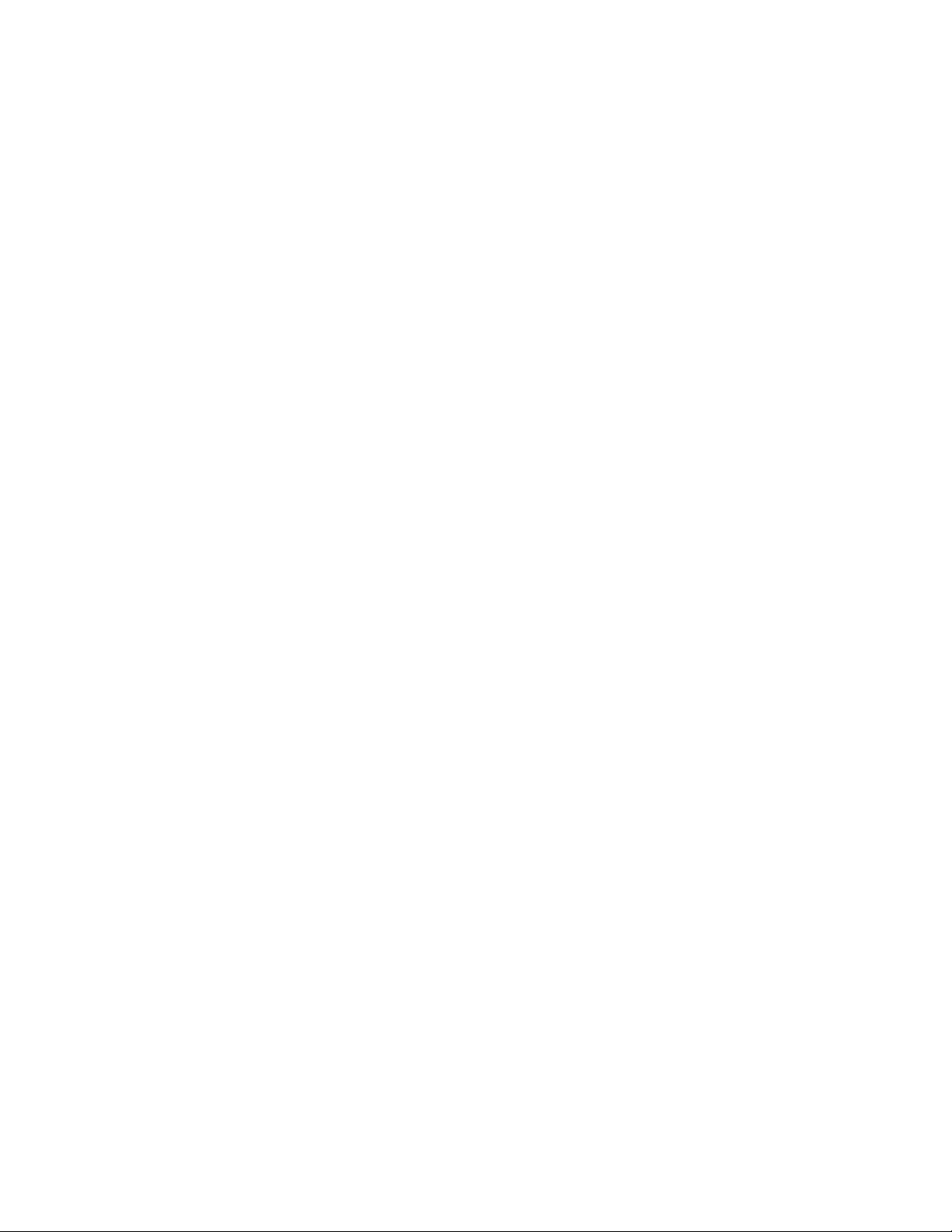
Anm:Innanduanvänderdenhärinformationenochproduktenärdetviktigtattduharlästochförstått:
”Viktigsäkerhetsinformation”påsidanvochBilagaA”Anmärkningar”påsidan121.
Tredjeutgåvan(September2012)
©CopyrightLenovo2012.
MEDDELANDEOMBEGRÄNSADERÄTTIGHETER:OmdataellerdatorprogramellertjänsterlevererasunderettGeneral
ServicesAdministration-avtal(”GSA”-avtal)omfattasanvändning,reproduktionochspridningavbegränsningarenligt
avtalnrGS-35F-05925.
Page 3
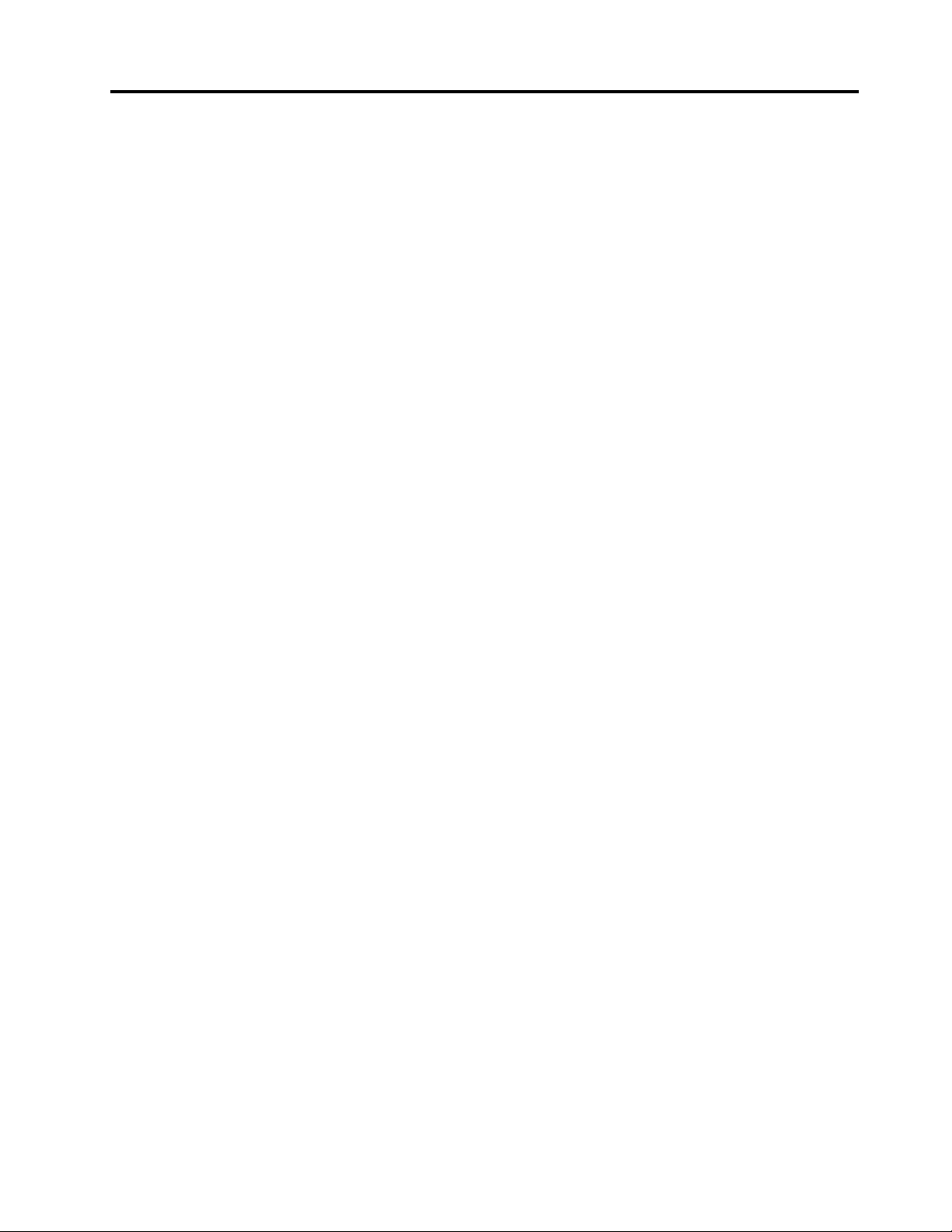
Innehåll
Viktigsäkerhetsinformation......v
Serviceochuppgraderingar..........v
Förhindrastatiskelektricitet..........vi
Nätsladdarochnätadaptrar..........vi
Förlängningssladdarochliknandeutrustning....vi
Stickkontakterocheluttag..........vii
Externaenheter..............vii
Värmeochluftcirkulation...........vii
Driftmiljö.................viii
Säkerhetsanvisningarförmodem.......viii
Informationomlaserprodukt..........ix
Informationomströmtillförsel..........ix
Rengöringochunderhåll............ix
Kapitel1.Produktöversikt........1
Funktioner.................1
Specikationer................5
Lenovo-program...............5
KommaåtLenovo-programmeniWindows7..5
KommaåtLenovo-programmeniWindows8..7
IntroduktiontillLenovo-programmen.....7
Platser...................9
Placeringavkontakter,kontrolleroch
indikatorerpådatornsframsida.......9
Kontakternasplaceringpåbaksidanav
datorn................10
Komponenternasplacering........12
Hittadelarpåsystemkortet........13
Deinternaenheternasplacering......15
Maskintypochmodellbeteckning.....16
Kapitel2.Användadatorn.......17
Vanligafrågor...............17
KommaåtKontrollpaneleniWindows8.....17
Användatangentbordet...........18
AnvändaWindows-snabbknapparna....18
AnvändadenblåThinkVantage-knappen..18
Användaenngeravtrycksläsare......18
Användaenmusmedrullningshjul.......19
Anpassaljudet...............19
Omdatornsljud............19
Ställainvolymenfrånskrivbordet.....19
StällainvolymenfrånKontrollpanelen....20
AnvändaCD-ochDVD-skivor.........20
HanteraochförvaraCD-ochDVD-skivor..20
SpelauppenCD-ellerDVD-skiva.....21
SpelainenCD-ellerDVD-skiva......21
Kapitel3.Duochdatorn.......23
Hjälpmedelochbekvämlighet.........23
Ordnaarbetsutrymmet..........23
Bekvämlighet.............23
Reexerochbelysning..........24
Luftcirkulation.............24
Eluttagochnätsladdar..........24
Registreradindatorn............24
Flyttadatorntillettannatlandellerenannan
region..................25
Spänningsomkopplare..........25
Reservnätsladdar............25
Kapitel4.Säkerhet..........27
Säkerhetsfunktioner............27
Installeraettinbyggtkabellås.........28
Användalösenord.............28
BIOS-lösenord............28
Windowslösenord...........29
Kongureringavngeravtrycksläsaren.....29
Användaochförståbrandväggar.......29
Skyddadatamotvirus...........29
Kapitel5.Installeraellerbyta
maskinvara..............31
Hanteraenhetersomärkänsligaförstatisk
elektricitet................31
Installeraellerbytamaskinvara........31
Installeraexternatillbehör........31
Öppnadatorkåpan...........32
Tabortochsättatillbakafrontplattan....32
Kommaåtkomponenterpåsystemkortet
ochenheter..............34
Installeraellerbytaminnesmoduler.....35
InstalleraellerbytaPCI-kort........37
Installeraellerbytakortläsare.......39
Bytautbatteriet............44
SättainSSD-enheten(solidstatedrive)...45
Bytahårddisk.............47
Bytaoptiskenhet............49
Bytautkyläns-ochäktmodulen.....52
Bytanätaggregatet...........55
Bytaprocessor.............60
Bytaomkopplarentillkåpan.......63
Bytadeninternahögtalaren.......65
Bytautdenfrämreljud-och
USB-modulen.............67
©CopyrightLenovo2012
i
Page 4
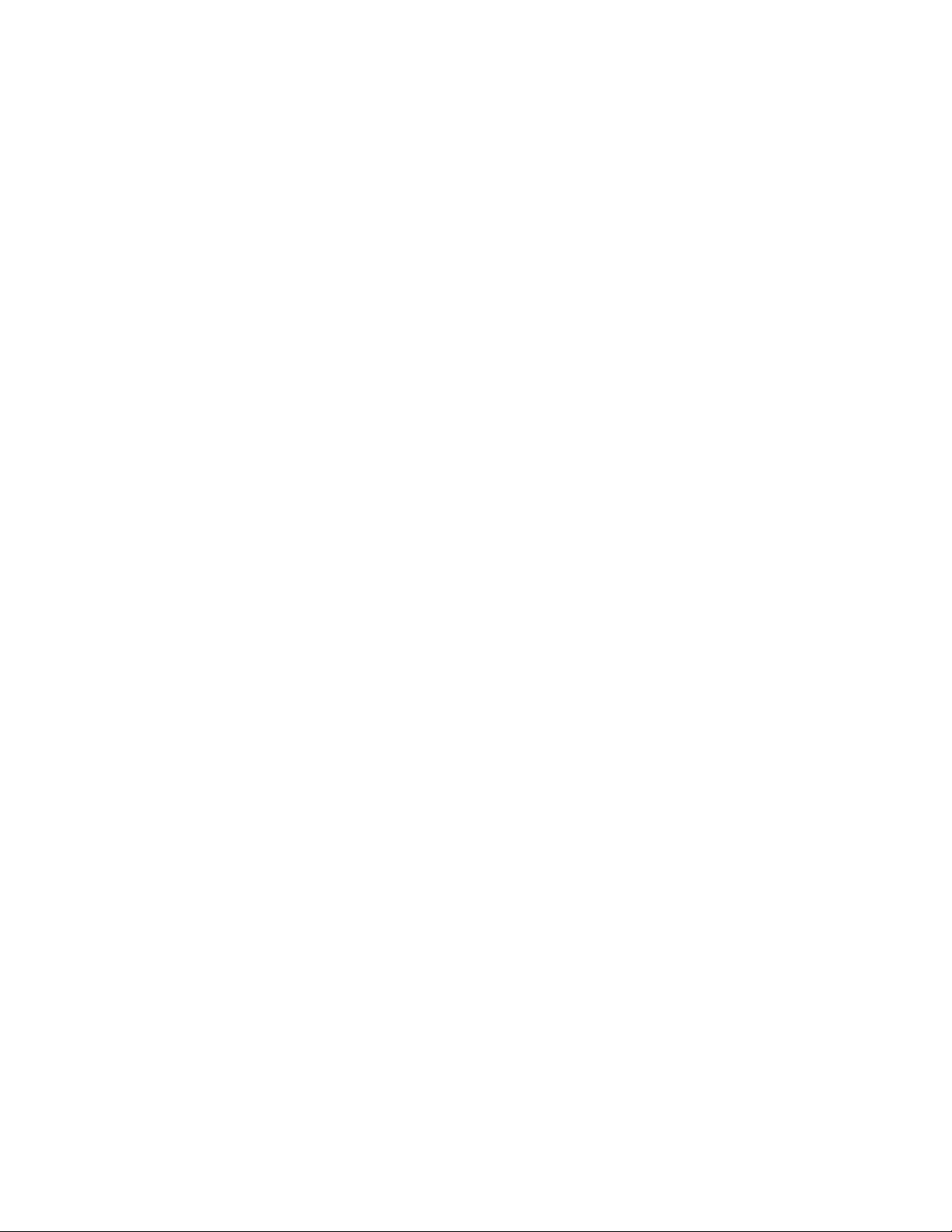
Bytasystemäkten...........69
Bytatemperaturavkänningen.......70
Bytautströmbrytaren..........72
Bytauttangentbordetellermusen.....74
Slutförabytetavdelar..........75
Kapitel6.Återställningsinformation.77
ÅterställningsinformationförWindows7....77
Skapaochanvändaåterställningsmedier..77
Utförasäkerhets-ochåterställningsåtgärder.78
AnvändaarbetsutrymmetiRescueand
Recovery...............79
Skapaochanvändaetträddningsmedium..80
Installeraomförinstalleradeprogramoch
drivrutiner...............81
Installeraomprogram..........81
Installeraomdrivrutiner.........82
Lösaåterställningsproblem........82
ÅterställningsinformationförWindows8....82
Kapitel7.Använda
inställningsprogrammetSetup
Utility.................85
StartainställningsprogrammetSetupUtility...85
Kontrolleraochändrainställningar.......85
Användalösenord.............85
Atttänkapånärduanvänderlösenord...86
Power-OnPassword..........86
AdministratorPassword.........86
HardDiskPassword...........86
Läggain,ändraochtabortettlösenord...86
Raderabortglömdalösenord(raderaCMOS).87
Aktiveraelleravaktiveraenenhet.......87
Väljaenstartenhet.............88
Väljatillfälligstartenhet..........88
Väljaellerändrastartordning.......88
AktiveringavErP-läge............88
ICE-prestandaläge.............89
ICE-temperaturvarning...........89
AvslutaprogrammetSetupUtility.......90
Kapitel8.KongureraRAID......91
RAID-nivå................91
KongureraBIOSförSATARAID-funktionalitet..91
SkapaRAID-enheter............91
TabortRAID-volymer............92
Återställadiskartillicke-RAID.........92
Kapitel9.Uppdatera
systemprogram............93
Användasystemprogram..........93
Uppdatera(asha)BIOSfrånenskiva.....93
Uppdatera(asha)BIOSfrånoperativsystemet..93
Återställadatornefterenfelaktig
POST-/BIOS-uppdatering..........94
Kapitel10.Förebyggaproblem....95
Hålladindatoruppdaterad..........95
Hämtadesenastedrivrutinernatilldatorn..95
Uppdateraoperativsystemet.......95
AnvändaSystemUpdate.........96
Rengöringochunderhåll...........96
Grunderna..............96
Rengöradatorn............97
Godarådomunderhåll.........98
Flyttadatorn...............98
Kapitel11.Felsökningochtestning..99
Enkelfelsökning..............99
Felsökning................100
Felsökning................100
Problemmedljudfunktioner........101
ProblemmedCD............102
ProblemmedDVD...........103
Oregelbundetåterkommandefel......104
Problemmedtangentbord,musellerannat
pekdon................105
Problemmedbildskärm.........106
Problemmednätverksanslutning......108
Problemmedtillbehör..........111
Problemmedprestandaochattdatornlåser
sig..................111
Problemmedskrivare..........113
Problemmedserieport..........114
Problemmedprogram..........114
ProblemmedUSB...........115
LenovoSolutionCenter...........115
Kapitel12.Information,hjälpoch
service................117
Informationskällor.............117
LenovoThinkVantageTools........117
LenovoWelcome............117
Hjälpochsupport............117
Säkerhetochgaranti..........117
Lenovoswebbplats...........117
Lenovossupportwebbplats........118
Hjälpochservice..............118
Dokumentationochfelsökningsprogram...118
Ringaefterservice...........118
Användaandratjänster.........119
Köpatilläggstjänster...........119
iiThinkStationAnvändarhandbok
Page 5
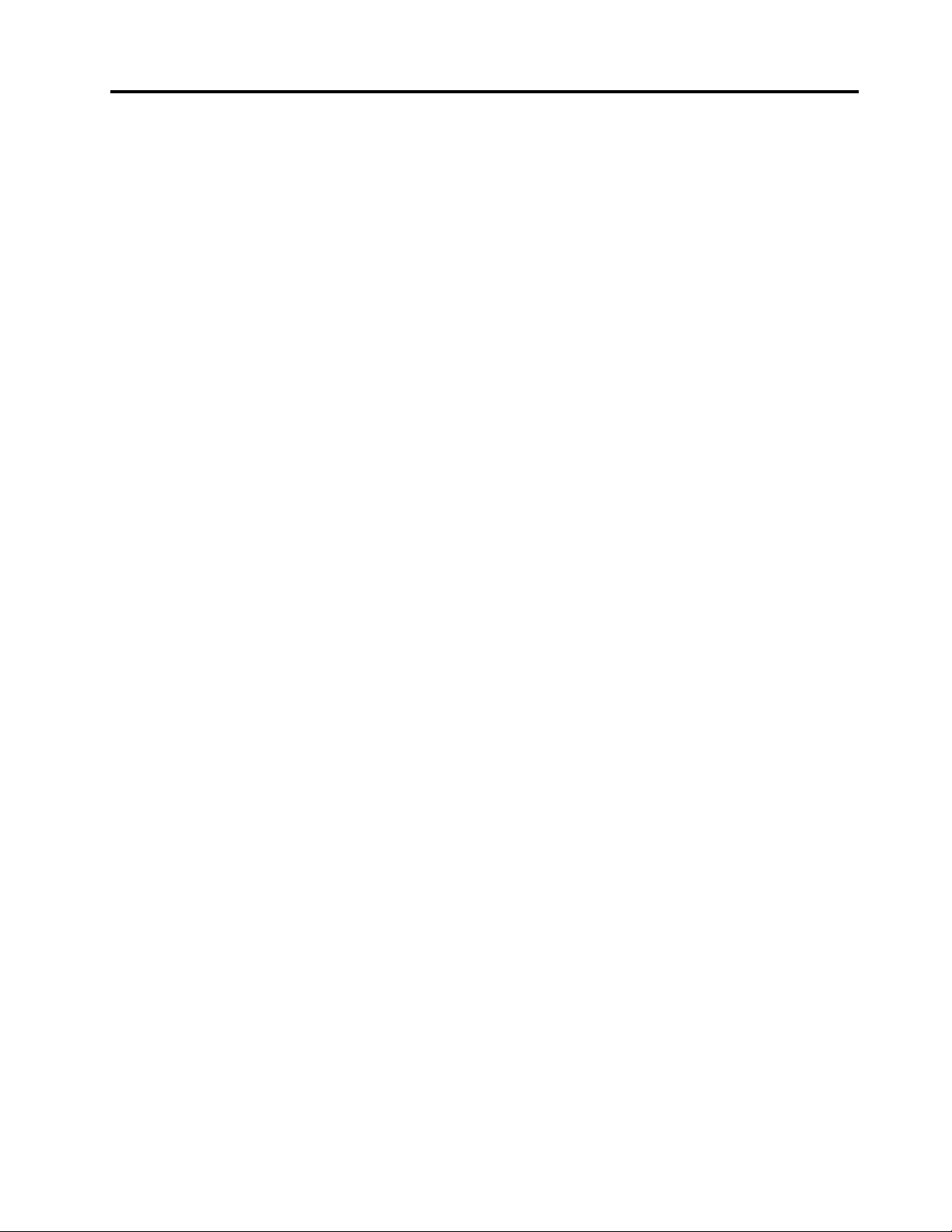
BilagaA.Anmärkningar.......121
Varumärken................121
BilagaB.Informationomregleroch
bestämmelser............123
Exportklassicering.............123
Anmärkningomelektromagnetiskstrålning...123
FCCs(FederalCommunicationsCommission)
deklarationomöverensstämmelse.....123
Merinformationomreglerochbestämmelser..125
BilagaC.WEEEochinformationom
återvinning.............127
Viktigavfalls-ochåtervinningsinformation....127
Informationomåtervinning..........127
InformationomåtervinningiBrasilien......128
InformationombatteriåtervinningiTaiwan....128
InformationombatteriåtervinningiEU.....129
BilagaD.Direktivombegränsningar
avfarligaämnen(RoHS)......131
Direktivförelektriskaochelektroniskaprodukteri
Kina...................131
Direktivförelektriskaochelektroniskaprodukteri
Turkiet..................131
Direktivombegränsningaravfarligaämneni
Ukraina.................131
Indien–Direktivombegränsningaravfarliga
ämnen(RoHS)...............131
BilagaE.InformationomENERGY
STAR-märktamodeller.......133
Index.................135
©CopyrightLenovo2012
iii
Page 6
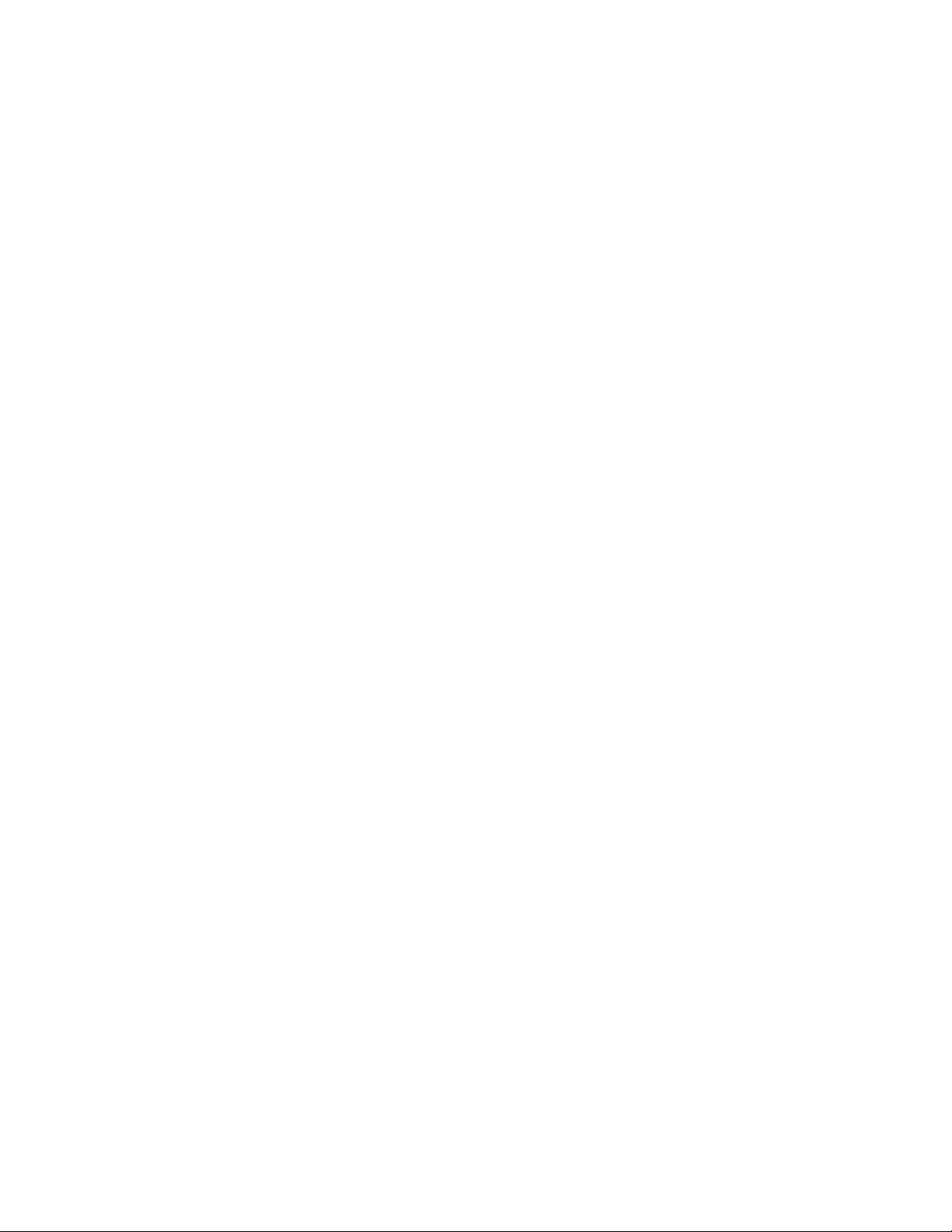
ivThinkStationAnvändarhandbok
Page 7
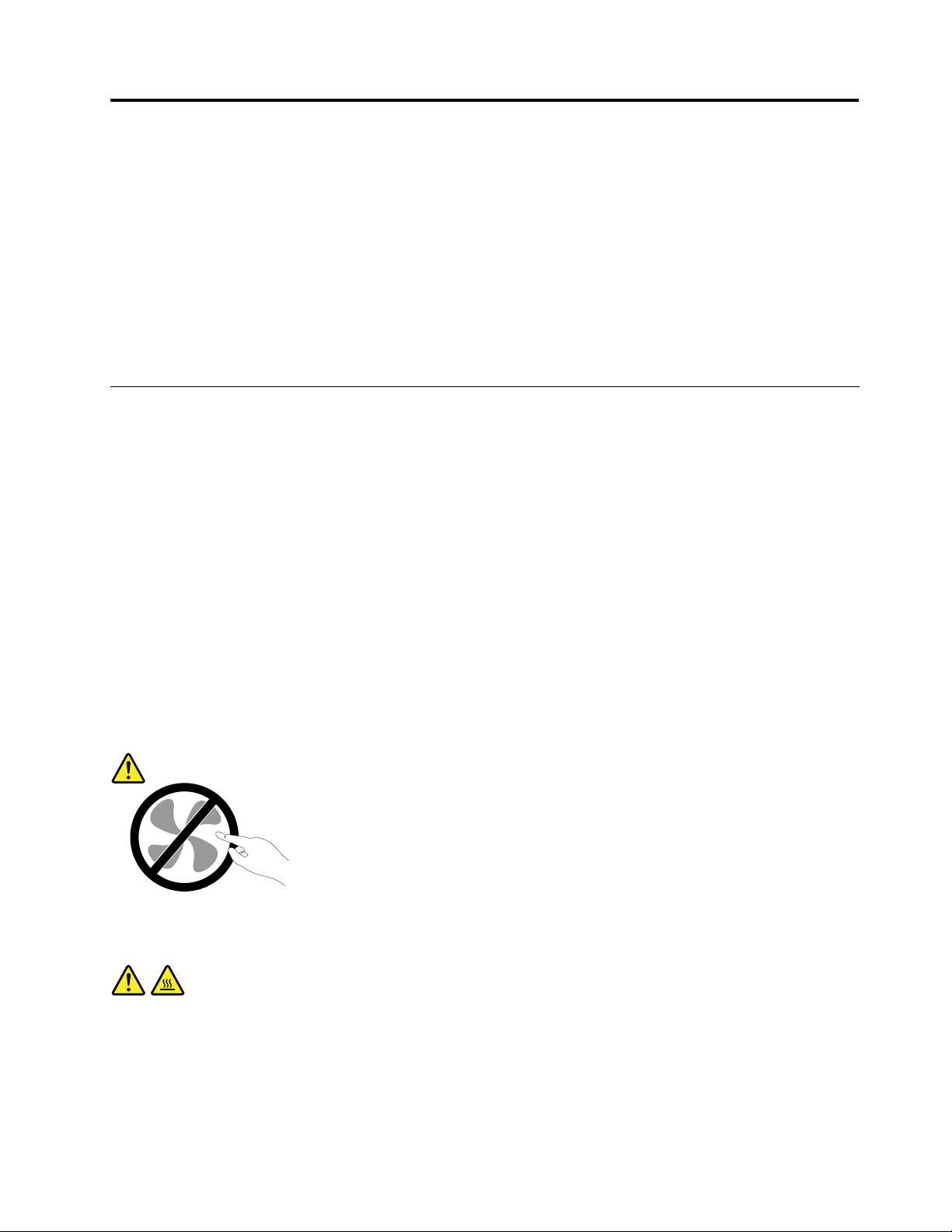
Viktigsäkerhetsinformation
Varning:
Innanduanvänderdenhärhandbokenärdetviktigtattduharlästochförståttallsäkerhetsinformation
omdenhärprodukten.LäsinformationenidethäravsnittetochsäkerhetsinformationeniThinkStation
Säkerhets-,garanti-ochinstallationshandboksomduharfåtttillsammansmedprodukten.Genomatt
sättadiginisäkerhetsinformationenminskarduriskenförattdusjälvellerproduktenskadas.
OmduinteharkvardittexemplaravThinkStationSäkerhets-,garantiochinstallationshandbokkandu
hämtaettexemplariPDF-format(PortableDocumentFormat)frånLenovo
http://www.lenovo.com/support.PåLenovossupportwebbplatsnnsocksåThinkStationSäkerhets-,garanti
ochinstallationshandbokochdennaThinkStationanvändarhandbokpåerspråk.
®
-supportwebbplatsenpå
Serviceochuppgraderingar
Försökaldrigsjälvrepareraellergeserviceåtenprodukt,ominteCustomerSupportCenterharsagtattdu
kangöradetellerdetståridokumentationenattdukan.Anlitaendastserviceställensomärauktoriserade
attrepareraenvissprodukt.
Anm:Vissadelarkankundensjälvuppgraderaellerbytaut.Uppgraderingarkallasocksåtillbehör.Delar
somfårinstallerasavkundensjälvkallasCRU(CustomerReplaceableUnits).Idefalldetärlämpligt
attkundensjälvinstallerartillbehörellerbyterutCRU-delartillhandahållerLenovodokumentationmed
instruktioner.Följnogaallainstruktionernärduinstallerarellerbyterutdelar.Attenströmindikatorinteär
aktivbehöverintebetydaattspänningsnivåernainutienproduktärnoll.Innandutarbortkåpanfrånen
produktmednätsladdskadualltidkontrolleraattströmmenäravstängdochattproduktenharkopplatsbort
frånströmkällan.MerinformationomCRU:ernnsiKapitel5”Installeraellerbytamaskinvara”påsidan31.
KontaktaCustomerSupportCenteromduharfrågor.
Detnnsvisserligeningadelarsomkanrörasiginutidatornnärduharkopplatbortnätsladden,men
följandevarningkrävsmedtankepådinsäkerhet.
Varning:
Rörligadelar-fara.Setillattintengrarellerandrakroppsdelarkommerivägen.
Varning:
GörföljandeinnandubyterCRU-delar:Stängavdatornochväntacirkafemminutertillsdatorn
svalnatinnanduöppnarkåpan.
©CopyrightLenovo2012
v
Page 8
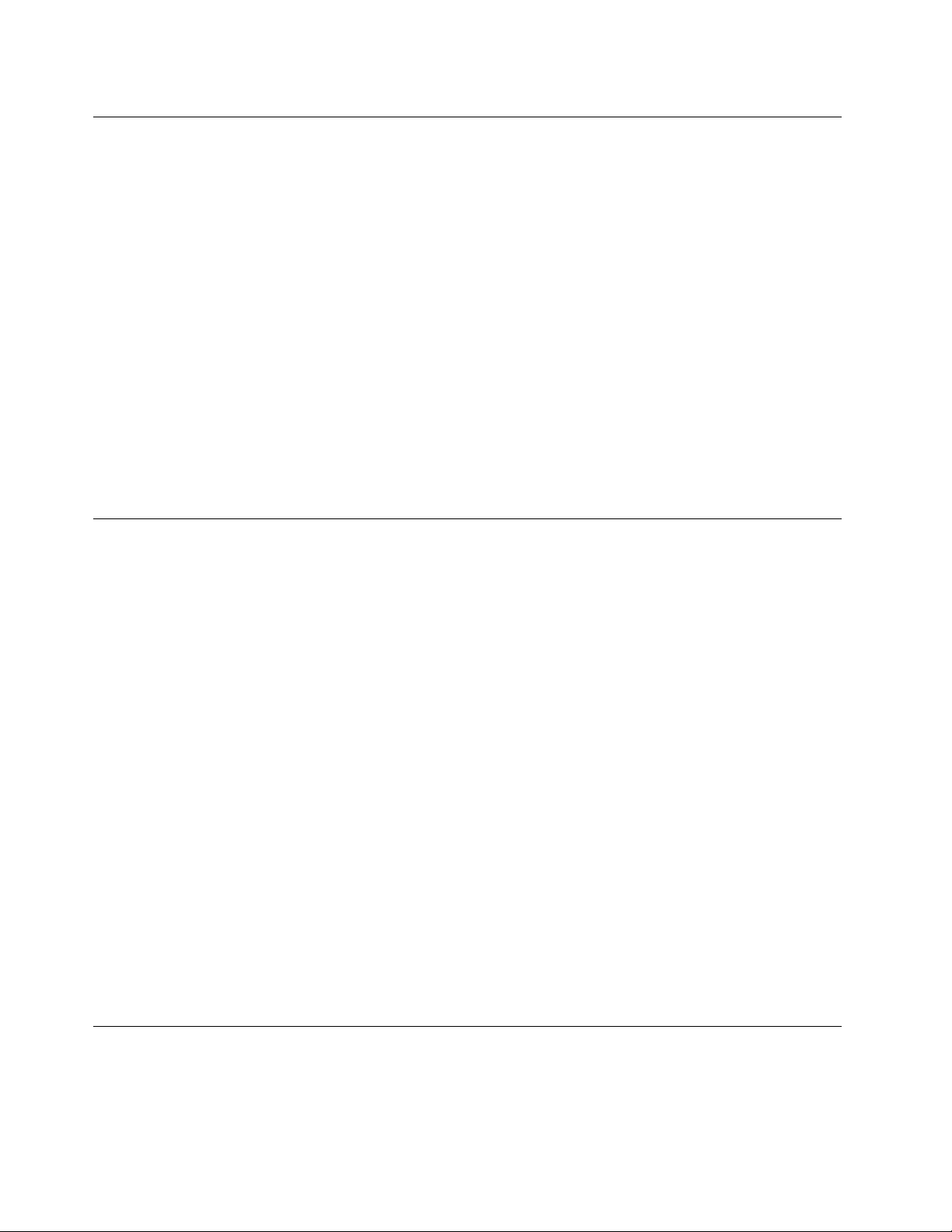
Förhindrastatiskelektricitet
Statiskelektricitetäroskadligfördigmenkanskadadatorkomponenterochtillbehör.Felaktighanteringav
delarsomärkänsligaförstatiskelektricitetkanskadadem.Öppnainteskyddsförpackningensominnehåller
delennärdupackaruppetttillbehörellerenCRU.Väntatillsinstruktionernaangerattduskainstalleradelen.
Vidtaföljandeförsiktighetsåtgärderförattförhindraskadorpågrundavstatiskelektricitetnärduhanterar
tillbehörellerCRUer:
•Rördigintemerännödvändigt.Rörelserkangöraattstatiskelektricitetbyggsuppruntdig.
•Hanteraalltidkomponenternaförsiktigt.Hållikanternapåadaptrar,minnesmodulerochandrakretskort.
Röraldrigvidoskyddadekretsar.
•Hindraandrafrånattröravidkomponenterna.
•NärduinstalleraretttillbehörellerenCRUsomärkänsligförstatiskelektricitetlåterdudelens
skyddsförpackningröravidenkortplatsplåtellernågonannanomåladmetallytapådatorniminsttvå
sekunder.Detminskardenstatiskaelektriciteteniförpackningenochpådinkropp.
•Närdetärmöjligttarduutdelenurskyddsförpackningenochinstallerardenutanattlägganedden.Om
detinteärmöjligtplacerarduskyddsförpackningenpåenjämnytaochläggerdelenovanpåden.
•Läggintedelenpådatornellerpånågonannanytaavmetall.
Nätsladdarochnätadaptrar
Användendastdenätsladdarochnätadaptrarsomdufåttfrånprodukttillverkaren.
Nätsladdarnaskavarasäkerhetsgodkända.ITysklandskadehaminstvärdenaH05VV-F,3G,0,75mm
andraländerskaföreskrivnasladdtyperanvändas.
Rullaaldriguppennätsladdruntnätadapternellernågotannatföremål.Detsliterpåsladdenochkangöra
attdennöts,sprickerellerblirveckig,vilketutgörensäkerhetsrisk.
Draalltidnätsladdarnasåattingenbehövertrampaellersnubblapådemochseocksåtillattdeintekommer
iklämavnågotföremål.
Skyddanätsladdarochnätadaptrarmotväta.Låttillexempelintenätsladdenellernätadapternkommai
närhetenavhandfat,badkarellertoaletterellerliggapåvåttorkadegolv.Vätskakanorsakakortslutningom
sladdenellernätadapternharutsattsförslitage.Vätskakanocksåmedföraattkabelfästenapånätadaptern
såsmåningomkorroderar,vilketkanorsakaöverhettning.
Anslutalltidnätsladdarochsignalkablarirättordningochsetillattkontakternaärordentligtintrycktai
uttagen.
Användaldrigennätadaptersomharkorroderadestiftellersomvisarteckenpåöverhettning(t.ex.att
plastendeformerats).
Användintenätsladdarvarskontaktervisarteckenpåkorrosionelleröverhettningellersomuppvisarandra
skador.
Förlängningssladdarochliknandeutrustning
2
.I
Setillattallaförlängningssladdar,överspänningsskydd,UPS-enheterföravbrottsfrikraftoch
förgreningsdosoruppfyllerdeelektriskakravenförprodukten.Överbelastaaldrigdenelektriskautrustningen.
viThinkStationAnvändarhandbok
Page 9
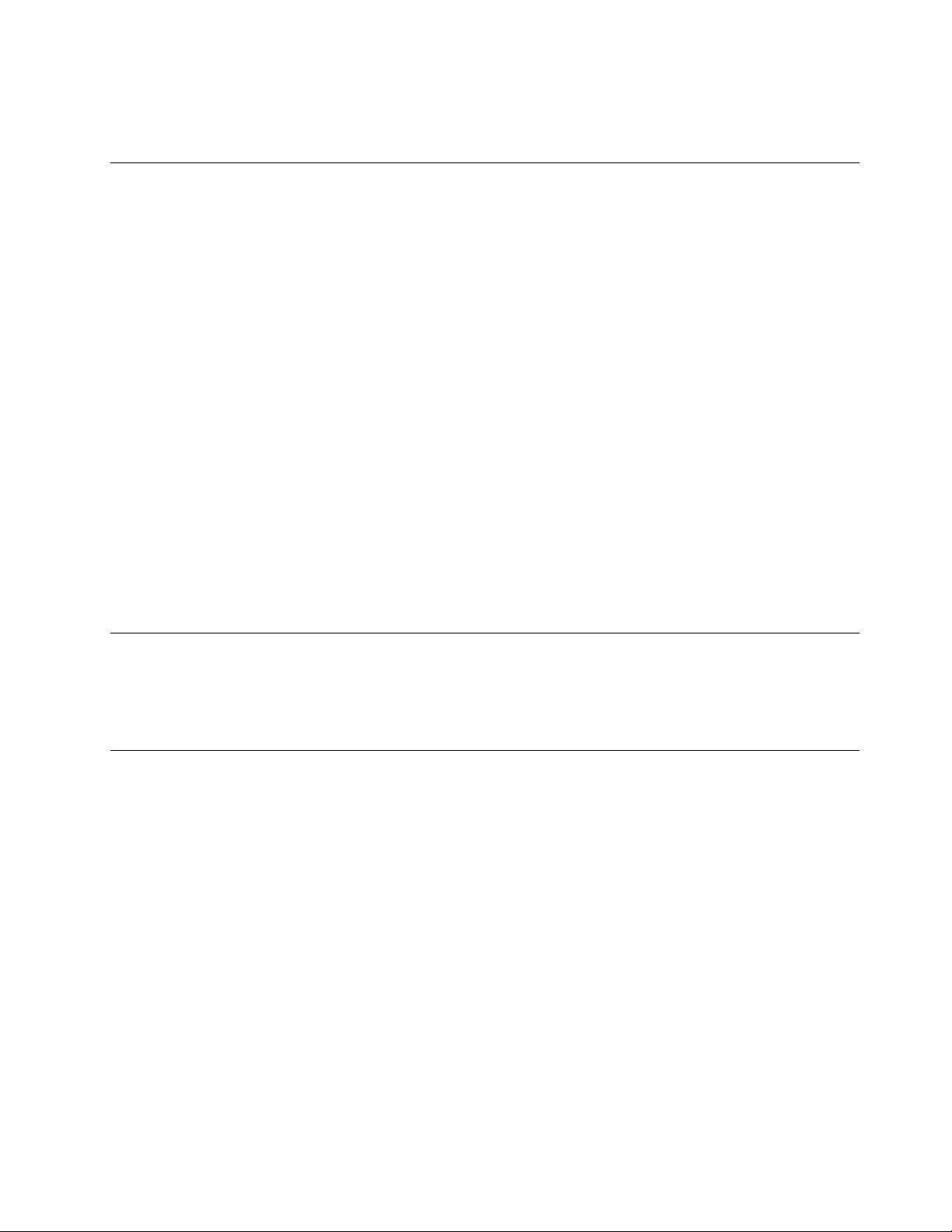
Omduanvänderenförgreningsdosafårintebelastningenöverskridadosansspeciceradeineffekt.Tala
medenelektrikeromdubehövermerinformationomeffektbelastning,strömkravocheffektklassicering.
Stickkontakterocheluttag
Ometteluttagsomdutänkeranvändafördindatorutrustningförefallervaraskadatellerkorroderatskadu
inteanvändauttagetförrändetharrepareratsavenbehörigelektriker.
Böjintepåkontaktenochförsökintemodieraden.Omstickkontaktenskadatsskaduskaffaennykontakt
fråntillverkaren.
Delaintevägguttagmedandraelanordningarsomkräverstoramängderelektricitet.Omdugördetkan
instabilspänningskadadatorn,dataelleranslutnaenheter.
Endelprodukterharstickkontaktermedmetalledareisidorna.Dentypenavkontaktskaanslutastill
jordadeeluttag.Detärensäkerhetsfunktion.Försökintekringgåsäkerhetsfunktionengenomattansluta
stickkontaktentilletteluttagsominteärjordat.Omduintekananslutastickkontaktentilleluttagetbördu
skaffaengodkändadapterelleranlitaenelektrikersomkaninstalleraettjordateluttag.Överbelastaaldrig
eluttag.Utrustningenstotalaströmkravfårinteöverskrida80procentavströmkretsenskapacitet.T alamed
enelektrikeromdubehövermerinformationomeffektbelastningochströmkretsarskapacitet.
Setillattdeteluttagduanvänderärkorrektinstallerat,lättillgängligtochplaceratinärhetenavutrustningen.
Sträckinteutnätsladdarnasåmycketattdeöverbelastas.
Setillatteluttagetharrättspänningochströmstyrkaförproduktensomduinstallerar.
Varförsiktignärduansluterochkopplarbortutrustningenfråneluttag.
Externaenheter
Anslutinteochkopplaintebortnågrakablartillexternaenheter,förutom(USB)-och1394-kablar,medan
datornärpåslagen.Dukanskadadatorn.Undvikskadorpåanslutnaenhetergenomattväntaminstfem
sekunderefterattdatornharstängtsavinnandukopplarbortexternaenheter.
Värmeochluftcirkulation
Datorer,nätadaptrarochmångatillbehöravgervärmenärdeärpåslagnaochnärbatterierladdasupp.Följ
därföralltiddessasäkerhetsanvisningar:
•Haintedatorn,nätadapternellertillbehöriknätellerikontaktmednågonannandelavkroppenunder
någonlängreperiodnärdeanvändsellernärbatterietladdas.Datorn,nätadapternochmångatillbehör
alstrarendelvärmeundernormaldrift.Attlåtadatornvaraikontaktmedkroppenkangeupphovtill
obehagellerriskförbrännskadorpåhuden.
•Laddaintebatterietelleranvänddatorn,nätadapternellertillbehörinärhetenavlättantändligtmaterial
elleriexplosionsbenägnamiljöer.
•Produktenärförseddmedventilationsöppningar,äktaroch/ellerkylänsaravsäkerhetsskäl.Detgör
denocksåmerdriftsäkerochbekvämattanvända.Dessaanordningarkanoavsiktligtblockerasom
produktenplaceraspåensäng,soffa,mattaellerannatmjuktunderlag.Sättintedessaanordningarur
funktiongenomattblockeraellertäckaöverdem.
Granskadatornminstengångikvartaletförattseomdenärdammig.Innandugranskardatornbördu
slåavströmmenochkopplabortdatornsnätsladdfråneluttaget.T asedanbortalltdammfrånventiler
ochöppningarpådatorn.Omdetärmycketdammpåutsidanbördugranskaochtabortdammfrån
datornsinsida,t.ex.kylänsensöppningar,nätaggregatetsventilationsöppningarochäktarna.Slåalltidav
©CopyrightLenovo2012
vii
Page 10
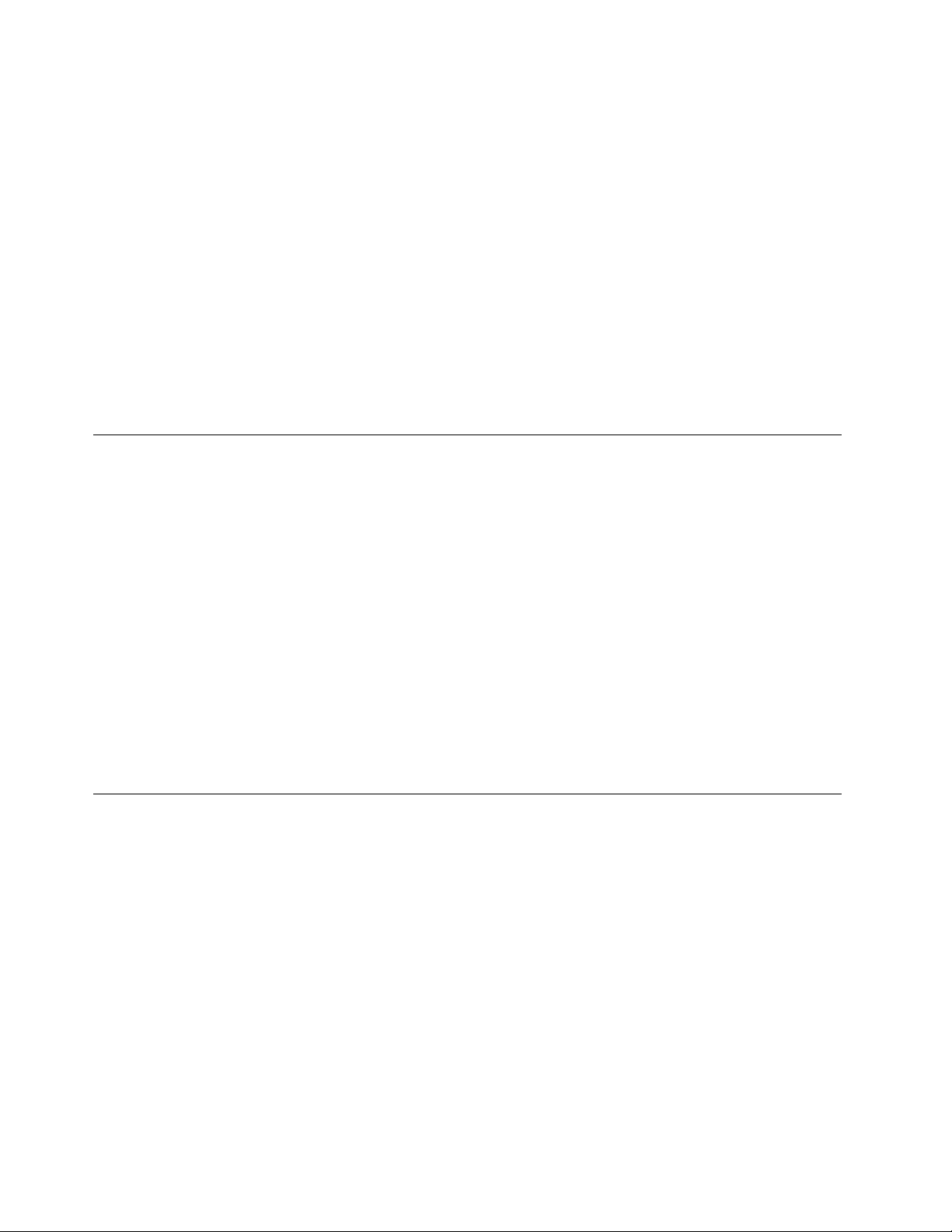
strömmenochkopplabortdatornsnätsladdinnanduöppnarkåpan.Undvikattanvändadatorntättintill
enpassagedärmångapersonerpasserar.Omdumåsteanvändadatornienmiljömedmyckettrakbör
dugranskaochrengöradatornoftare.
Avsäkerhetsskälochförattfåoptimalaprestandabördualltidvidtaföljandeförsiktighetsåtgärder:
•Haalltiddatornshöljestängtnärdatornäranslutentillenströmkälla.
•Granskaregelbundetdatornförattkontrolleraattdetintennsnågradammanhopningar.
•T abortdammfrånventilerochöppningaridatornshölje.Tätarerengöringkanvaranödvändigomdatorn
användsidammigalokalerellerdärmångapersonerpasserar.
•T äckinteöverellerblockeranågraventilationsöppningar.
•Placeraintedatornienbokhyllaellerinutinågonannanmöbel.Detkanökariskenföröverhettningbåde
vidanvändningochförvaring.
•Lufttemperaturenidatornfårinteöverstiga35°C(95°F).
•Installeraingaanordningarförluftltrering.Dekanförhindraenkorrektkylning.
Driftmiljö
Optimalaomgivningsförhållandennärduanvänderdatornär10°C–35°C(50°F–95°F)ochenluftfuktighet
påmellan35%och80%.Omduharförvaratellertransporteratdatornienlägretemperaturän10°C(50
°F),bördulåtadatornlångsamtvärmasupptilloptimalanvändningstemperaturpå10°C–35°C(50°F–95
°F)innanduanvänderden.Denhärprocessenkantaupptilltvåtimmar.Omduintelåterdatornvärmasupp
tilldenoptimaladrifttemperatureninnananvändningkandetorsakaallvarligskadapådatorn.
Omdetgårplacerardudatornpåenvälventileradochtorrplatsutandirektsolljus.
Låtinteelektriskaanordningarsomelektriskaäktar,radioapparater,högtalare,luftkonditioneringsaggregat
ochmikrovågsugnarkommainärhetenavdatorn.Degenererarstarkamagnetfältsomkanskada
bildskärmenochdatapåhårddisken.
Ställingadryckerovanpåellerbredviddatornellerdeanslutnatillbehören.Omduspillervätskapåelleri
datornellerenanslutenenhetkandetorsakakortslutningellerannanskada.
Ätellerrökinteovanförtangentbordet.Partiklarsomfalleritangentbordetkanorsakaskada.
Säkerhetsanvisningarförmodem
Varning:
Duminskarriskenföreldsvådagenomattendastanvändatelefonkablaravminststorlek26AWG
(t.ex.nr24AWG).T elefonkabelnskannasmedpåUL-listan(UnderwritersLaboratories)ellervara
certieradavCSA(CanadianStandardsAssociation).
Duminskarriskenföreldsvåda,elektriskastötarochskadavidanvändningavtelefonutrustninggenomatt
vidtaföljandesäkerhetsåtgärder:
•Installeraaldrigtelefonkablarunderåskväder.
•Installeraaldrigtelefonjackilokalerdärdekanutsättasförväta,såvidaintejackenäravseddaatt
användasivåtutrymmen.
•Vidrörinteoisoleradetelefonkablarellerkopplingsdosoromtelefonkabelninteharkopplatsbortfrån
telenätet.
•Varförsiktigvidarbetemedtelefonkablar.
viiiThinkStationAnvändarhandbok
Page 11
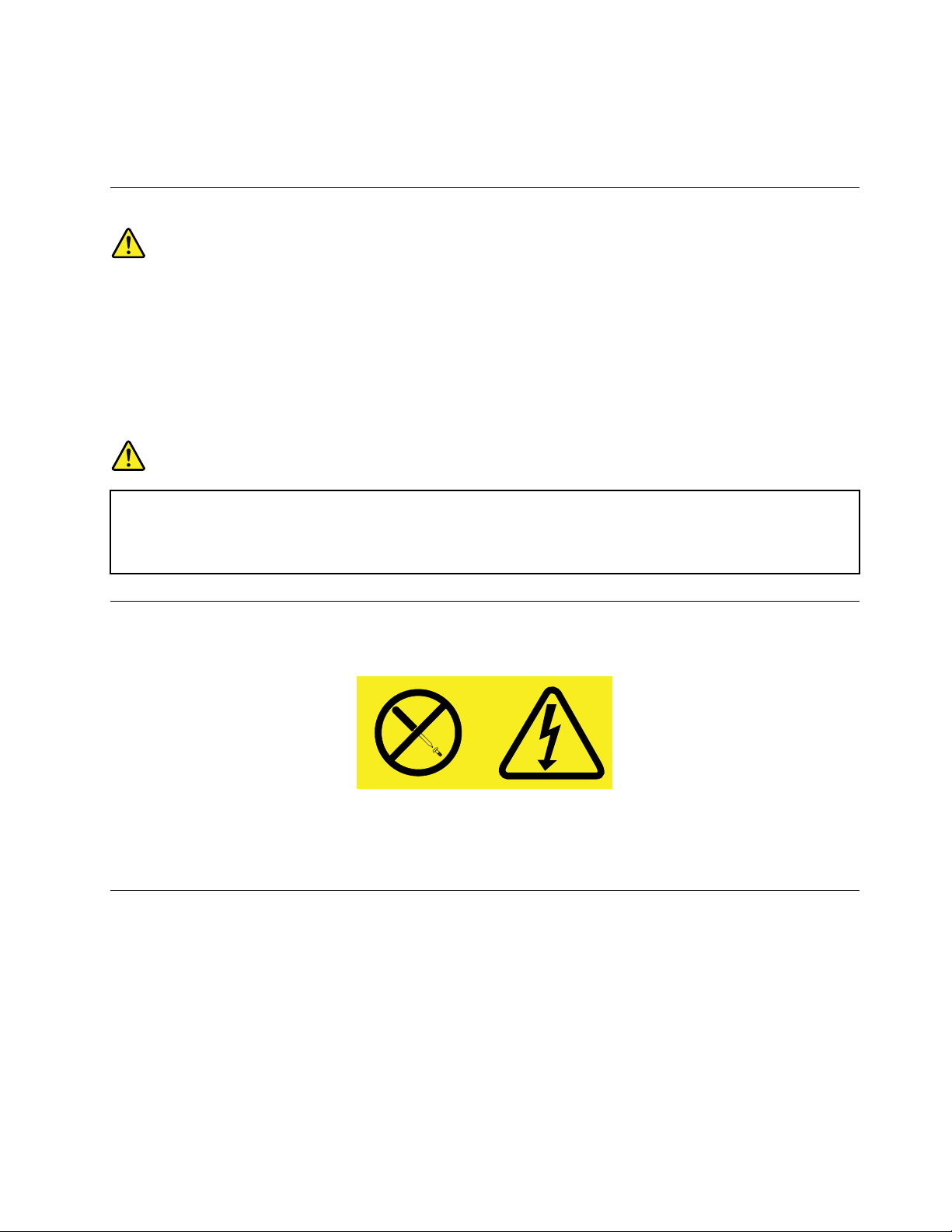
•Vidåskväder:undvikattanvändatelefonunderåskväder(gällerintetrådlösatelefoner).Detnnsenliten
riskattdetkanorsakaelektriskastötar.
•Vidgasläcka:Användinteentelefoninärhetenavgasläckannärdurapporterarläckan.
Informationomlaserprodukt
Varning:
Observeraföljandenärlaserprodukter(t.ex.CD-ROM-enheter,DVD-enheter,enhetermedberoptik
ellersändare)ärinstallerade:
•T aaldrigbortkåporna.Omdutarbortkåpornapålaserprodukterkanduutsättasförskadligt
laserljus.Detnnsingadelarienhetensomdukanrepareraellerunderhållasjälv.
•Omduförsökergöranågraandrajusteringarellerändringaravproduktenändemsombeskrivsi
dokumentationenriskerarduattutsättasförskadligtlaserljus.
Fara
VissaCD-ochDVD-enheterinnehållereninkapsladlaserdiodiklass3Aeller3B.Observeraföljande:
Omduöppnarkåpanpåenhetenkanduutsättasförlaserstrålning.Dubörundvikaatttittapå
ljusstrålen,varesigdirektellermedoptiskainstrument,ochattutsättakroppsdelarförljuset.
Informationomströmtillförsel
Taaldrigavkåpanfrånettnätaggregatellerendelsomärförseddmedföljandeetikett.
Komponentermeddenhäretikettenharhögspänning,strömstyrkaochenerginivå.Detnnsingadelari
dehärkomponenternasomdukanrepareraellerunderhållasjälv.Omdumisstänkerattdetärfelpå
någonsådandelskadukontaktaenservicetekniker.
Rengöringochunderhåll
Hålldatornocharbetsytanrena.Stängavdatornochkopplabortnätsladdeninnandurengördatorn.Spreja
inteytanderengöringsmedeldirektpådatorn,ochanvändinterengöringsmedelsominnehållerlättantändligt
materialförattrengöradatorn.Sprejarengöringsmedletpåenmjuktrasaochtorkaavdatornsytamedden.
©CopyrightLenovo2012
ix
Page 12
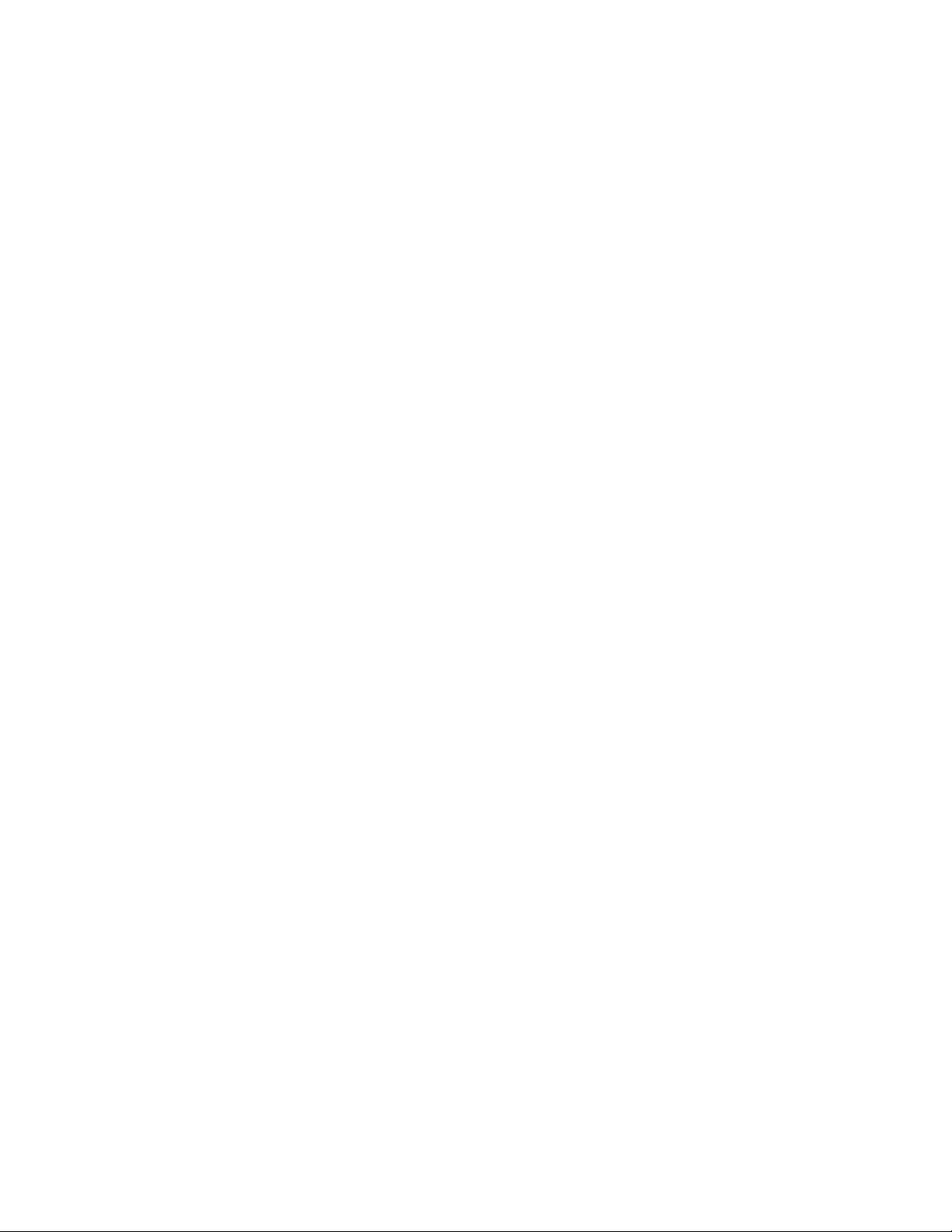
xThinkStationAnvändarhandbok
Page 13
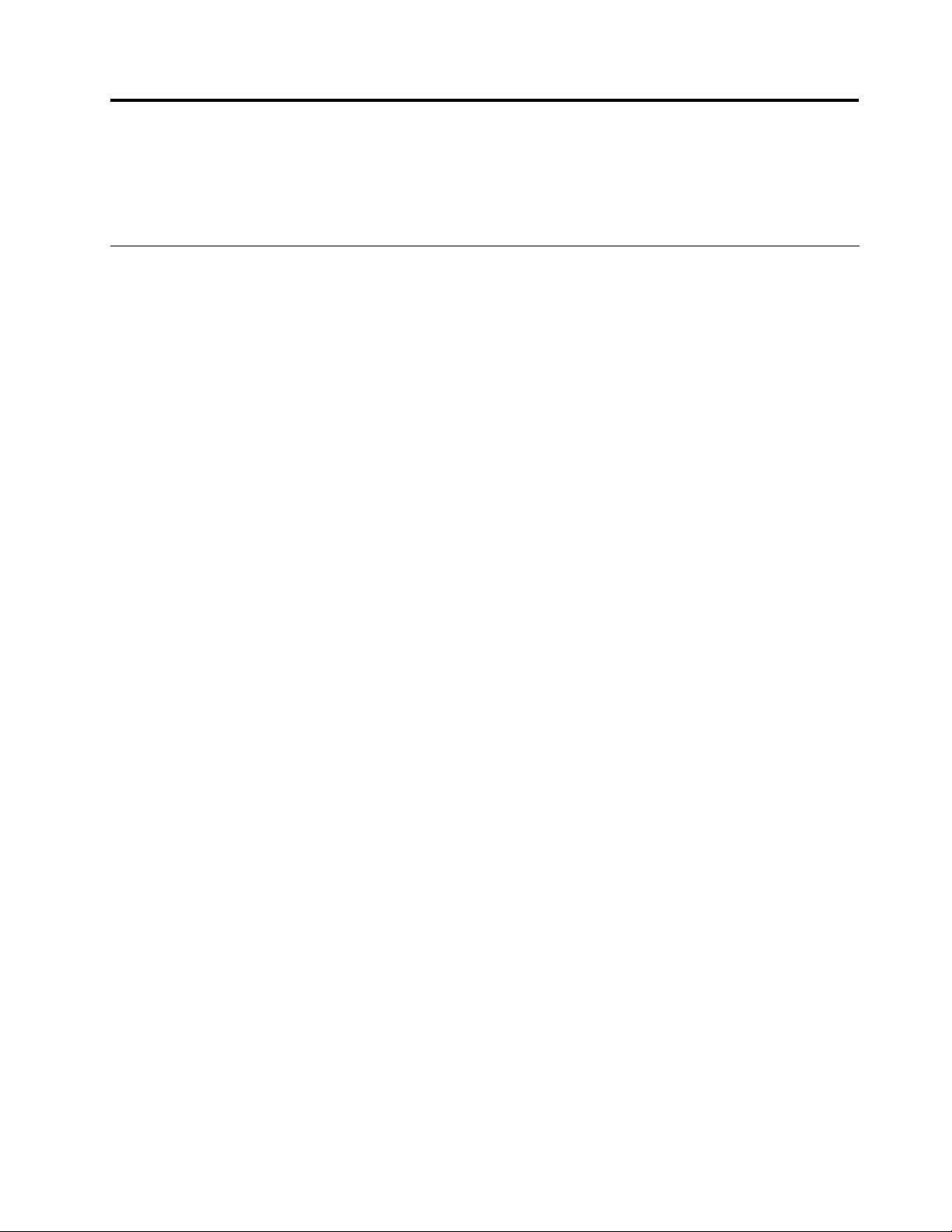
Kapitel1.Produktöversikt
Dettakapitelinnehållerinformationomdatornsfunktioner,specikationer,programfrånLenovo,ochvar
olikadelarochkontakter,delarpåsystemkortetochinbyggdaenheterärplacerade.
Funktioner
Idethäravsnittetbeskrivsdatornsfunktioner.Informationengällerföreraolikamodeller.
Omduvillvisainformationsomärrelevantfördinspecikamodell,gördunågotavföljande:
•GåtillinställningsprogrammetSetupUtilitygenomattföljainstruktionernaiKapitel7”Använda
inställningsprogrammetSetupUtility”påsidan85.VäljsedanMain➙SystemSummaryförattvisa
informationen.
•IMicrosoft
®
Windows
villvisainformationen.
•IWindows8yttardumarkörentillnågotavskärmenshögrahörnomduvillvisasnabbknapparna.Klicka
sedanpåInställningar➙Datorinfoomduvillvisainformationen.
Processor
Datornlevererasmedenavföljandeprocessorer(interncachestorlekvarierarberoendepåmodelltyp):
•Intel
®
Celeron
®
•IntelCore™i3-mikroprocessor
•IntelCorei5-mikroprocessor
•IntelCorei7-mikroprocessor
•IntelPentium
•IntelXeon
®
-mikroprocessor
®
-mikroprocessor
®
7klickardupåStart.HögerklickasedanpåDatorochväljEgenskaperomdu
-mikroprocessor
Minne
DatornharstödförupptillfyraDDR3UDIMM-moduler.
Internaenheter
•Optiskenhet:DVD-ROM,DVD-R,SlimDVD-ROM,SlimDVD-RellerBlu-ray(tillval)
•SATA(SerialAdvancedTechnologyAttachment)-hårddisk
Anm:DatornstöderSATA2.0-ochSATA3.0-enheter.Merinformationnnsi”Hittadelarpåsystemkortet”
påsidan13
.
•SSD-enhet(nnsivissamodeller)
Graksystem
•IntegreratgrakkortförenVGA-kontakt(VideoGraphicsArray)ochenDisplayPort-kontakt
•PlatsförPCIExpress-grakkort(x16)påsystemkortetförseparatgrakkort
Ljudsystem
•IntegreratHD-ljud
©CopyrightLenovo2012
1
Page 14
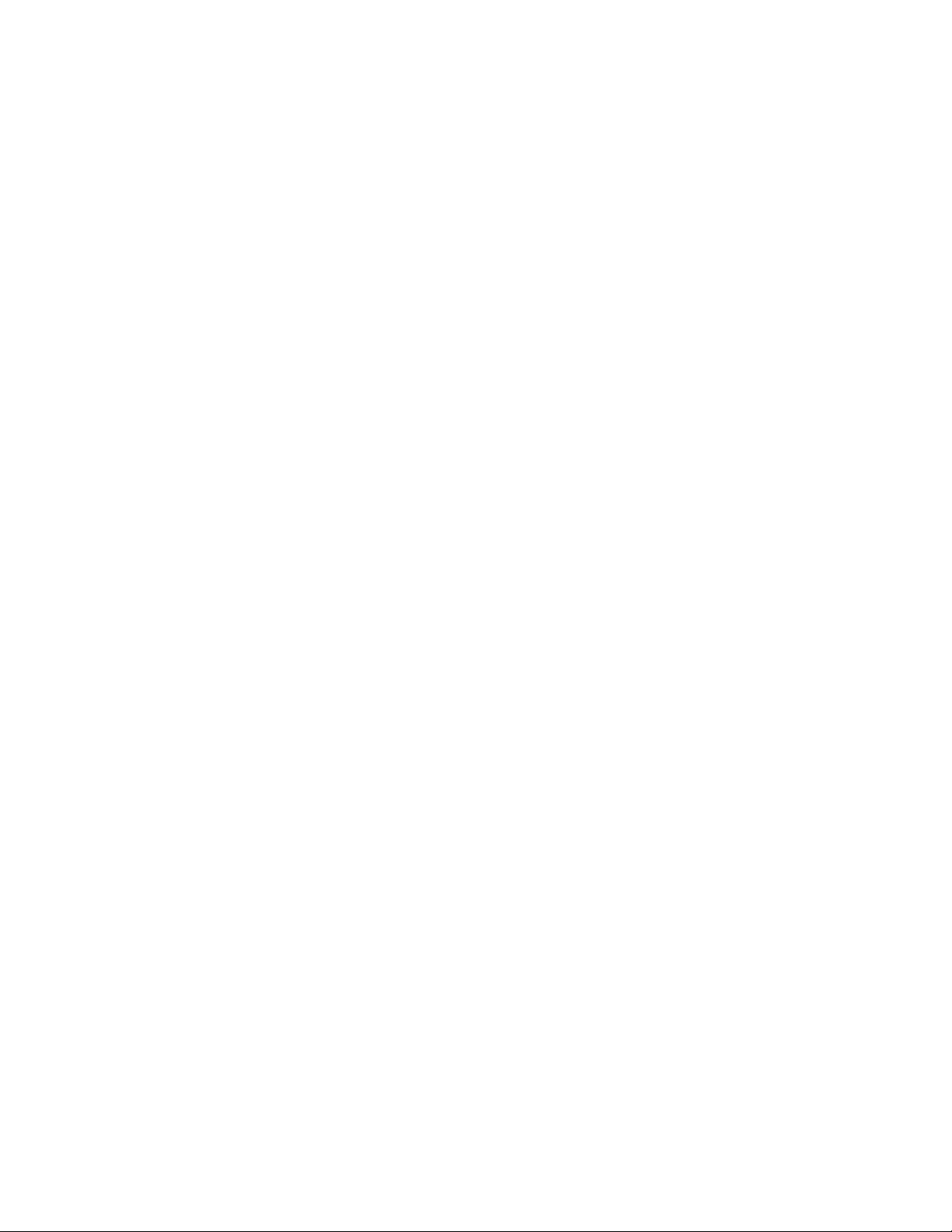
•Ljudingång,ljudutgångochmikrofonpåbaksidan
•Kontakterförmikrofonochhörlurarpåframsidan
•Internhögtalare
Anslutningar
•InbyggdstyrenhetförEthernet100/1000Mbit/s
Funktionerförsystemadministration
•Lagringavresultatfrånsjälvtest(POST)vidstart
•DesktopManagementInterface(DMI)
DesktopManagementInterfaceärettgemensamtgränssnittsomgerallaanvändareåtkomsttill
informationomendator,tillexempelprocessortyp,installationsdatum,skrivareochannankringutrustning
somharanslutits,strömkällorochunderhållshistorik.
•ErP-kompatibilitetsläge
ErP-kompatibilitetslägetärettenergisparlägesomsänkerströmförbrukningennärdatornärivänte-eller
viloläge.Merinformationnnsi”AktiveringavErP-läge”påsidan88
.
•IntelStandardManageability
IntelStandardManageabilityärteknikförmaskinvaraochfastprogramvarasombyggsinidatorer.Med
dennateknikfårföretagfunktionersomgörattdetblirenklareochbilligareattövervaka,underhålla,
uppdatera,uppgraderaochrepareradatorerna.
•IntelActiveManagementTechnology(AMT)(vissamodeller)
IntelActiveManagementTechnologyärteknikförmaskinvaraochfastprogramvarasombyggsini
datorer.Meddennateknikfårföretagfunktionersomgörattdetblirenklareochbilligareattövervaka,
underhålla,uppdatera,uppgraderaochrepareradatorerna.
•IntelMatrixStorageManager
IntelMatrixStorageManagerärenenhetsdrivrutinsomtillhandahållerstödförSATARAID5-matriseroch
SATARAID10-matriserpåvissaIntelChipset-systemkortförbättrehårddiskprestanda.
•PrebootExecutionEnvironment(PXE)
PrebootExecutionEnvironmentärenmiljösomanvändsförattstartadatorermedhjälpavett
nätverkskortheltoberoendeavlagringsenheter(tillexempelhårddiskar)ochinstalleradeoperativsystem.
•Smartaprestandaval
MedfunktionenSmartaprestandavalkandatornkörasmedbättreakustiskaochtermiskaprestanda.
Se”ICE-prestandaläge”påsidan89.
•BIOSochprogramförsystemadministration(SM)
SpecikationenSMBIOSdenierardatastrukturerochåtkomstmetoderiBIOSsomgörattenanvändare
ellerettprogramkanlagraochhämtainformationomdatorn.
•WakeonLAN
WakeonLANärenEthernet-nätverksstandardsomgörattendatorkanstartasellerväckasavett
nätverksmeddelande.Meddelandetskickasvanligtvisavettprogramsomkörspåenannandatori
sammalokalanätverk.
•WakeonRing
WakeonRing,ävenkallatWakeonModem,ärenspecikationsomgörattdatorerochenhetersom
stöderdettakanstartasigenfrånvänte-ellerviloläge.
•WindowsManagementInstrumentation(WMI)
2ThinkStationAnvändarhandbok
Page 15
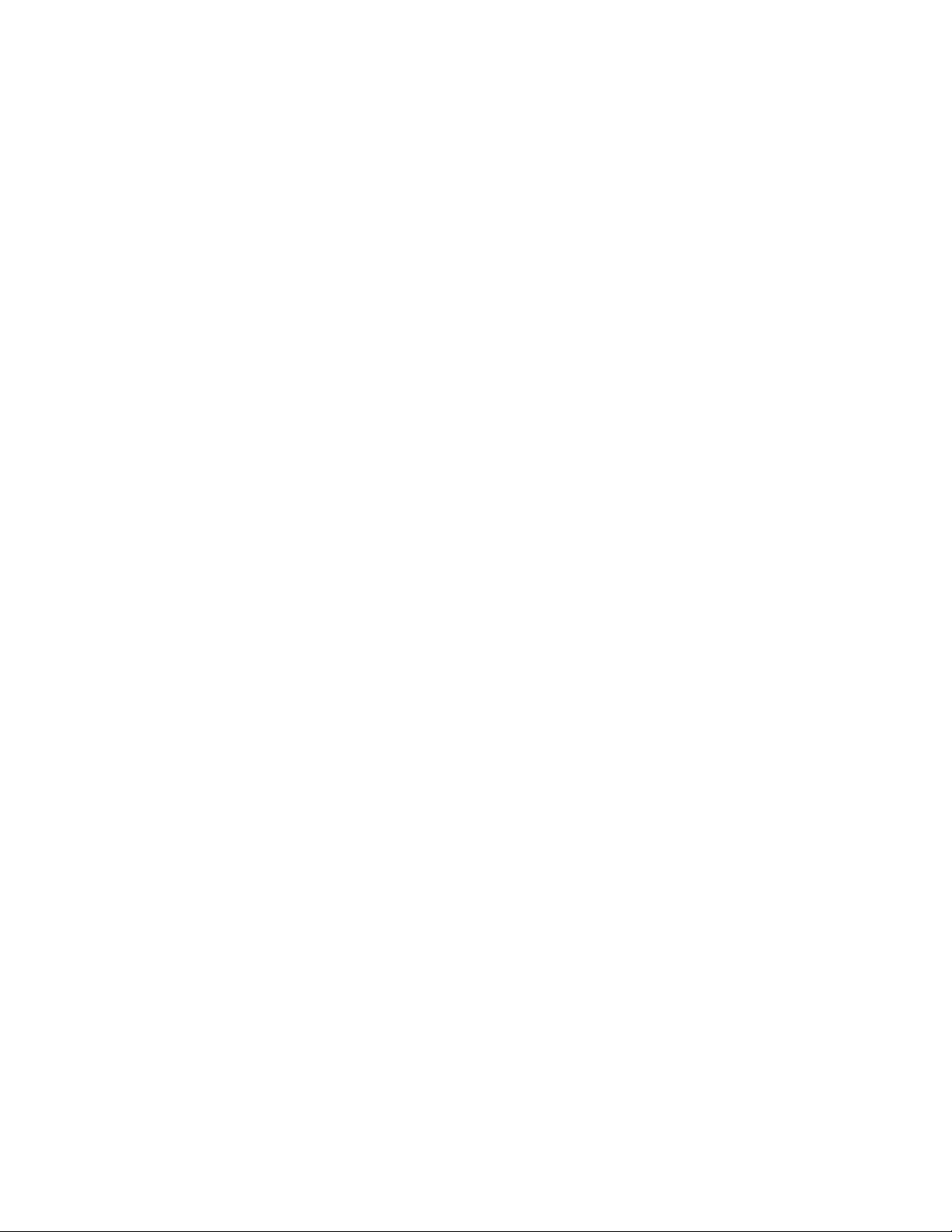
WindowsManagementInstrumentationärenuppsättningtilläggtillWindowsDriverModel.Detger
ettoperativsystemgränssnittgenomvilketanpassadekomponentertillhandahållerinformationoch
meddelanden.
Funktionerförin-/utmatning(I/O)
•9-poligserieport(ensomstandardochensomtillval)
•FyraUSB2.0-portar(tvåpåframsidanochtvåpåbaksidan)
•FyraUSB3.0-portar
•EnEthernetport
•EnDisplayPort-port
•EnportförVGA-bildskärm
•EnPersonalSystem/2(PS/2)-tangentbordskontakt(tillval)
•EnPS/2-muskontakt(tillval)
•T reljudkontakterpåbaksidan(linjeingång,linjeutgångochmikrofon)
•T våljudkontakterpåframsidan(mikrofoningångochuttagförhörlurar)
Merinformationnnsi”Placeringavkontakter,kontrollerochindikatorerpådatornsframsida”påsidan
9
och”Kontakternasplaceringpåbaksidanavdatorn”påsidan10.
Fackochkortplatserförutbyggnad
•Ettfackförhårddisk
•Ettfackföroptiskenhet
•EnPCIExpressx1-kortplats
•EnplatsförPCIExpressx16-grakkort
•T våplatserförPCI-kort
Nätaggregat
Datornlevererasmedett240Wnätaggregatmedavkänningavnätspänningen.
Säkerhetsfunktioner
•ProgrammetComputraceAgentingåridenfastaprogramvaran
•Kontaktförindikatoravkåpapå(kallasävenintrångsindikator)
•Funktionerförattaktiveraelleravaktiveraenenhet
•FunktionerförattaktiveraelleravaktiveraUSB-anslutningarindividuellt
•T angentbordmedngeravtrycksläsare(vissamodeller)
•Lösenordförstartavdatorn(POP),administratörslösenord,ochhårddisklösenordförattförhindra
obehöriganvändningavdatorn
•Styrningavstartordning
•Maskinstartutantangentbordellermus
•Fästeförinbyggtkabellås(Kensingtonlås)
•Fästeföretthänglås
•T rustedPlatformModule(TPM)
MerinformationnnsiKapitel4”Säkerhet”påsidan27
.
Kapitel1.Produktöversikt3
Page 16
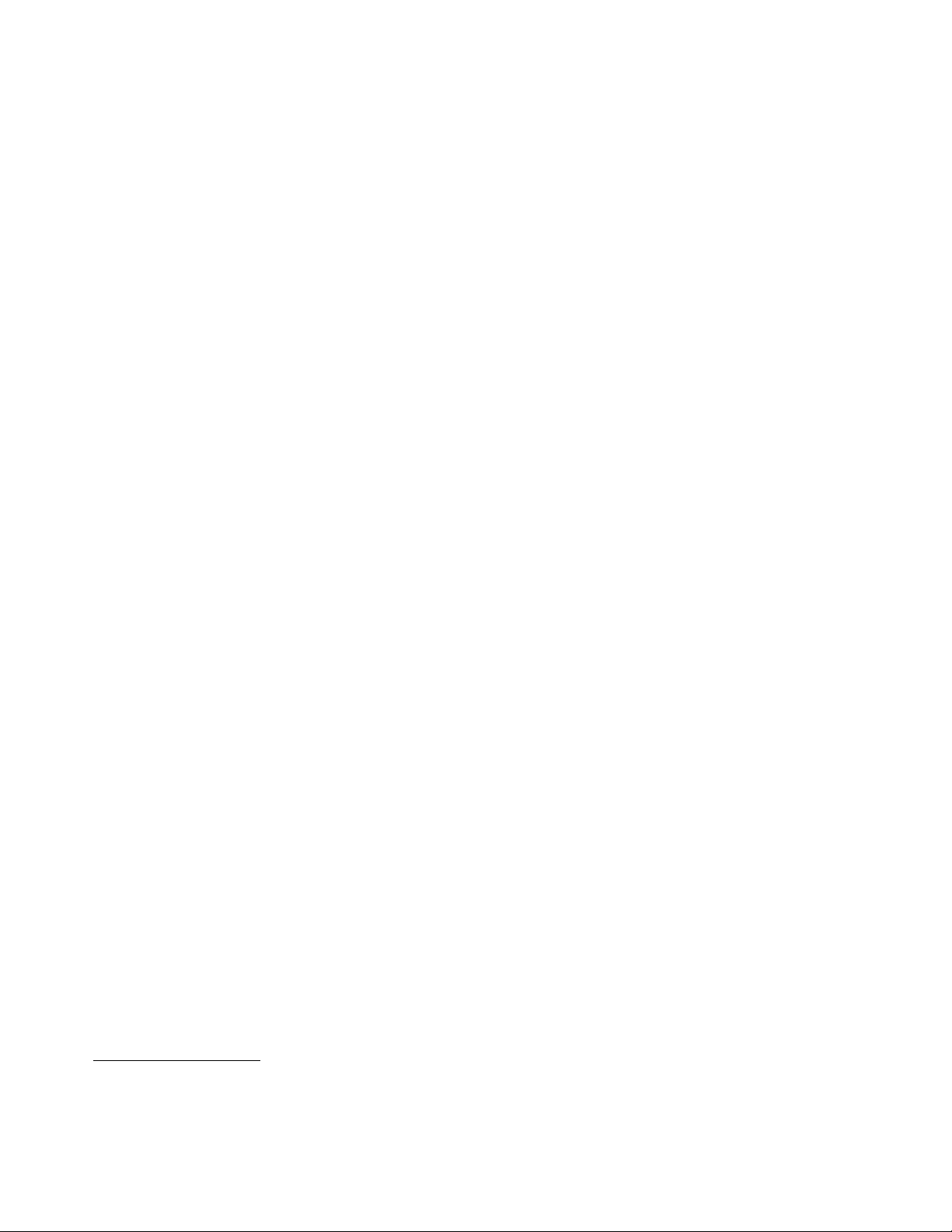
Förinstalleradeprogram
Detnnsförinstalleradeprogramsomhjälperdigattanvändadatornpåettenklareochsäkraresätt.Mer
informationnnsi”Lenovo-program”påsidan5.
Förinstalleratoperativsystem
Datornlevererasmednågotavföljandeoperativsystemförinstallerat:
•OperativsystemetMicrosoftWindows7
•OperativsystemetMicrosoftWindows8
Certieradeellerkompatibilitetstestadeoperativsystem
•Linux
®
•MicrosoftWindowsXPProfessionalSP3
1
(Varierarberoendepåmodell)
1.Operativsystemensomräknasupphärhållerpåattcertierasellertestasförkompatibilitetnärdenhärpublikationen
trycks.Lenovokankommaattidentieraandraoperativsystemsomärkompatiblameddatornefterdetatthandboken
hartryckts.Dennalistakankommaattändras.Omduvillvetaomettvisstoperativsystemärcertieratellerhartestats
kandukontrolleradetpåoperativsystemförsäljarenswebbplats.
4ThinkStationAnvändarhandbok
Page 17
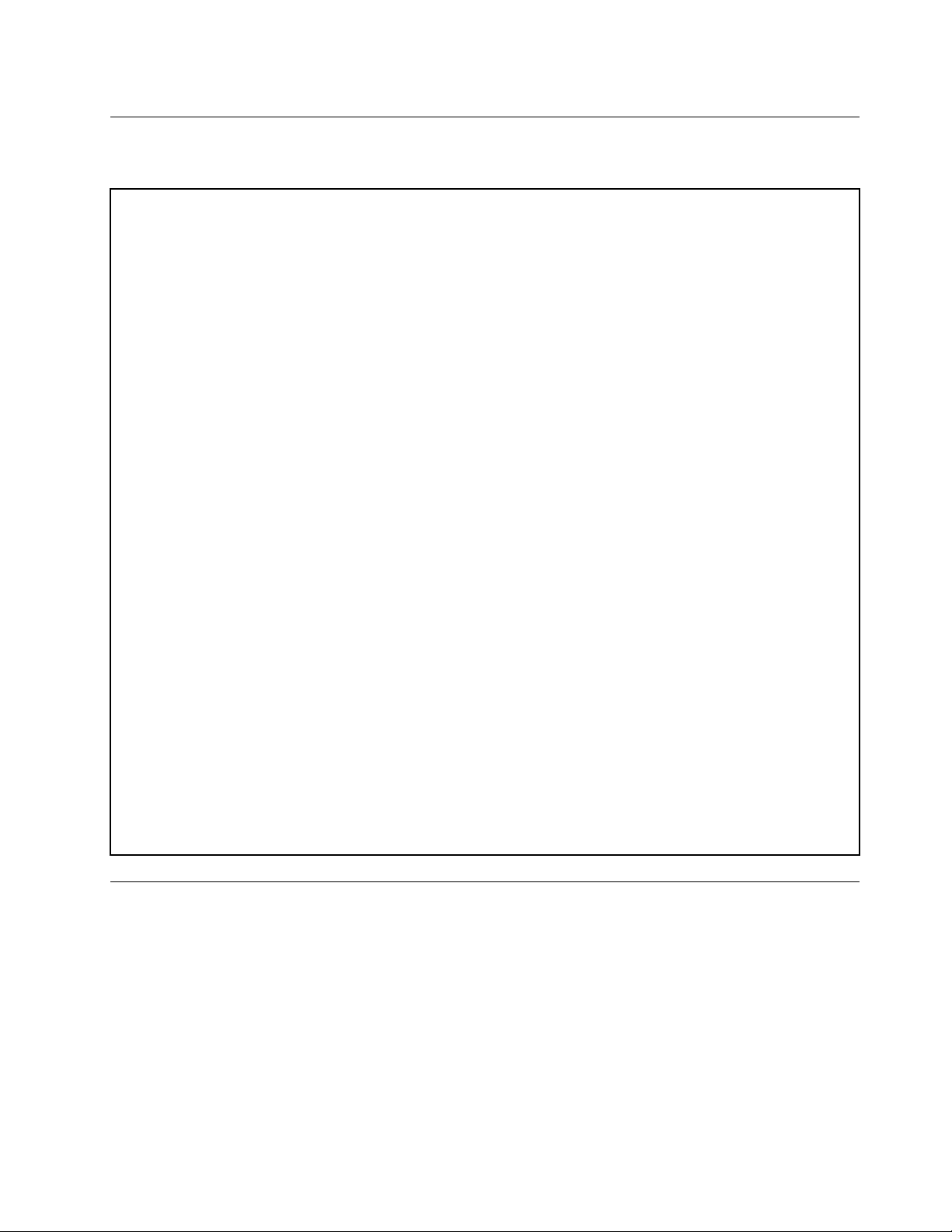
Specikationer
Dethäravsnittetinnehållerfysiskaspecikationerfördatorn.
Mått
Bredd:339mm(13,35tum)
Höjd:99,7mm(3,93tum)
Djup:381,1mm(15,00tum)
Vikt
Maximalkongurationvidleverans:7,5kg
Miljö
•Lufttemperatur:
Närdatornanvänds:10°Ctill35°C(50°Ftill95°F)
Lagring:-40°Ctill60°C(-40°Ftill140°F)ioriginalemballage
Lagring:-10°Ctill60°C(14°Ftill140°F)utanemballage
•Luftfuktighet:
Närdatornanvänds:20%till80%(icke-kondenserande)
Lagring:20%till90%(icke-kondenserande)
•Höjd:
Närdatornärpå:-15,2till3048m
Lagring:-15,2till10668m
Strömtillförsel
•Inkommandespänning:
–Lågtintervall:
Minst:100Vväxelström
Högst:127Vväxelström
Frekvensin:50till60Hz
–Högtintervall:
Minst:200Vväxelström
Högst:240Vväxelström
Frekvensin:50till60Hz
Lenovo-program
DindatorharförinstalleradeLenovo-programsomhjälperdigattanvändadatornpåettenklareochsäkrare
sätt.Programmenvarierarberoendepåvilketoperativsystemsomnnsinstallerat.
KommaåtLenovo-programmeniWindows7
IoperativsystemetWindows7kanduantingenöppnaLenovo-programfrånLenovoThinkVantage
ellerfrånKontrollpanelen.
ÖppnaLenovo-programfrånprogrammetLenovoThinkVantageTools
DukommeråtLenovo-programfrånLenovoThinkVantageToolsgenomattklickapåStart➙Allaprogram
➙LenovoThinkVantageTools.Dubbelklickasedanpåenprogramikonförattöppnaprogrammet.
Kapitel1.Produktöversikt5
®
Tools
Page 18
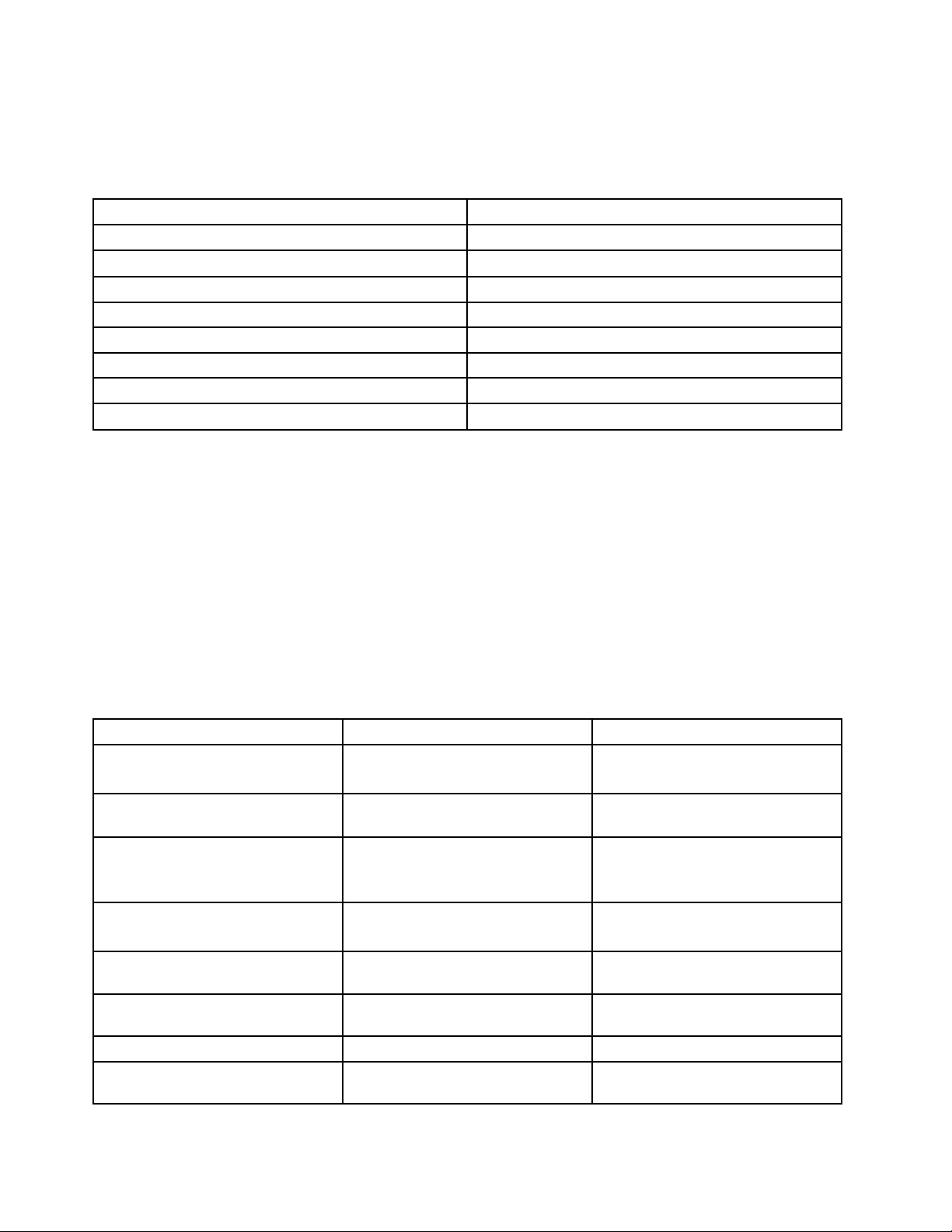
Anm:OmenprogramikonvisassomnedtonadiLenovoThinkVantageToolsnavigeringsfönsterinnebärdet
attdumåsteinstalleraprogrammetmanuellt.Dubbelklickapåprogramikonenförattinstalleraprogrammet
manuellt.Följsedananvisningarnapåskärmen.Närinstallationenärklaraktiverasprogramikonen.
Tabell1.ProgramiLenovoThinkVantageTools
ProgramIkon-namn
FingerprintSoftware
LenovoSolutionCenter
PasswordManagerLösenordsbank
PowerManagerEnergikontroller
RecoveryMediaFactoryRecovery-skivor
RescueandRecovery
SimpleTapSimpleTap
SystemUpdate
®
Fingeravtrycksläsare
Systemetstillståndochfelsökning
EnhancedBackupandRestore
Uppdateringochdrivrutiner
Anm:Vissaprogramärkanskeintetillgängligaisystemetberoendepådindatormodell.
ÖppnaLenovo-programfrånKontrollpanelen
DukommeråtLenovo-programfrånkontrollpanelengenomattklickapåStart➙Kontrollpanel.Klickapå
delenfördetprogramsomduvillhatillgångtillochsedanpådengrönatexten.
Anm:OmduintehittardetprogrammetdusökeriKontrollpanelenkanduöppnanavigeringsfönstreti
LenovoThinkVantageT oolsochdubbelklickapådennedtonadeikonenförattinstalleraprogrammetdu
behöver.Följsedananvisningarnapåskärmen.Närinstallationenärklaraktiverasprogramikonenochdu
kanseprogrammetiKontrollpanelen.
Programmen,demotsvarandeavsnittenochdengrönatexteniKontrollpanelenvisasiföljandetabell.
Tabell2.ProgramiKontrollpanelen
ProgramAvsnittetKontrollpanelen
FingerprintSoftwareSystemochsäkerhet
Maskinvaraochljud
LenovoSolutionCenterSystemochsäkerhet
PasswordManager
PowerManagerMaskinvaraochljud
RecoveryMedia
RescueandRecovery
SimpleTap
SystemUpdateSystemochsäkerhet
Systemochsäkerhet
Användarkontonoch
familjesäkerhet
Systemochsäkerhet
SystemochsäkerhetLenovo-Skivorför
Systemochsäkerhet
MapparnaProgram
GröntextiKontrollpanelen
Lenovo-Fingeravtrycksläsare
Lenovo-Systemetstillståndoch
felsökning
Lenovo-Lösenordsbank
Lenovo-Energikontroller
fabriksåterställning
Lenovo-EnhancedBackupand
Restore
Lenovo-SimpleTap
Lenovo-Uppdateringaroch
drivrutiner
6ThinkStationAnvändarhandbok
Page 19
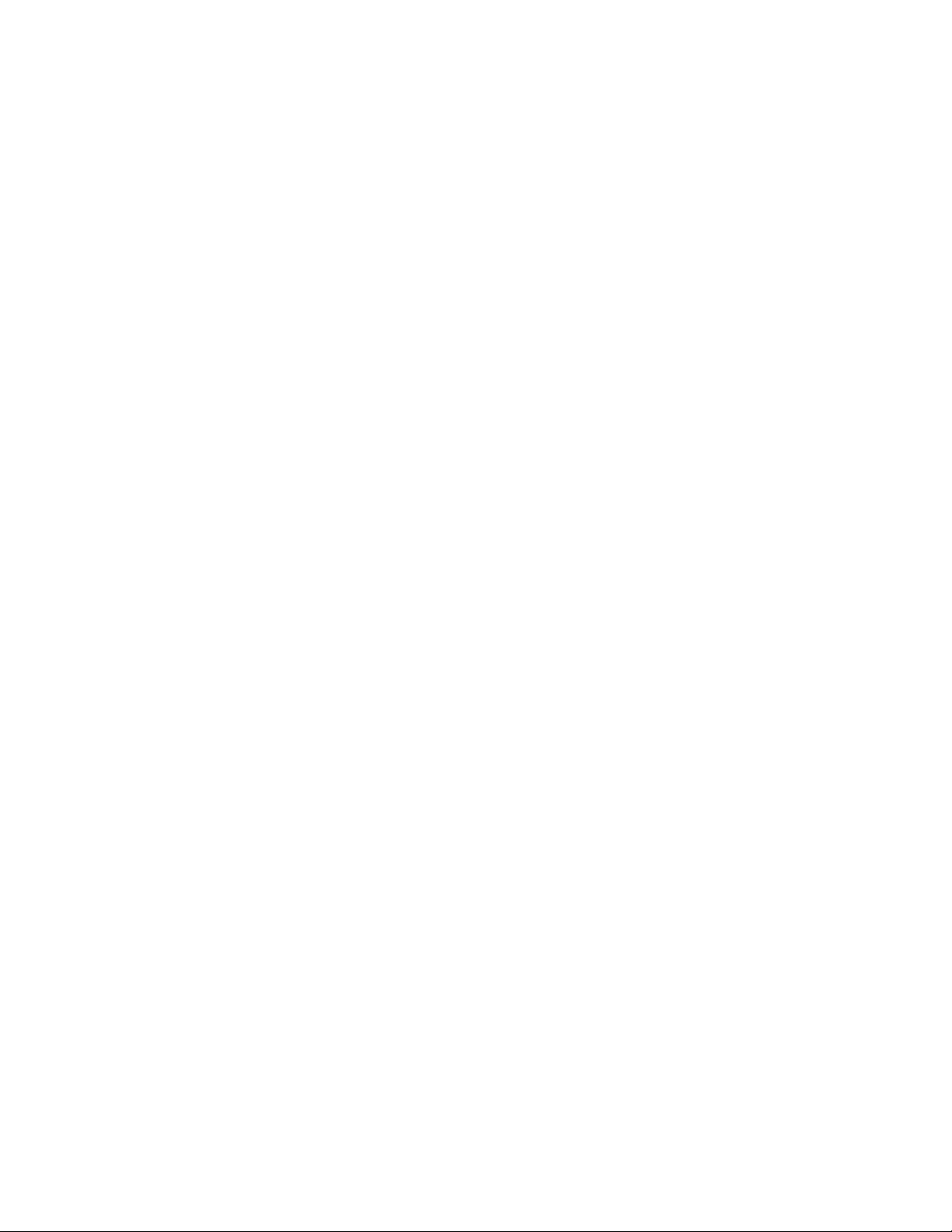
Anm:Vissaprogramärkanskeintetillgängligaisystemetberoendepådindatormodell.
KommaåtLenovo-programmeniWindows8
OmdindatorharoperativsystemetWindows8förinstalleratkandukommaåtLenovo-programgenomatt
göranågotavföljande:
•KlickapåikonenLenovoQuickLaunchpåaktivitetsfältet.Enlistamedprogramvisas.Dubbelklicka
pådetLenovo-programduvillöppna.Omprogrammetduvillöppnaintennsilistanklickardupå
plustecknet.
•T ryckpåWindows-tangentenomduvillgåtillstartskärmen.KlickapåettLenovo-programduvillöppna.
Omduintehittarprogrammetsomdusökeryttardumarkörentillskärmenshögranedrehörnsåatt
snabbknapparnavisas.KlickasedanpåsnabbknappenSöksåattdukansökaefterprogrammet.
DatornharstödförföljandeLenovo-program:
•FingerprintSoftware
•LenovoCompanion
•LenovoSettings
•LenovoSolutionCenter
•LenovoQuickLaunch
•LenovoSupport
•PasswordManager
•SystemUpdate
IntroduktiontillLenovo-programmen
DettaavsnittinnehållerenkortbeskrivningavvissaLenovo-program.
Anm:Vissaprogramärkanskeintetillgängligaisystemetberoendepådindatormodell.
•FingerprintSoftware
Medhjälpavdeninbyggdangeravtrycksläsaresomnnspåvissatangentbordkanduregistreraditt
ngeravtryckochkoppladettilldinalösenordförstartavdatorn,hårddiskenochWindows.Därefter
kanidentieringenmedngeravtryckersättalösenordenochgeenkelochsäkeråtkomsttilldatornför
användarna.T angentbordmedngeravtrycksläsareärnnspåvissadatormodellerellerkanköpastill
fördatorersomkananvändadethärtillbehöret.
•LenovoCloudStorage
ProgrammetLenovoCloudStorageärenlagringslösningsomgörattdukanlagradinaler,exempelvis
dokumentochbilder,påenserver.DukankommaåtdelagradelernaviaInternetfrånolikatyperav
enheter,exempelvispersondatorer,smartphone-mobilerellerhanddatorer.MerinformationomLenovo
CloudStorage-programmennnspåhttp://www.lenovo.com/cloud.
•LenovoCompanion
ViaprogrammetLenovoCompanionkandufåinformationomtillbehörentilldindator,visabloggaroch
artiklaromdindatorochletaefterandrarekommenderadeprogram.
•LenovoSettings
AnvändprogrammetLenovoSettingsomduvillförbättraupplevelsengenomattgöradindatortillen
portabelhotspot,ändrakamera-ochljudinställningar,optimeradinaenergiinställningarochskapaoch
hanteraeranätverksproler.
•LenovoSolutionCenter
Kapitel1.Produktöversikt7
Page 20
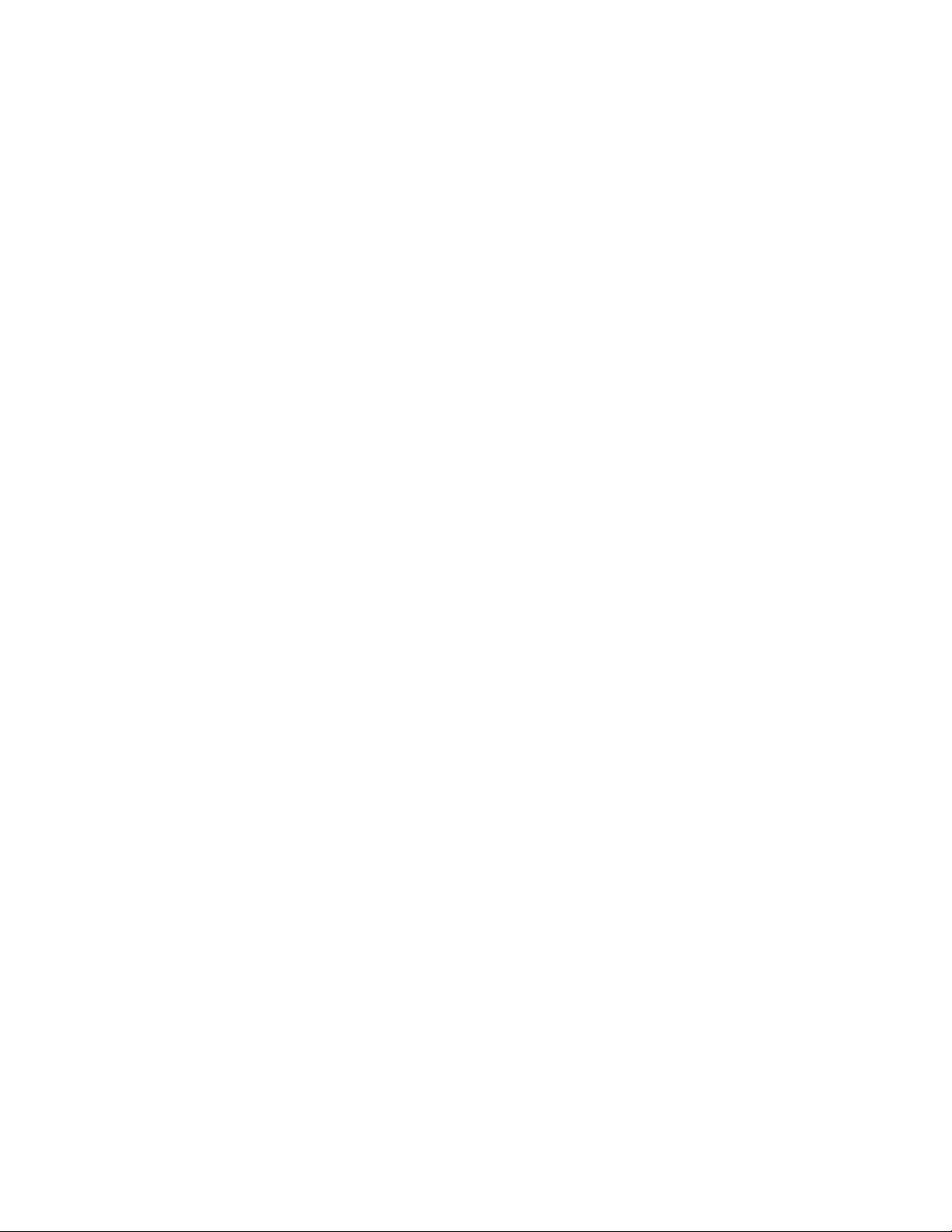
MedprogrammetLenovoSolutionCenterkandufelsökaochlösadatorproblem.Detkombinerar
diagnostiskatester,systeminformation,säkerhetsstatusochsupportinformationmedförslagochtips
förmaximalsystemprestanda.
•LenovoQuickLaunch
MedprogrammetLenovoQuickLaunchfårdusnabbåtkomsttilldeinstalleradeprogrammen,inklusive
Lenovo-program,Microsoft-programochandraprogramfrånentredjepart.
•LenovoSupport
MedprogrammetLenovoSupportkanduregistreradindatorhosLenovo,kontrolleradatornstillstånd
ochbatteristatus,hämtaochvisaanvändarhandböckerfördindator,hämtagarantiinformationomdin
datorochutforskahjälp-ochsupportinformation.
•LenovoThinkVantageTools
ProgrammetLenovoThinkVantageToolsguidardigtillenmängdinformationskällorochgerenkelåtkomst
tillolikaverktygsomhjälperdigattarbetamerenkeltochsäkert.
•LenovoWelcome
IprogrammetLenovoWelcomepresenterasendelavLenovosinbyggdafunktioner.Programmetvägleder
digocksågenomnågraviktigainstallationsstegsåattdukanfåutdetmestamöjligaavdatorn.
•PasswordManager
PasswordManagerärettprogramsomautomatisktregistrerarochfylleriinloggningsinformationför
webbplatserochWindows-program.
•PowerManager
MedprogrammetPowerManagerkanduenkeltochsmidigtgörafullständigaenergiinställningarpådin
dator.Detgördetmöjligtattjusteraenergisparfunktionernasåattdufårenbrabalansmellanprestanda
ochenergibesparing.
•RecoveryMedia
MedprogrammetRecoveryMediakanduåterställahelainnehålletpåhårddiskentillfabriksinställningarna.
•RescueandRecovery
ProgrammetRescueandRecoveryärenlättanvändåterställningslösningsombeståraveraverktygsom
hjälperdigattfelsöka,fåhjälpochsnabbtåterställadatornefterensystemkrasch,ävenomWindows
intekanstartas.
•SimpleT ap
ProgrammetSimpleTapärettsnabbtsättattanpassanågragrundläggandedatorinställningar,som
attstängaavhögtalarna,justeravolymen,låsadatornsoperativsystem,startaettprogram,öppnaen
webbsida,öppnaenlochsåvidare.DukanocksåanvändaSimpleTap-programmetförattkommaåt
LenovoAppShop.Därkanduhämtaenmängdolikaprogramochprogramvarortilldatorn.
DukansnabbtstartaprogrammetSimpleTappånågotavföljandesätt:
–KlickapådenrödaSimpleTap-ikonenpåskrivbordet.Ikonendykerupppåskrivbordetnärduhar
startatSimpleTap-programmetförförstagången.
–T ryckpådenblåThinkVantage-knappen,omdetnnsensådanpåtangentbordet.
Anm:ProgrammetSimpleT apnnsendastpåvissamodellersomärförinstallerademedoperativsystemet
Windows7.OmdindatormedWindows7inteharSimpleTapförinstalleratkanduhämtadetpå
http://www.lenovo.com/support.
•SystemUpdate
SystemUpdateärettprogramsomhjälperdigatthållaprogrammenpådatornuppdateradegenomatt
hämtaochinstalleraprogramuppdateringspaket(Lenovo-program,drivrutiner,UEFIBIOS-uppdateringar
ochandraprogramfrånandraleverantörer).
8ThinkStationAnvändarhandbok
Page 21
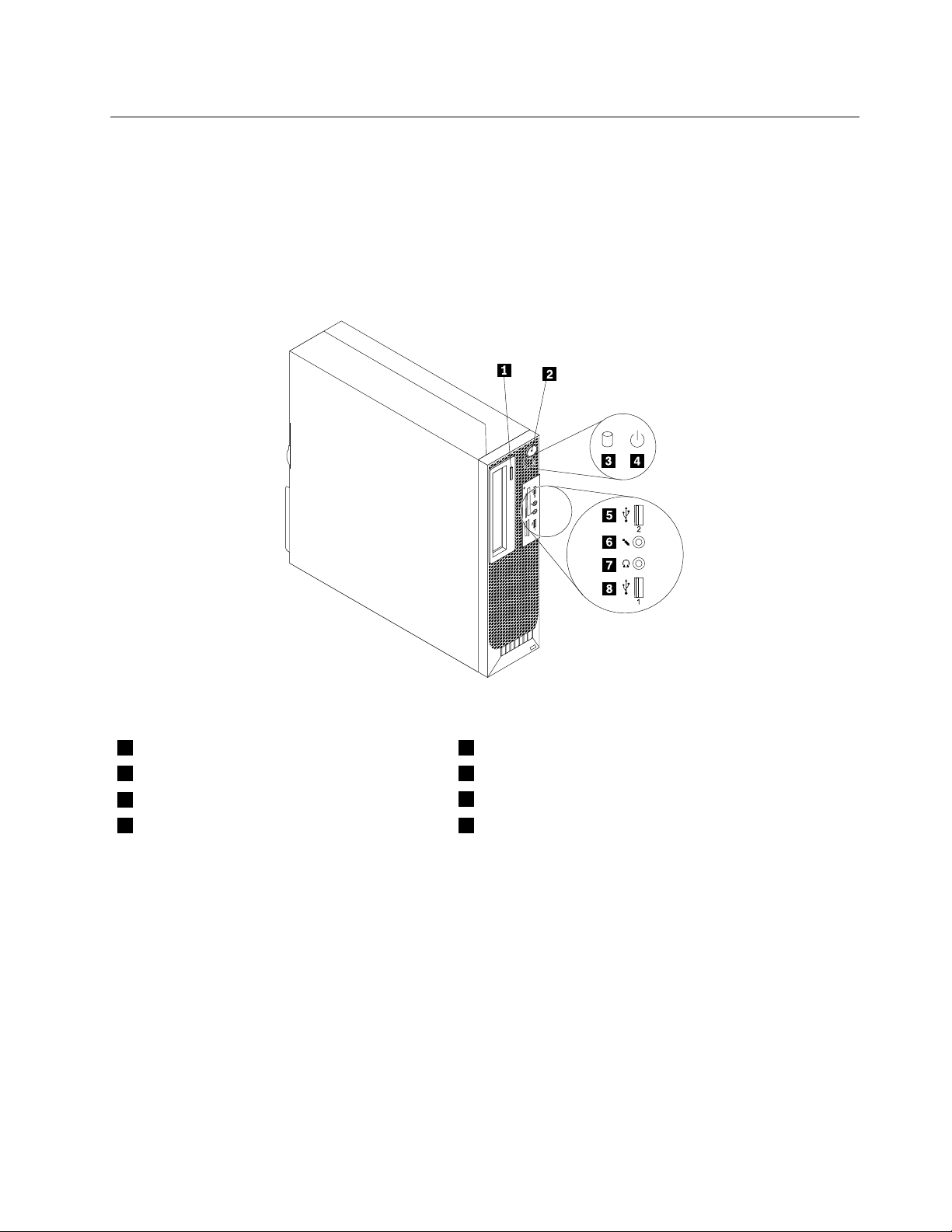
Platser
Dethäravsnittetinnehållerinformationsomhjälperdighittakontakternapådatornsfram-ochbaksida,
delarnapåsystemkortetsamtdatornskomponenterochinbyggdaenheter.
Placeringavkontakter,kontrollerochindikatorerpådatornsframsida
Bild1”Placeringavkontakter,kontrollerochindikatorerpåframsidan”påsidan9visarkontakternas,
kontrollernasochindikatorernasplaceringpådatornsframsida.
Bild1.Placeringavkontakter,kontrollerochindikatorerpåframsidan
1Utmatnings-/stängningsknappföroptiskenhet5USB2.0-kontakt(USB-port2)
2Strömbrytare
3Aktivitetsindikatorförhårddisk
4Strömindikator8USB2.0-kontakt(USB-port1)
6Mikrofonkontakt
7Uttagförhörlurar
Kapitel1.Produktöversikt9
Page 22
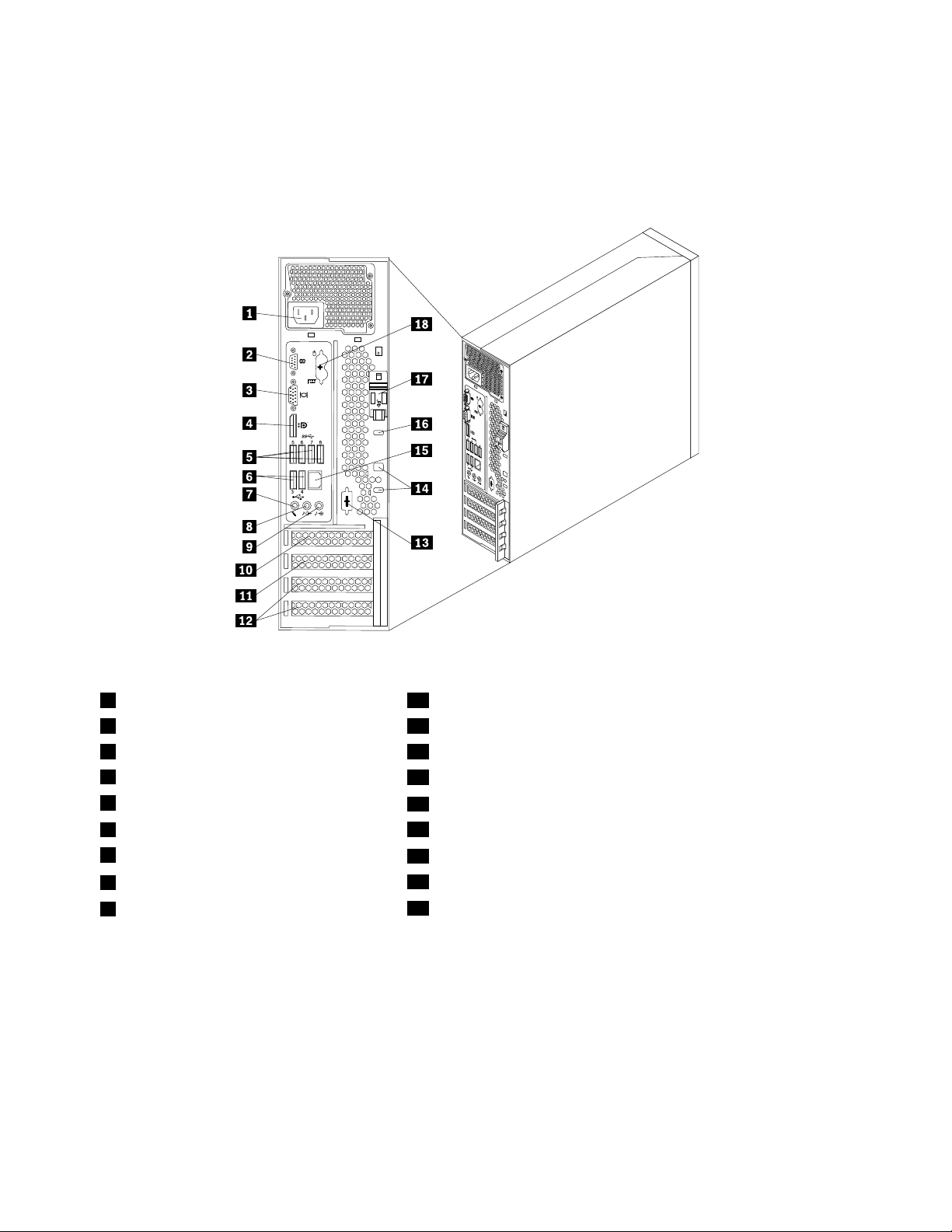
Kontakternasplaceringpåbaksidanavdatorn
Bild2”Placeringavkontakterpåbaksidan”påsidan10visarvilkakontaktersomnnsvarpådatorns
baksida.Vissakontakterpåbaksidanärfärgkodadeföratthjälpadigatthittarättkontaktfördekablardu
skaansluta.
Bild2.Placeringavkontakterpåbaksidan
1Anslutningförnätsladd
2Serieport(serieport1)11PlatsförPCIExpressx1-kort
3PortförVGA-bildskärm12PCI-kortfack(2)
4DisplayPort-kontakt
5USB3.0-kontakter(USB-port5till8)
6USB2.0-kontakter(USB-portar3och4)
7Mikrofonkontakt
8Linjeutgångförljud
9Linjeingångförljud
10KortfackförPCIExpressx16-grakkort(vissamodeller)
13Serieport(tillval,serieport2)
14Kabellåsfästen(2)
15Ethernetport
16Uttagförinbyggtkabellås(Kensington-lås)
17Spärrknapp
18PS/2-tangentbords-ochmuskontakter(tillval)
KontaktBeskrivning
LinjeingångförljudTaremotljudsignalerfrånenexternljudenhet,t.ex.enstereoanläggning.Närdu
ansluterenexternljudenhet,anslutsenkabelmellanenhetensljudutgångoch
datornsljudingång.
Ljudkontakt,linjeut
Viadenhärkontaktensändsljudsignalerfråndatorntillexternaenheter,t.ex.
stereohögtalaremedinbyggdförstärkare,hörlurar,multimedie-keyboardellertill
ljudingångenpåenljudanläggning.
10ThinkStationAnvändarhandbok
Page 23
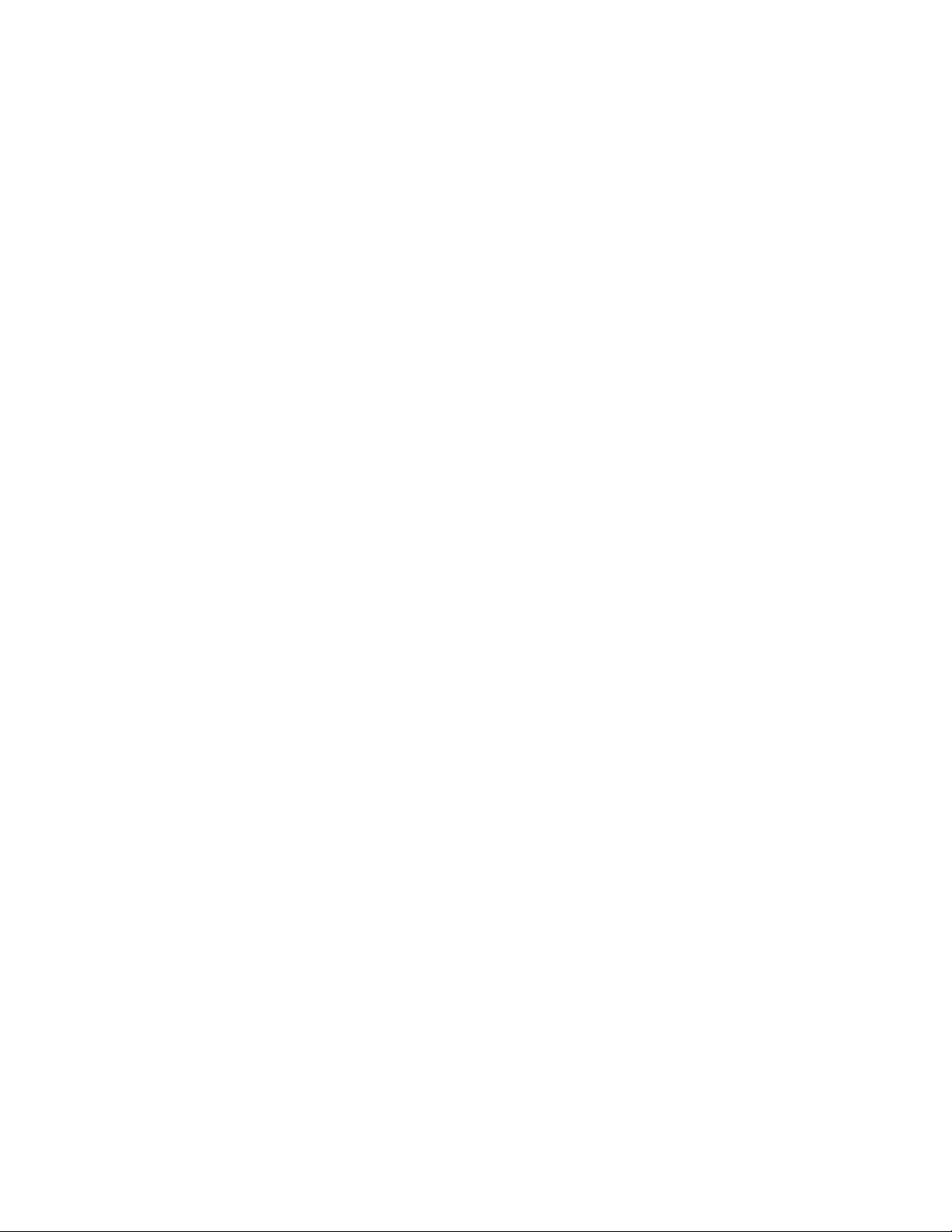
KontaktBeskrivning
DisplayPort-kontaktFörhögpresterandebildskärmar,direct-drive-bildskärmarellerandraenhetersom
harenDisplayPort-kontakt.
Anm:DisplayPort-kontaktnnsintepåallamodeller.Omdatornharettgrakkort
skaduanvändaenbildskärmsportpågrakkortet.
Ethernetport
FörEthernetkabeltilllokaltnätverk(LAN).
Anm:FörattuppfyllaFCC-gränsvärdenamåsteduanvändaenEthernetkabelav
kategori5.
MikrofonkontaktFöranslutningavenmikrofontilldatornomduvillspelainljudelleranvänder
programvaraförtaligenkänning.
PS/2-tangentbordskontakt
HäransluterduetttangentbordsomharentangentbordskontaktavPS/2-typ.
(tillval)
PS/2-muskontakt(tillval)
Häransluterduenmus,styrkulaellerandrapekdonsomharmuskontaktav
PS/2-typ.
Serieport
Föranslutningavettexterntmodem,enseriellskrivareellernågonannanenhetmed
9-poligseriellkontakt.
USB2.0-kontaktFörenhetersomkräverUSB2.0-kontakt,tillexempelUSB-tangentbord,USB-mus,
USB-skannerellerUSB-skrivare.OmduhareränåttaUSB-enheterkanduskaffa
enUSB-hubbochanslutaUSB-enheternaviahubben.
USB3.0-kontaktFörenhetersomkräverUSB-kontakt2.0eller3.0,tillexempelUSB-tangentbord,
USB-mus,USB-skannerellerUSB-skrivare.OmduhareränåttaUSB-enheter
kanduskaffaenUSB-hubbochanslutaUSB-enheternaviahubben.
PortförVGA-bildskärmFöranslutningavenVGA-bildskärmellerandraenhetersomanvänderen
VGA-bildskärmsport.
Anm:VGA-kontaktnnsintepåallamodeller.Omdatornharettgrakkortskadu
användaenbildskärmsportpågrakkortet.
Kapitel1.Produktöversikt11
Page 24
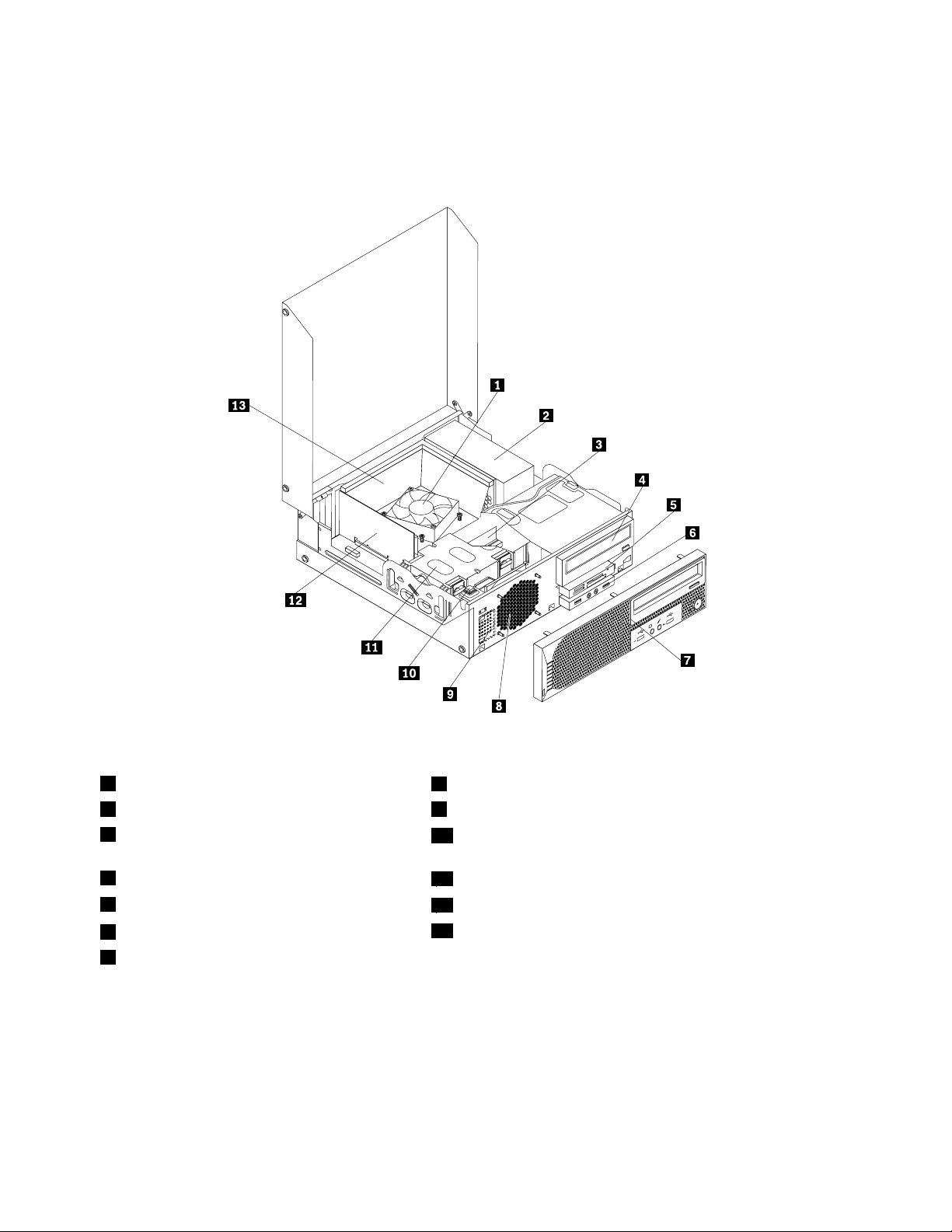
Komponenternasplacering
Bild3”Placeringavolikakomponenter”påsidan12visarvarolikakomponenterärplaceradeidatorn.
Anvisningarförhurdutarbortkåpannnsi”Öppnadatorkåpan”påsidan32.
Bild3.Placeringavolikakomponenter
1Kyläns-ochäktmodul
2Nätaggregat9Inbyggdhögtalare
3Minnesmodul
8Systemäkt
10Kontaktförindikatoravkåpapå(intrångsindikator,vissa
modeller)
4Optiskenhet
5Kortläsare(nnsivissamodeller)
6LjudochUSBpåframsidan
7Frontplatta
11Hårddisk
12PCI-kort(påvissamodeller)
13Luftkanal
12ThinkStationAnvändarhandbok
Page 25
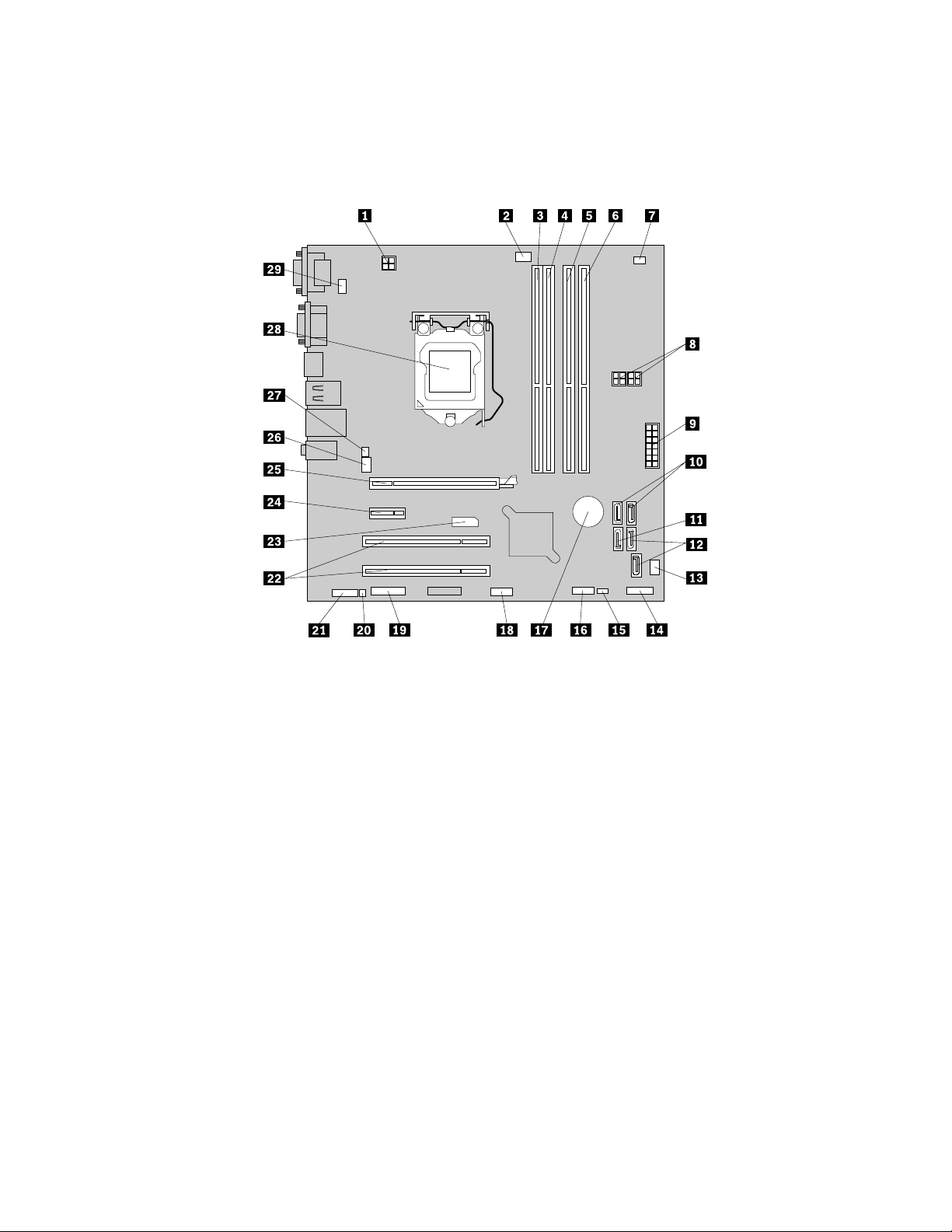
Hittadelarpåsystemkortet
8
Bild4”Komponenternasplaceringpåsystemkortet”påsidan13visarvardeolikadelarnannspå
systemkortet.
Bild4.Komponenternasplaceringpåsystemkortet
Kapitel1.Produktöversikt13
Page 26
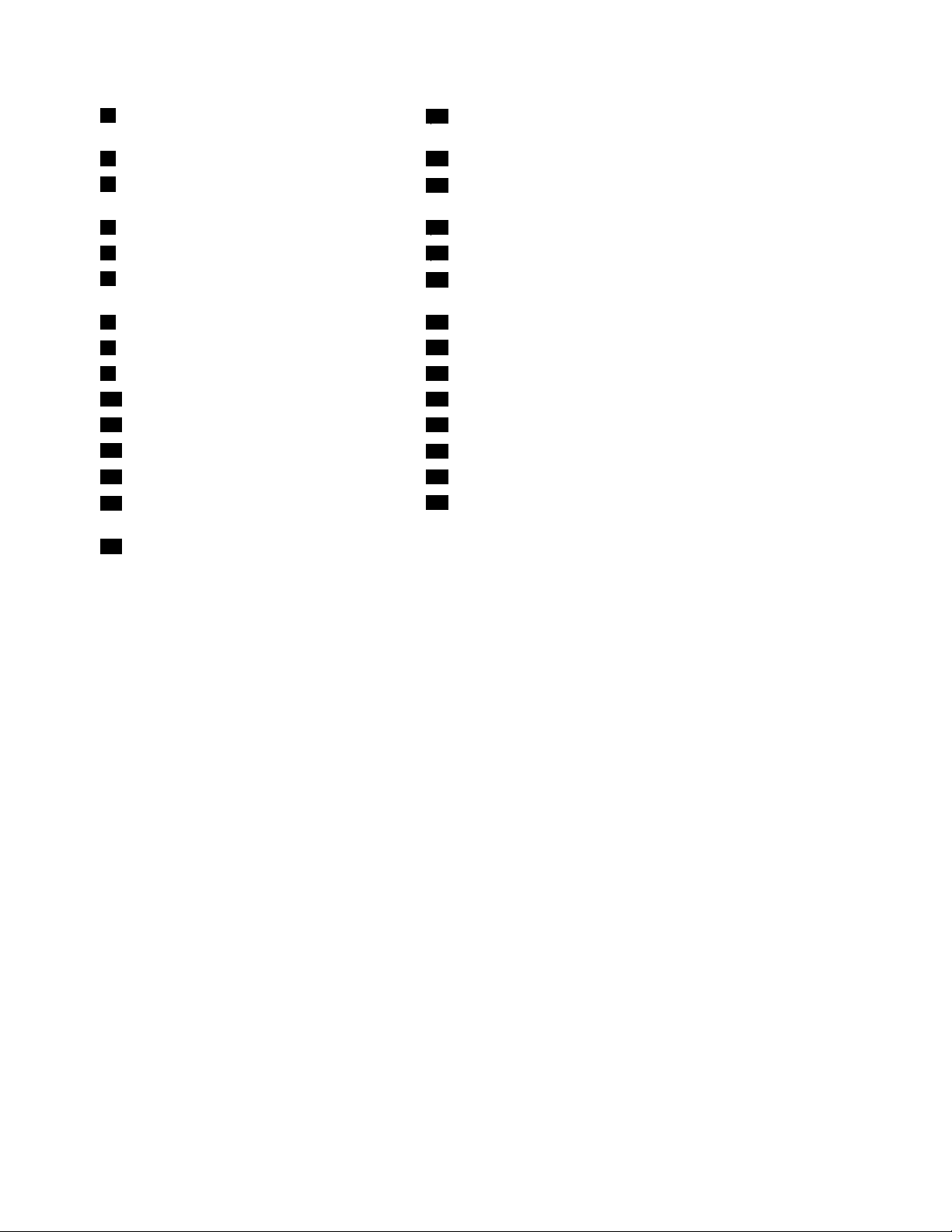
1Elkontakt(4-stifts)
16USB-kontakt1påframsidan(förattanslutaUSB-port1och2
ifrontplattan)
2Kontaktförprocessoräkt
3Minnesplats1(DIMM1)
17Batteri
18USB-kontakt2påframsidan(förattanslutaytterligare
USB-enheter)
4Minnesplats2(DIMM2)19Serieport(COM2)
5Minnesplats3(DIMM3)
6Minnesplats4(DIMM4)
20Kontaktförinbyggdhögtalare
21Ljudkontaktpåframsidan(mikrofoningångochuttagför
hörlurarpåfrontplattan)
7Kontaktförtemperaturavkänning
84-poligaelkontakter(2)
9Elkontakt(14-stifts)24PlatsförPCIExpressx1-kort
10SATA-kontakter1och2(SATA3.0-kontakter)25PlatsförPCIExpressx16-grakkort
11eSATA-port
12SATA-kontakter3och4(SATA2.0-kontakter)
13Kontaktförfrämreäkt
14Kontaktpåfrämrepanelen(föranslutningav
22PlatserförPCI-kort(2)
23DisplayPort-kontakt
26Kontaktförbakreäkt
27Omkopplareförkåpapå(intrångsindikator)
28Processor
29KontaktförPS/2-tangentbordochmus
strömbrytareochkontrollampor)
15Bygelföråterställning/raderingavCMOS
(ComplementaryMetalOxideSemiconductor)
14ThinkStationAnvändarhandbok
Page 27
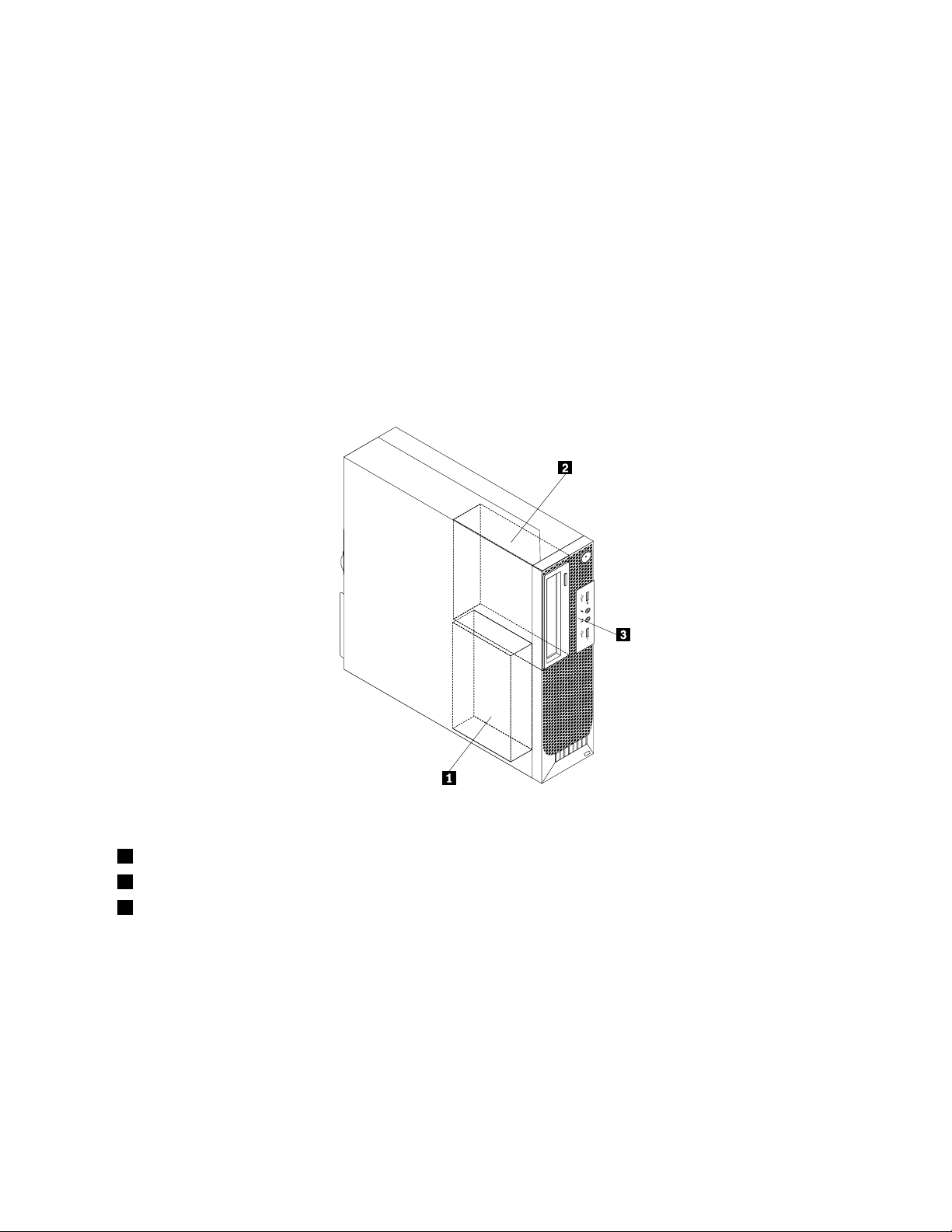
Deinternaenheternasplacering
Ideinternaenheternaidatornlagrarduinformationsomdukanläsa,kopieraochutnyttjapåandra
sätt.Dukanökalagringskapacitetenochexibilitetengenomattinstalleraerenheterförandratyperav
lagringsmedier.Internaenheterinstallerasifack.Idenhärbokenkallasdefack1,fack2ochsåvidare.
Datornlevererasmedföljandefabriksinstalleradeenheter:
•Enoptiskenhetifack1
•En3,5-tumshårddiskelleren2,5-tumsSSD-enhetifack3
Närduinstallerarellerbytereninternenhet,ärdetviktigtattduvetvilkentypavochstorlekavenenhet
somdukaninstalleraellerbytairespektivefackochattdukopplarkablarnakorrekttilldeninstallerade
enheten.Imotsvarandeavsnitti”Installeraellerbytamaskinvara”påsidan31
installerarellerbyterinternaenhetertilldindator.
Bild5”Enhetsfackensplacering”påsidan15visarvardeolikaenhetsfackenärplacerade.
nnsinstruktioneromhurdu
Bild5.Enhetsfackensplacering
1Fack1-SATA-hårddiskfack(med3,5-tumshårddiskelleren2,5-tumsSSD-enhet)
2Fack2-Fackföroptiskenhet(medenoptiskenhetinstallerad)
3Fack3-Fackförkortläsare
Kapitel1.Produktöversikt15
Page 28
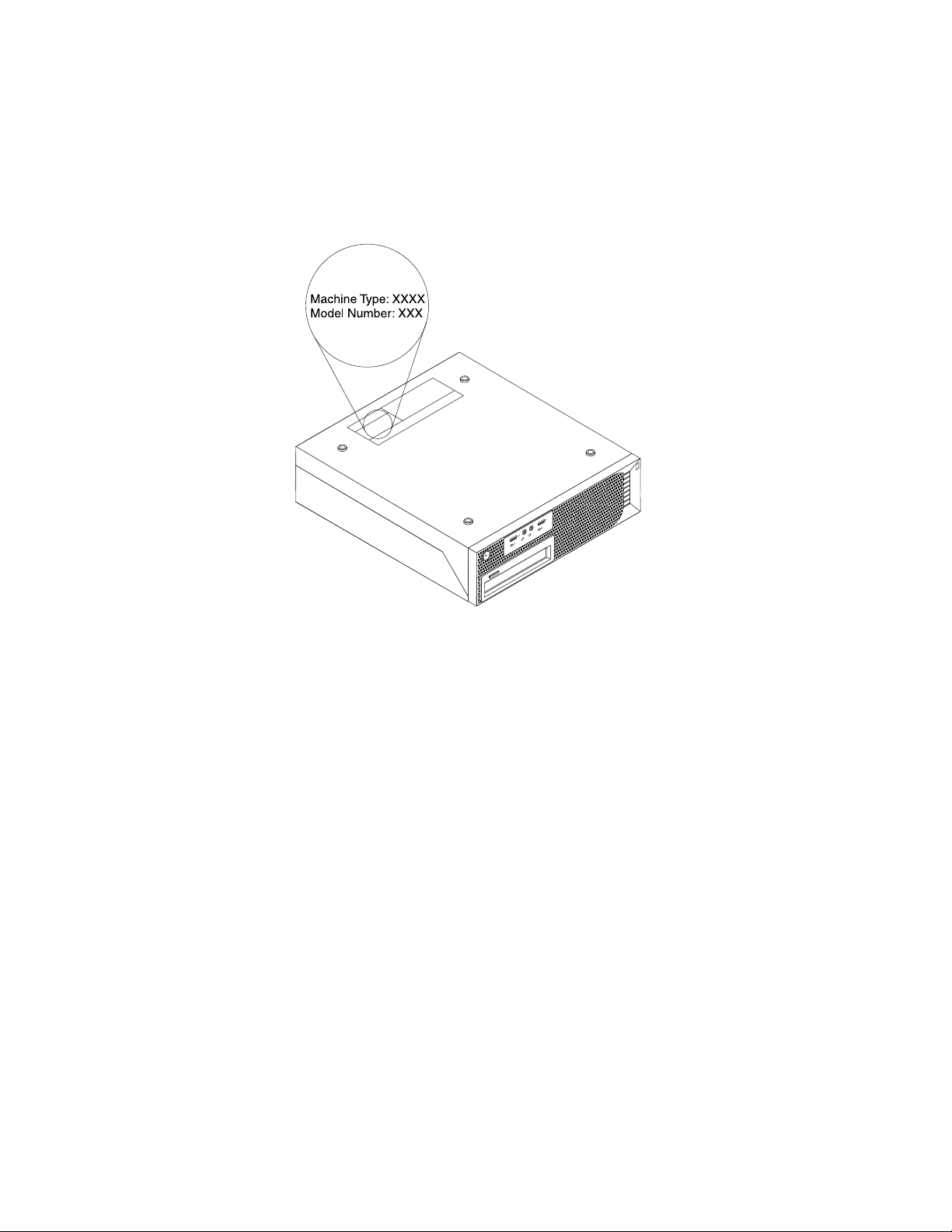
Maskintypochmodellbeteckning
Datornsmaskintypochmodellbeteckningidentierardatorn.NärdukontaktarLenovossupportfårdu
snabbarehjälpomduangermaskintypenochmodellensåattsupportteknikernkanidentieradatorn.
Nedanföljerexempelpåmaskintypochmodellbeteckning.
Bild6.Maskintypochmodellbeteckning
16ThinkStationAnvändarhandbok
Page 29
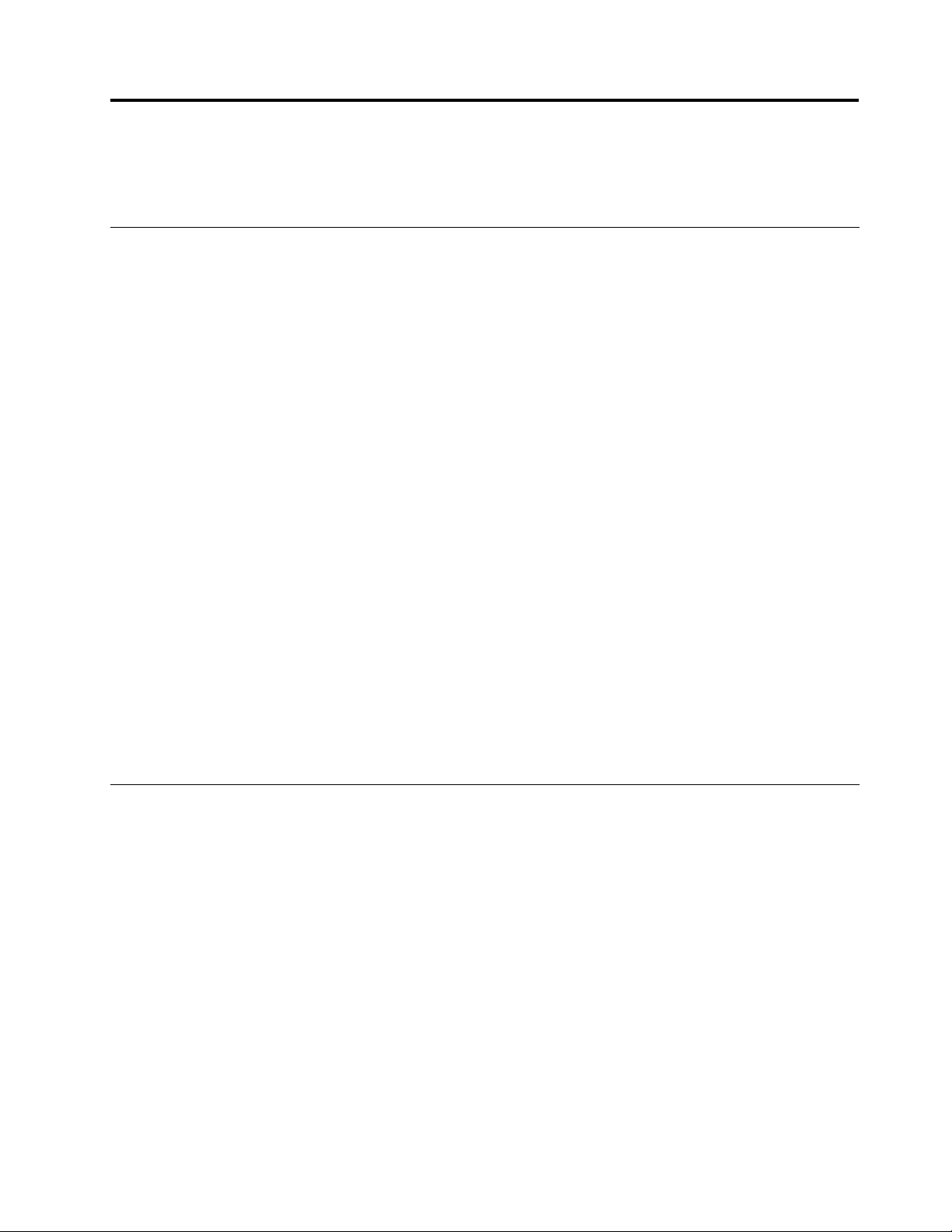
Kapitel2.Användadatorn
Idethäravsnittetnnsinformationomhurduanvändervissaavdatornskomponenter.
Vanligafrågor
Härföljernågratipssomhjälperdigattanvändadatornpåbästasätt.
Kanjagfåanvändarhandbokenpåettannatspråk?
DukanhämtaanvändarhandbokenpåandraspråkpåLenovossupportwebbplats:
http://www.lenovo.com/ThinkStationUserGuides
Varnnsåterställningsskivorna?
Lenovoharocksåettprogramförattskapaåterställningsskivor.Informationomhurduskapar
återställningsskivornnsi”Skapaåterställningsmedier”påsidan77.
OmdetblirfelpåhårddiskenkandubeställaProductRecovery-skivorfrånLenovoCustomerSupport
Center.MerinformationomhurdukontaktarCustomerSupportCenternnsiKapitel12”Information,
hjälpochservice”påsidan117.Innanduanvänderåterställningsskivanbörduläsadokumentationen
somföljdemedskivan.
Obs:EttProductRecovery-paketkaninnehållaeraskivor.Setillattduharallaskivortillhandsinnandu
påbörjaråterställningen.Underåterställningenkandubliombeddattbytaskivor.
VarhittarjaghjälpomWindowsoperativsystem?
IWindowsHjälpochsupportnnsdetaljeradinformationomhurduanvänderWindows-operativsystemet
såattdufårutmestamöjligaavdatorn.DuöppnarWindowsHjälpochsupportgenomattgöranågot
avföljande:
•KlickapåStart➙HjälpochsupportiWindows7.
•IWindows8yttardumarkörentillnågotavskärmenshögrahörnomduvillvisasnabbknapparna.
KlickasedanpåInställningar➙Hjälp.
KommaåtKontrollpaneleniWindows8
IWindowskanduvisaochändradatornsinställningarviaKontrollpanelen.OmduvillöppnaKontrollpanelen
iWindows8gördunågotavföljande:
•Frånskrivbordet
1.Flyttamarkörentillnågotavskärmenshögrahörnsåattsnabbknapparnavisas.
2.KlickapåInställningar.
3.KlickapåKontrollpanelen.
•Frånstartskärmen
1.Flyttamarkörentillnågotavskärmenshögrahörnsåattsnabbknapparnavisas.
2.KlickapåSök.
3.BläddratillhögerpåappskärmenochklickapåKontrollpaneleniavsnittetWindows-system.
©CopyrightLenovo2012
17
Page 30
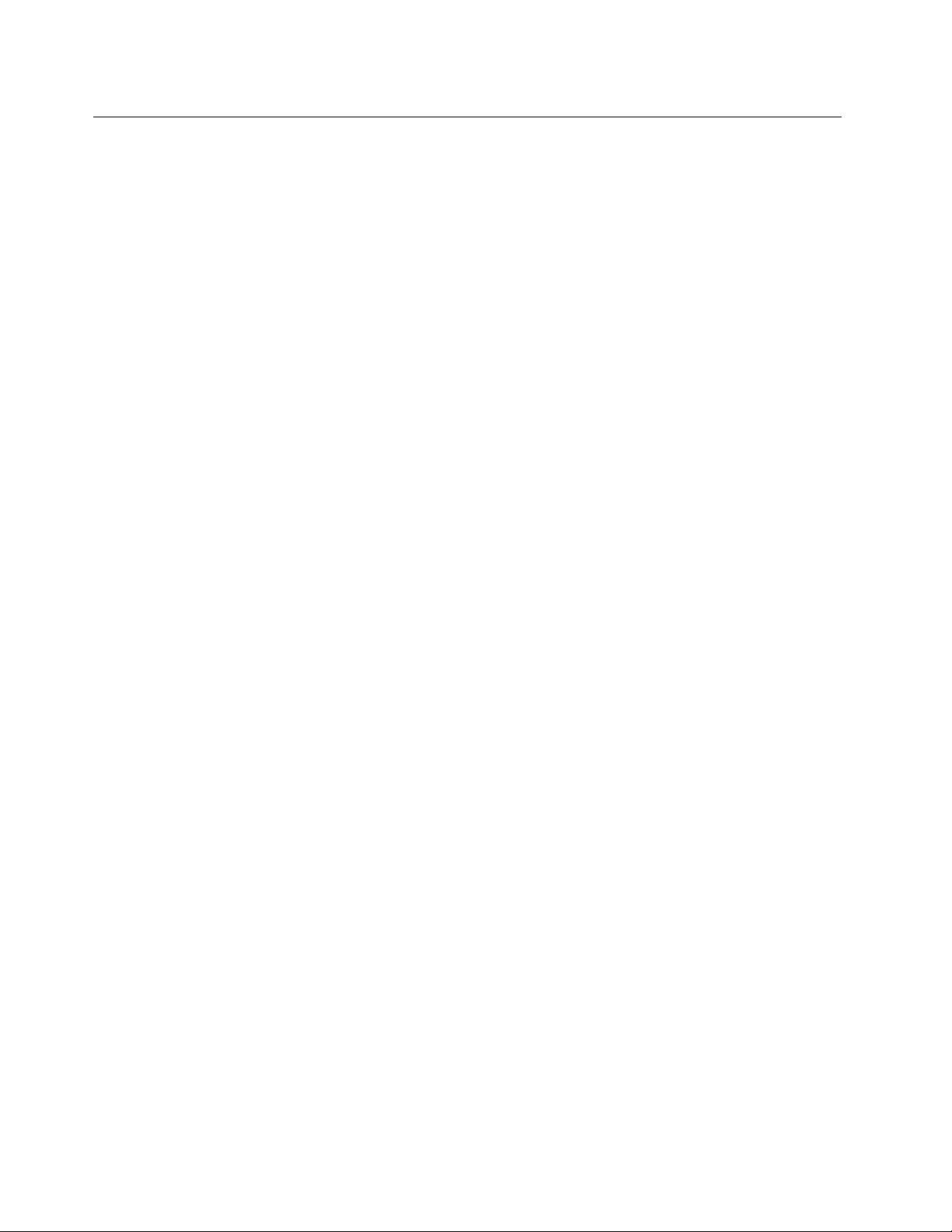
Användatangentbordet
Beroendepåmodelllevererasdatornmedettstandardtangentbordelleretttangentbordmed
ngeravtrycksläsare.MicrosoftWindows-snabbknapparnnspåbådatangentborden.
Idethäravsnittetnnsinformationomföljandeämnen:
•”AnvändaWindows-snabbknapparna”påsidan18
•”AnvändadenblåThinkVantage-knappen”påsidan18
•”Användaenngeravtrycksläsare”påsidan18
AnvändaWindows-snabbknapparna
Påbådestandardtangentbordetochtangentbordetmedngeravtrycksläsarennstreknapparsomdukan
användamedMicrosoftWindows-operativsystemet.
•DetvåknapparnamedWindows-logotypenärplaceradebredvidAlt-tangentenpåvarderasidan
avmellanslagstangenten.DeärmärktamedWindows-logotypen.IWindows7tryckerdupå
Windows-tangentenomduvillöppnaStartmenyn.IWindows8tryckerdupåWindows-tangentenom
duvillväxlamellandetaktuellaarbetsutrymmetochstartskärmen.Windows-logotypenserolikaut
beroendepåtangentbordstyp.
•SnabbmenytangentensitterbredvidCtrl-tangententillhögerommellanslagstangenten.Närdutryckerpå
knappenförsnabbmenyöppnasenmenyfördetaktivaprogrammet,ikonenellerobjektet.
Anm:Dukanmarkeramenyalternativmedmusenellermedupp-ochnedpiltangenterna.Dustänger
Start-menynellersnabbmenyngenomattklickamedmusenellertryckapåEsc.
AnvändadenblåThinkVantage-knappen
VissatangentbordharenblåThinkVantage-knappsomdukananvändaomduvillöppnaettinnehållsrikt
hjälp-ochinformationscenterfrånLenovo.OmduharWindows7öppnasprogrammetSimpleTapeller
LenovoPCDeviceExperienceiWindows8närdutryckerpådenblåThinkVantage-knappen.
Användaenngeravtrycksläsare
Vissadatorerhartangentbordmedngeravtrycksläsare.Merinformationomngeravtrycksläsarennnsi
”IntroduktiontillLenovo-programmen”påsidan7.
InformationomhurduöppnarprogrammetThinkVantageFingerprintSoftwareochanvänder
ngeravtrycksläsarennnsi”Lenovo-program”påsidan5.
Följanvisningarnapåskärmen.DuhittarmerinformationihjälpsystemettillThinkVantageFingerprint
Software.
18ThinkStationAnvändarhandbok
Page 31

Användaenmusmedrullningshjul
Musenmedrullningshjulharföljandereglage:
1PrimärmusknappMeddenhärknappenmarkerarduobjekt,startarprogramochväljeralternativ.
2Hjul
3Sekundärmusknapp
Dukanväxlafunktionernafördenprimäraochsekundäramusknappenochändraandrastandardfunktioner
viamusegenskapernapåKontrollpaneleniWindows.
Medhjuletstyrdumusensrullningsfunktion.Rullahjuletidenriktningduvillrulla
påskärmen.
Meddenhärknappenkanduseenmenyfördetaktivaprogrammet,ikoneneller
objektet.
Anpassaljudet
Ljudärenviktigdelidatoranvändningen.Datornharendigitalljudstyrenhetinbyggdisystemkortet.Vissa
modellerharocksåettljudkortmedhögaprestandainstalleratienavPCI-kortplatserna.
Omdatornsljud
Omettfabriksinstalleratljudkortmedhögaprestandaärinstalleratidatorn,avaktiverasvanligen
systemkortetsljudkontakterpådatornsbaksida.Användiställetkontakternapåljudkortet.
Varjeljudlösningharminsttreljudkontakter:ljudingång(linjein),ljudutgång(linjeut)ochmikrofon.Påvissa
modellernnsdetenfjärdekontaktföranslutningavstereohögtalareutanegenströmförsörjning(debehöver
inteenegenströmkälla).Medhjälpavljudkortetkanduspelainochspelauppljudochmusik,lyssnapå
ljudetimultimedieprogramochanvändaprogramvaraförröstigenkänning.
Omduvillkanduocksåanslutahögtalaremedegenströmförsörjningtilllinjeutgångensåattdufårbättre
ljudimultimedieprogram.
Ställainvolymenfrånskrivbordet
Duöppnarvolymkontrollengenomattklickapåvolymikoneniaktivitetsfältet,längstnedtillhögerpå
skrivbordetiWindows.Klickapåvolymikonenochändravolymengenomattförareglagetuppåtellernedåt.
Omduvillstängaavljudetheltklickardupåikonenförljudav.Se”Läggatillvolymikoneniaktivitetsfältet”
påsidan19
Läggatillvolymikoneniaktivitetsfältet
SåhärläggerdutillvolymikoneniaktivitetsfältetomduanvänderWindows7:
1.KlickapåStart➙Kontrollpanelen➙UtseendeochanpassningfrånskrivbordetiWindows.
omvolymikonenintevisasiaktivitetsfältet.
Kapitel2.Användadatorn19
Page 32

2.UnderAktivitetsfältochStart-menyklickardupåAnpassaikonernaiAktivitetsfältet.
3.KlickapåAktiveraochinaktiverasystemikonerochändrainställningenförVolymfrånAvtillPå.
4.KlickapåOKsåsparasdenyainställningarna.
SåhärläggerdutillvolymikoneniaktivitetsfältetomduanvänderWindows8:
1.ÖppnaKontrollpanelenochklickapåUtseendeochanpassning.
2.IavsnittetAktivitetsfältklickardupåAnpassaikonernaiAktivitetsfältet.
3.KlickapåAktiveraochinaktiverasystemikonerochändrainställningenförVolymfrånAvtillPå.
4.KlickapåOKsåsparasdenyainställningarna.
StällainvolymenfrånKontrollpanelen
DukanställaindatornsljudvolymfrånKontrollpanelen.Såhärställerduindatornsljudvolymfrån
Kontrollpanelen:
1.IWindows7klickardupåStart➙Kontrollpanelen➙Maskinvaraochljud.IWindows8öppnardu
KontrollpanelenochklickarsedanpåMaskinvaraochljud.
2.KlickapåJusteraljudvolymiavsnittetLjud.
3.Ändravolymengenomattskjutareglagetuppåtellernedåt.
AnvändaCD-ochDVD-skivor
DatornkanskeharenDVD-ROM-ellerDVD-RW-enhetinstallerad.IDVD-enheterkanduanvända12cm
CD-skivoravstandardtypellerDVD-skivor.OmdatornharenDVD-enhetkandenläsaDVD-ROM-,DVD-R-,
DVD-RAM-ochDVD-RW-skivorsamtallatyperavCD-skivor,tillexempelCD-ROM-,CD-RW-,CD-Rochljud-CD-skivor.OmduharenDVD-RW-enhetkandenocksåspelainDVD-R-,DVD-RW-ochtypII
DVD-RAM-skivor,CD-RW-skivormednormalochhöghastighetsamtCD-R-skivor.
FöljdessariktlinjernärduanvänderDVD-enheten:
•Placeraintedatornpåenplatsdärdenutsättsförnågotavföljande:
–högtemperatur
–högluftfuktighet
–mycketdamm
–kraftigavibrationerellerplötsligastötar
–ettsluttandeunderlag
–direktsolljus
•MatainteinnågotannatänenCD-ellerDVD-skivaienheten.
•InnanduyttardatornskadutabortCD-ellerDVD-skivanfrånenheten.
HanteraochförvaraCD-ochDVD-skivor
CD-ochDVD-skivorärhållbaraochtillförlitligamendekräverenvissförsiktighetvidhanteringen.Följde
härriktlinjernanärduhanterarochförvararenCD-ellerDVD-skiva:
•Hålliskivansytterkanter.Rörintevidytanpådensidasominteharetikett.
•Omdubehövertabortdammellerngeravtrycktorkarduavskivanmedettrentochmjukttygstyckefrån
mittenochutåt.Omdutorkaravskivanmedcirkelformaderörelserkandatagåförlorade.
•Skrivintepåskivanellerklistrafastpapperpåden.
•Repainteellersättmärkenpåskivan.
20ThinkStationAnvändarhandbok
Page 33

•Lägginteellerförvaraskivanidirektsolljus.
•Görinterenskivanmedbensen,thinnerellerandrarengöringsmedel.
•T appainteskivanochböjdeninte.
•Matainteinendammigskivaienheten.Skeva,repigaellersmutsigaskivorkanskadaenheten.
SpelauppenCD-ellerDVD-skiva
OmdatornharenCD-ellerDVD-enhetkandulyssnapåljud-CD-skivorellertittapåDVD-lmer.Såhär
spelarduuppenCD-ellerDVD-skiva:
1.T ryckpåin-/utmatningsknappenpåDVD-enhetensåattfacketöppnas.
2.NärfacketärheltutdragetplacerarduCD-ellerDVD-skivanifacket.EndelDVD-enheterharen
upphöjningimittenavfacket.Omduharensådanenhetstöderdufacketmedenahandenmedandu
tryckermittpåCD-ellerDVD-skivansåattdenfäster.
3.T ryckpåin/-utmatningsknappenigenellerskjutförsiktigtinfacket.CD-ellerDVD-spelarprogrammet
startasautomatiskt.DuhittarmerinformationihjälpsystemettillCD-ellerDVD-spelarprogrammet.
SåhärtardubortenCD-ellerDVD-skivafrånDVD-enheten:
1.Setillattdatornärpåochtryckpåin-/utmatningsknappen.Närfacketglideruttarduförsiktigtbort
skivan.
2.Stängfacketgenomatttryckapåin-/utmatningsknappenellerförsiktigtpuffainfacket.
Anm:Omfacketinteglideruturenhetennärdutryckerpåin-/utmatningsknappen,förduinettuträtatgemi
nödutmatningshåletpåCD-DVD-enhetensframsida.Kontrolleraattenhetenäravstängdinnandugör
nödutmatning.Användalltidin-/utmatningsknappenutominödsituationer.
SpelainenCD-ellerDVD-skiva
OmdatornharenDVD-enhetmedinspelningsfunktionkanduspelainCD-ellerDVD-skivor.Såhärspelar
duinenCD-ellerDVD-skiva:
•IWindows7harduantingenCorelDVDMovieFactoryLenovoEditionellerprogrammetPower2Go
installeratpådatorn.
–OmduvillköraprogrammetCorelDVDMovieFactoryLenovoEdition,klickardupåStart➙Alla
program➙CorelDVDMovieFactoryLenovoEdition➙CorelDVDMovieFactoryLenovoEdition.
Följanvisningarnapåskärmen.
–OmduvillköraPower2GoklickardupåStart➙Allaprogram➙PowerDVDCreate➙Power2Go.
Följanvisningarnapåskärmen.
•IWindows8körduPower2Gogenomattgöranågotavföljande:
1.Flyttamarkörentillnågotavskärmenshögrahörnsåattsnabbknapparnavisas.Klickasedanpå
SökochskrivPower2Go.
2.KlickapåPower2Goidenvänstrapanelenomduvillöppnaprogrammet.
3.Följanvisningarnapåskärmen.
DukanocksåspelainCD-skivorochdata-DVD-skivormedWindowsMedia
nnsi”Hjälpochsupport”påsidan117.
®
Player.Merinformation
Kapitel2.Användadatorn21
Page 34

22ThinkStationAnvändarhandbok
Page 35

Kapitel3.Duochdatorn
Dethäravsnittetinnehållerinformationomhjälpmedelochbekvämlighetsamtresormeddatorntillandra
länderellerregioner.
Hjälpmedelochbekvämlighet
Godergonomiärviktigtförattkunnautnyttjadatorneffektivtochundvikaproblem.Ordnadinarbetsplats
ochutrustningensåattdetpassardinapersonligabehovochdetarbeteduutför.Tänkocksåpåergonomin
såattdukanarbetabekvämtocheffektivtviddatorn.
Iföljandeavsnittnnsmerinformationomhurduordnardinarbetsplats,installerardatorutrustningen
ocharbetarbekvämt.
Lenovoarbetarförattgemänniskormedfunktionshinderstörretillgångtillinformationochteknik.
Nedannnsinformationomvilkahjälpmedelsomnnsföranvändaremednedsatthörselellersyn,eller
rörelsehinder.
Tekniskahjälpmedelgörattanvändarnalättarekommeråtinformation.Endelavhjälpmedlennnsredani
operativsystemet,andrakanköpashosåterförsäljareellerhämtasviaInternet:
http://www.lenovo.com/healthycomputing
Ordnaarbetsutrymmet
Förattfåstörstamöjligautbyteavdatornbörduordnabådedenutrustningduanvänderocharbetsutrymmet
såattdepassardinabehovochdetarbeteduutför.Attdusitterbekvämtärviktigast,menljuskällor,
ventilationochplaceringaveluttagkanocksåpåverkahurduordnararbetsutrymmet.
Bekvämlighet
Ävenomdetintennsnågonenstakaarbetsställningsompassaralla,såföljerhärnågrariktlinjerförhurdu
skakunnahittadenställningsompassardigbäst.
Detärtröttsamtattsittalängeisammaställning.Stolensryggstödochsitsbörvarajusterbaraochgeettbra
stöd.Omstolenharböjdframkantundvikerduonödigttryckmotlårensundersida.Ställinsitsensåattdu
harlårenparallelltmedgolvetochfötternaantingenraktmotgolvetellerpåettfotstöd.
Närduanvändertangentbordetskadukunnahållaunderarmarnaparallelltmedgolvetochhandledernaien
bekväm,avslappnadställning.Försökhaettlättanslagpåtangentbordetochslappnaavihänderochngrar.
Dukanändravinkelnpåtangentbordetgenomattjusteratangentbordsstödensåattduarbetarbekvämt.
©CopyrightLenovo2012
23
Page 36

Ställinskärmensåattöverkantenärihöjdmedellerstraxunderögonnivå.Placerabildskärmenpålämpligt
avstånd,vanligenmellan50och60cmbort,påettsådantsättattdukanarbetautanattvridakroppen.
Placeraocksåannanutrustningduregelbundetanvänder,t.ex.telefonellermus,inombekvämträckhåll.
Reexerochbelysning
Placerabildskärmensåattreexerochspeglingarfrånbelysning,fönsterochandraljuskällorminskas.Ljus
somreekterasfrånblankaytorkangeirriterandereexerpåbildskärmen.Placeraommöjligtbildskärmen
vinkelrättmotfönsterochandraljuskällor.Omdetärförljustirummetkandusläckataklamporna
elleranvändasvagareglödlampor.Omduställerbildskärmeninärhetenavettfönsterkanduskärma
avdagsljusetmedhjälpavgardinerellerpersienner.Dukanregleraskärmensljusstyrkaochkontrast
allteftersomljusförhållandenaändrasunderdagen.
Omstörandereexerintegårattundvikaochljusetintekanändraskanduplaceraettantireexlterframför
skärmen.Eftersomsådanalterkangöraskärmbildensvårareattsebördudockförstförsökafåbort
reexernamedandrametoder.
Dammkangestörandereexerochpåverkaskärmbilden.Torkaavbildskärmenregelbundetmedenmjuk
trasaenligtanvisningarnaidokumentationentillbildskärmen.
Luftcirkulation
Datornochbildskärmenavgervärme.Genomdatornsventilationsgallerdraskallluftinochvarmluft
strömmarut.Bildskärmenavgervärmeviaventilationsöppningar.Omdutäckerförventilationsöppningarna
kanutrustningenskadasgenomöverhettning.Placeradärfördatornochbildskärmensåattinte
ventilationsöppningarnablockeras.Ettavstånddrygt5cmbrukarvaralagom.Seocksåtillattventilationen
inteärriktadmotnågonannan.
Eluttagochnätsladdar
Eluttagensplaceringochsladdarnaslängdsamtlängdenpåkablarmellandatornochandraenheterkan
varaavgörandeförvarduväljerattplaceradatorn.
Närduordnararbetsutrymmetbördutänkapåföljande:
•Undvikattanvändaförlängningssladdar.Anslutommöjligtnätsladdendirekttillettvägguttag.
•Hållnätsladdarochkablarbortafrångångarochandrautrymmendärmankansnubblaöverdem.
Merinformationomnätsladdarnnsi”Nätsladdarochnätadaptrar”påsidanvi.
Registreradindatorn
Närduregistrerardatornläggsinformationeniniendatabas,såattLenovokankontaktadigomenprodukt
skulleåterkallasellervidandraallvarligareproblem.EfterattduharregistreratdindatorhosLenovofårdu
hjälpsnabbarenärduvänderdigtillLenovo.Påvissaplatsererbjudsdessutomregistreradeanvändare
utökadetjänsterochandrafördelar.
SåhärregistrerardudindatorhosLenovo:
•Gåtillhttp://www.lenovo.com/registerochföljanvisningarnapåskärmenförattregistreradindator.
•AnslutdindatortillInternetochregistreradenviadetförinstalleraderegistreringsprogrammet:
–FörWindows7:DetförinstalleradeprogrammetLenovoProductRegistrationstartasautomatisktefter
attduharanväntendatornenstund.Följanvisningarnapåskärmenförattregistreradindator.
–FörWindows8:ÖppnaprogrammetLenovoSupport.KlickasedanpåRegistreringochföljsedan
anvisningarnapåskärmenförattregistreradindator.
24ThinkStationAnvändarhandbok
Page 37

Flyttadatorntillettannatlandellerenannanregion
Närdutarmeddatorntillettannatlandellerenannanregionmåstedutalokalaelstandarderibeaktande.
Dethäravsnittetinnehållerinformationomföljandeämnen:
•”Spänningsomkopplare”påsidan25
•”Reservnätsladdar”påsidan25
Spänningsomkopplare
Endeldatorerärutrustademedenspänningsomkopplaresomärplaceradinärhetenavnätsladdensuttag
pådatorn.Andraharintenågonsådanomkopplare.Innanduinstallerardatornellertarmeddentillnågot
annatlandellerannatterritorium,måstedusetillattduharrättspänningidatornsåattdenstämmer
medspänningenivägguttaget.
Varning:
Taredapåvaddetärförspänningidetuttagduskaanslutadatorntill.Omduinteärsäkerpå
vilkenspänningeluttagetharskadukontaktaettlokaltelektricitetsföretagellertittapåofciella
webbplatserellerireseinformationfördetlandellerterritoriumdubennerdigi.
Omdatornharenspänningsomkopplareskadusetillattdenärinställdsåattdenmatcharspänningen
idetelektriskauttaget.Omspänningsomkopplarenärifelaktigtlägefungerarintedatornochden
kandessutomfåbeståendeskador.Anslutintedatorntillnågoteluttagförränduharkontrolleratatt
spänningsomkopplarensinställningstämmeröverensmedspänningenieluttaget.
Omdatorninteharnågonspänningsomkopplareläserduetikettenmedspänningsinformationpådatorns
undersida.Läggsärskiltmärketillföljande:
•Ometikettenangerettintervallpåantingen”100–127V”eller”200–240V”måstedukontrolleraatt
spänningenieluttagetstämmeröverensmeddenspänningsomangespådatornsetikett.Omuttagethar
enannanspänningskaduinteförsökaanslutadatorntilldetuttaget,såvidaduinteanvänderenextern
enhetemellan,dvs.enspänningskonverterandetransformator.
•Ometikettenangerdubblaintervall,både”100–127V”och”200–240V”,betyderdetattdatornkan
användasihelavärldenochattdenautomatisktställeromsigtillspänningenieluttaget,oavsettivilket
landellerterritoriumdenbliransluten.
Reservnätsladdar
Omdutarmeddatorntillettlandellerenregionsomharettannateluttagmåsteduköpaenadapterelleren
nynätsladd.DukanbeställanätsladdardirektfrånLenovo.
Merinformationomnätsladdarochartikelnummernnspå:
http://www.lenovo.com/powercordnotice
Kapitel3.Duochdatorn25
Page 38

26ThinkStationAnvändarhandbok
Page 39

Kapitel4.Säkerhet
Dethäravsnittetinnehållerinformationomhurduskyddardatornmotstöldochobehöriganvändning.
Säkerhetsfunktioner
Följandesäkerhetsfunktionerärtillgängligapådatorn:
•ProgrammetComputraceAgentingåridenfastaprogramvaran
ProgrammetComputraceAgentärenlösningförresurshanteringochåterställningvidstöld.Programmet
identierarändringarsomgörspådatorn,tillexempelmaskinvara,programvaraellerdatorns
aktiveringsplats.
Anm:DukanbehövaköpaenprenumerationförattaktiveraprogrammetComputraceAgent.
•Kontaktförindikatoravkåpapå(kallasävenintrångsindikator)
Kontaktenförindikatoravkåpapågörattdetintegårattloggainpåoperativsystemetnärdatorkåpan
inteärkorrektinstalleradellerstängd.Såhäraktiverardukontaktenförindikatoravkåpapå:
1.StartainställningsprogrammetSetupUtility.Se”StartainställningsprogrammetSetupUtility”på
sidan85
2.Angeadministratörslösenordet.Se”Läggain,ändraochtabortettlösenord”påsidan86.
3.VäljChassisIntrusionDetection➙EnabledpåSecurity-undermenyn.Systemkortetskontakt
förindikatoravkåpapåäraktiverad.
Omkontaktenförindikatoravkåpapåupptäckerattdatorkåpaninteärkorrektinstalleradellerstängd
närdustartardatornvisasettfelmeddelande.Såhärgårduförbifelmeddelandetochloggarinpå
operativsystemet:
1.Installeraellerstängdatorkåpan.Se”Slutförabytetavdelar”påsidan75.
2.StartainställningsprogrammetSetupUtilitygenomatttryckapåF1.Sparaochavsluta
inställningsprogrammetSetupUtilitymedF10.Felmeddelandetvisasinteigen.
•FunktionerförattaktiveraelleravaktiveraenheterochUSB-anslutningar.
Merinformationnnsi”Aktiveraelleravaktiveraenenhet”påsidan87
•Inbyggdngeravtrycksläsare(nnspåvissamodeller)
Beroendepåvilkendatormodellduharkantangentbordethaeninbyggdngeravtrycksläsare.
Genomattiförvägregistreradittngeravtryckochkoppladettillettlösenordförstartavdatorn,ett
lösenordförhårddisken,ellerbåda,kandustartadatorn,loggainpåoperativsystemetochstarta
inställningsprogrammetSetupUtilitygenomattdrangretöverläsaren,utanattskrivanågotlösenord.
Identieringenmedngeravtryckersättersåledeslösenorden.Detärenenkelochsäkermetodför
behörighetskontroll.
•Styrningavstartordning
Merinformationnnsi”Väljaellerändrastartordning”påsidan88
•Maskinstartutantangentbordellermus
Detgårattloggainpåoperativsystemetutanatttangentbordetellermusenharanslutits.
•T rustedPlatformModule(TPM)
TrustedPlatformModuleärensäkerkrypteringsprocessorsomkanlagrakrypteringsnycklarsomskyddar
informationenpådatorn.
.
.
.
©CopyrightLenovo2012
27
Page 40

Installeraettinbyggtkabellås
Medettinbyggtkabellås,kallasiblandKensingtonlås,kandulåsafastdatornvidskrivbordet.Kabellåset
anslutstillettinbyggtfästepådatornsbaksidaochlåsesmednyckel.Kabellåsetlåserävenknapparnasom
användstillattöppnadatornskåpa.Denhärtypenavlåsanvändsoftatillbärbaradatorer.Dukanbeställa
ettinbyggtkabellåsdirektfrånLenovogenomattsökaefterKensingtonpå:
http://www.lenovo.com/support
Bild7.Inbyggtkabellås
Användalösenord
DukanställaineralösenordiMicrosoftWindows-operativsystemetochviadatornsBIOSförattförhindra
attobehörigaanvänderdatorn.
BIOS-lösenord
MedBIOS-inställningsprogrammetSetupUtilitykanduangelösenordsomförhindrarattobehörigafår
tillgångtilldindatorochdessinnehåll.Detnnstvåslagslösenord:
•Power-onpassword:Närettlösenordförstartavdatornärinlagtmåsteduangeettgiltigtlösenordvarje
gångdatornstartas.Datornkaninteanvändasförränettgiltigtlösenordharskrivitsin.Merinformation
nnsi”Power-OnPassword”påsidan86
•HardDiskPassword:Genomattangehårddisklösenordförhindrarduobehörigåtkomsttilldatapå
hårddisken.Näretthårddisklösenordärinlagtmåsteduangeettgiltigtlösenordvarjegångduska
användahårddisken.Merinformationnnsi”HardDiskPassword”påsidan86
•AdministratorPassword:Genomattläggainettadministratörslösenordkanduhindraobehörigafrånatt
ändrainställningariinställningsprogrammet.Omduäransvarigförunderhålletavinställningarnaiera
28ThinkStationAnvändarhandbok
.
.
Page 41

datorerkandetvaralämpligtattläggainettadministratörslösenord.Merinformationnnsi”Administrator
Password”påsidan86.
Dubehöverinteläggainnågralösenordallsförattanvändadatorn,Mendatasäkerhetenökaromdu
använderlösenord.
Windowslösenord
BeroendepåvilkenversionduharavWindowskanduanvändalösenordförenradolikafunktioner,bland
annatförinloggning,deladeresurser,nätverksåtkomstochpersonligainställningar.Merinformationnnsi
”Hjälpochsupport”påsidan117
.
Kongureringavngeravtrycksläsaren
Omdetnnsenngeravtrycksläsarepåtangentbordetkandukongurerangeravtrycksläsareni
inställningsprogrammetSetupUtility.
PåundermenynFingerprintSetupundermenynSecurityiinställningsprogrammetSetupUtilitynns
följandealternativ:
•PrebootAuthentication:aktiverarellerinaktiverarngeravtrycksidentieringföråtkomsttillBIOS.
•EraseFingerprintData:nollställerallngeravtrycksinformationsomärlagradienngeravtrycksläsare.
Såhärkongurerardungeravtrycksläsaren:
1.StartainställningsprogrammetSetupUtility.Se”StartainställningsprogrammetSetupUtility”påsidan
.
85
2.FrånhuvudmenyniSetupUtilityväljerduSecurity➙FingerprintSetupochtryckerpåEnter.Fönstret
FingerprintSetupöppnas.
3.VäljPrebootAuthenticationellerEraseFingerprintDataochtryckpåEnter.
4.VäljönskadeinställningarochtryckpåEnter.
5.SparaochavslutaprogrammetSetupUtilitygenomatttryckapåF10.TryckpåEnternärdublirombedd
attbekräftaattduvillavslutaprogrammet.
Användaochförståbrandväggar
Enbrandväggkanvaramaskinvara,programvaraellerenkombinationavdessaberoendepåvilken
säkerhetsnivåsomkrävs.Ibrandväggaranvändsenuppsättningreglerförattavgöravilkaingåendeoch
utgåendeanslutningarsomärtillåtna.Omdatornharettförinstalleratbrandväggsprogramgerdetdatornett
skyddmotsäkerhetsriskerfrånInternet,obehörigåtkomst,intrångochattackerfrånInternet.Detskyddar
ävendinintegritet.Merinformationomhurduanvänderbrandväggsprogrammetnnsidesshjälpsystem.
IWindows-operativsystemetsomärförinstalleratpådatorningårWindows-brandväggen.Merinformation
omhurduanvänderWindows-brandväggennnsi”Hjälpochsupport”påsidan117.
Skyddadatamotvirus
Datornlevererasmedettförinstalleratantivirusprogramsomskyddarmot,identierarochoskadliggör
datorvirus.
Lenovotillhandahållerenfullständigversionavantivirusprogrammetmedenkostnadsfri30-dagars
prenumeration.Efter30dagarmåsteduförnyalicensenförattfortsättaattfåuppdateringarav
antivirusprogrammet.
Kapitel4.Säkerhet29
Page 42

Anm:Virusdenitionslernamåsteuppdaterasförattduskafåettskyddmotnyavirus.
Merinformationomantivirusprogrammetnnsidesshjälpsystem.
30ThinkStationAnvändarhandbok
Page 43

Kapitel5.Installeraellerbytamaskinvara
Dethärkapitletinnehålleranvisningaromhurduinstallerarellerbytermaskinvaratilldatorn.
Hanteraenhetersomärkänsligaförstatiskelektricitet
Öppnaintedenantistatiskaförpackningensominnehållerdennyadeleninnandutagitbortdentrasigadel
somskabytasochärklarattinstalleradennyaenheten.Statiskelektricitetärvisserligenofarligförossmen
denkanallvarligtskadadatornskomponenterochdelar.
Närduhanterartillbehörochandradatorkomponenterbörduvidtaföljandesäkerhetsåtgärderföratt
undvikaskadorfrånstatiskelektricitet.
•Rördigintemerännödvändigt.Rörelserkangöraattstatiskelektricitetbyggsuppruntdig.
•Hanteraalltiddatornsdelarochkomponentervarsamt.HållalltidPCI-kort,minnesmoduler,systemkort
ochprocessorerikanterna.Vidröraldrigexponeradeledningar.
•Setillattingenannanrördelarnaellerdeandrakomponenterna.
•Innandubyterutendelhållerdudenantistatiskaförpackningensominnehållerdelenmotmetallockettill
enkortplatsellermotnågonannanomåladmetallytapådatorniminsttvåsekunder.Detminskarden
statiskaelektricitetenfrånförpackningenochdinkropp.
•Omdetärmöjligtskadutautdennyadelenurdenantistatiskaförpackningenochinstalleradendirekt,
utanattläggadelenifråndig.Omdetinteärmöjligt,placerardudetantistatiskaförpackningenpåen
plan,slätyta.Läggsedandelenovanpåförpackningen.
•Läggintedelenpådatornellerpånågonannanytaavmetall.
Installeraellerbytamaskinvara
Dethäravsnittetinnehålleranvisningaromhurduinstallerarellerbytermaskinvaratilldatorn.Dukanutöka
datornsfunktionerochunderhålladengenomattinstalleraellerbytautmaskinvara.
Obs:
Öppnaintedatornochförsökinterepareradeninnandulästochförstått”Viktigsäkerhetsinformation”påsidanv
Anmärkningar:
1.AnvändendastdatordelarsomtillhandahållsavLenovo.
2.Närduinstallerarellerbyteretttillbehörföljerduanvisningarnaidethäravsnittettillsammansmed
anvisningarnasomföljermedtillbehöret.
Installeraexternatillbehör
Dukananslutaexternatillbehörtilldindator,somexternahögtalare,enskrivareellerenskanner.Vissa
externatillbehörkräver,förutomdenfysiskaanslutningen,attduinstallerarnyprogramvara.Närduska
installeraettexternttillbehörserduefteri”Placeringavkontakter,kontrollerochindikatorerpådatorns
framsida”påsidan9och”Kontakternasplaceringpåbaksidanavdatorn”påsidan10varportensittersom
duskaanvända.Följsedananvisningarnasomföljermedtillbehöretnärdugöranslutningen,ochinstallera
eventuellprogramvaraellerdrivrutinersomkrävsförtillbehöret.
.
©CopyrightLenovo2012
31
Page 44

Öppnadatorkåpan
Obs:
Öppnaintedatornochförsökinterepareradeninnandulästochförstått”Viktigsäkerhetsinformation”påsidanv.
Dethäravsnittetinnehålleranvisningaromhurduöppnardatornskåpa.
Varning:
Stängavdatornochväntacirkafemminutertillsdatornsvalnatinnandutaravkåpan.
Såhäröppnardudatornskåpa:
1.T autallamedierurenheternaochstängavallaanslutnaenheterochdatorn.
2.Kopplaurallanätsladdarfråneluttagen.
3.Kopplalossnätsladdar,signalkablarocheventuellaspecialkablar.Se”Placeringavkontakter,kontroller
ochindikatorerpådatornsframsida”påsidan9
påsidan10.
4.T abortallalåsanordningarsomhållerfastdatornskåpa,t.ex.ettintegreratkabellås.Se”Installeraett
inbyggtkabellås”påsidan28.
5.T ryckpåspärrknappenpådatornsbaksidaochsvängkåpanuppåt.
och”Kontakternasplaceringpåbaksidanavdatorn”
Bild8.Öppnadatorkåpan
Tabortochsättatillbakafrontplattan
Obs:
Öppnaintedatornochförsökinterepareradeninnandulästochförstått”Viktigsäkerhetsinformation”påsidanv.
Avsnittetinnehålleranvisningaromhurdutarbortochsättertillbakafrontplattan.
Såhärtardubortochsättertillbakafrontplattan:
1.T autallamedierurenheternaochstängavallaanslutnaenheterochdatorn.Kopplasedanlossalla
nätsladdarfråneluttagenochkopplabortallakablarsomäranslutnatilldatorn.
2.Öppnadatorkåpan.Se”Öppnadatorkåpan”påsidan32.
32ThinkStationAnvändarhandbok
Page 45

3.Lossadetreplasttapparnauppepåfrontplattanochsvängfrontplattanutåt.Tasedanbortfrontplattan
fråndatorn.
Bild9.Tabortfrontplattan
Kapitel5.Installeraellerbytamaskinvara33
Page 46

4.Närduskasättatillbakafrontplattanriktarduindetreplasttapparnaifrontplattansnedredelmot
motsvarandehålichassit.Vridsedanplattaninåttillsdensnäppspåplats.
Bild10.Sättatillbakafrontplattan
Nästasteg:
•Omduskaarbetamedettannattillbehörgårduvidaretilldetavsnittetiboken.
•Slutförinstallationenellerbytetenligtanvisningarnai”Slutförabytetavdelar”påsidan75
.
Kommaåtkomponenterpåsystemkortetochenheter
Obs:
Öppnaintedatornochförsökinterepareradeninnandulästochförstått”Viktigsäkerhetsinformation”påsidanv.
Avsnittetinnehålleranvisningaromhurdukommeråtsystemkortetskomponenterochenheter.
Såhärkommerduåtkomponenterpåsystemkortetochenheter:
1.T autallamedierurenheternaochstängavallaanslutnaenheterochdatorn.Kopplasedanlossalla
nätsladdarfråneluttagenochkopplabortallakablarsomäranslutnatilldatorn.
2.Öppnadatorkåpan.Se”Öppnadatorkåpan”påsidan32.
3.T abortfrontplattan.Se”Tabortochsättatillbakafrontplattan”påsidan32.
4.T abortluftkanalen.Se”Bytautkyläns-ochäktmodulen”påsidan52.
5.T aborthårddisken.Se”Bytahårddisk”påsidan47.
6.Svängfackettilldenoptiskaenhetenuppåtsåattdukommeråtkomponenternapåsystemkortetoch
kablarna.Se”Bytaoptiskenhet”påsidan49
.
34ThinkStationAnvändarhandbok
Page 47

Installeraellerbytaminnesmoduler
Obs:
Öppnaintedatornochförsökinterepareradeninnandulästochförstått”Viktigsäkerhetsinformation”påsidanv.
Idethäravsnittetnnsanvisningarförhurduinstallerarellerbyterutenminnesmodul.
DatornharfyrakortplatserattinstalleraellerbytautDDR3UDIMM-moduleri.Degerupptillmaximalt32GB
systemminne.NärduinstallerarellerbyterutenminnesmodulanvänderduDDR3UDIMM-minnesmoduler
på2GB,4GBeller8GBivalfrikombinationupptillmaximalt32GB.
Iföljandetabellkanduhittainformationominstallationsreglernaförminnesmodulensomdubörläsa
igenomnärduinstallerarellertarbortenminnesmodul.Markeringen”X”indikerarivilkaminneskortplatser
somminnesmodulernaskainstallerasi,beroendepåsituation.Siffrorna1,2,3och4indikerar
installationssekvensen.Merinformationomhurduhittarminnesmodulplatsernannsi”Hittadelarpå
systemkortet”påsidan13
UDIMMDIMM1DIMM2DIMM3DIMM4
EnUDIMMX
TvåUDIMM
TreUDIMMX,3X,1X,2
FyraUDIMMX,3X,1X,4X,2
.
X,1
X,2
Såhärinstallerarellerbyterduenminnesmodul:
1.Stängavdatornochkopplalossallanätsladdarfrånvägguttagen.
2.Öppnadatorkåpan.Se”Öppnadatorkåpan”påsidan32.
3.T abortfrontplattan.Se”Tabortochsättatillbakafrontplattan”påsidan32.
4.T abortluftkanalen.Se”Bytautkyläns-ochäktmodulen”påsidan52.
5.T aborthårddisken.Se”Bytahårddisk”påsidan47.
6.Svängfackettilldenoptiskaenhetenuppåtsåattdukommeråtminneskortplatserna.Se”Bytaoptisk
enhet”påsidan49.
7.Letaredapåminneskortplatserna.Se”Hittadelarpåsystemkortet”påsidan13.
8.T abortalladelarsomgörattduintekommeråtminneskortplatserna.
9.Beroendepåomduinstallerarellerbyterutenminnesmodul,gördunågotavföljande:
Kapitel5.Installeraellerbytamaskinvara35
Page 48

•Omdubyterengammalminnesmodulöppnardusnäpplåsenochdrarförsiktigtutminnesmodulen
urkortplatsen.
Bild11.Tabortenminnesmodul
•Närduskainstalleraenminnesmodulöppnardusnäpplåsentillminneskortplatsendärduvill
installeraminnesmodulen.
Bild12.Öppnasnäpplåsen
36ThinkStationAnvändarhandbok
Page 49

10.Placeradennyaminnesmodulenöverminneskortplatsen.Passainskårapåminnesmodulen1mot
nycklingenikortplatsen2påsystemkortet.T ryckminnesmodulenraktnedikortplatsentillssnäpplåsen
stängs.
Bild13.Installeraenminnesmodul
Nästasteg:
•Omduskaarbetamedettannattillbehörgårduvidaretilldetavsnittetiboken.
•Slutförinstallationenellerbytetenligtanvisningarnai”Slutförabytetavdelar”påsidan75.
InstalleraellerbytaPCI-kort
Obs:
Öppnaintedatornochförsökinterepareradeninnandulästochförstått”Viktigsäkerhetsinformation”påsidanv.
IdethäravsnittetnnsanvisningarförhurduinstallerarellerbyterutettPCI-kort.Datornhartvåplatserför
standard-PCI-kort,enPCIExpressx1-kortplatsochenplatsförPCIExpressx16-grakkort.
SåhärinstallerarellerbyterduettPCI-kort:
1.Stängavdatornochkopplalossallanätsladdarfrånvägguttagen.
2.Öppnadatorkåpan.Se”Öppnadatorkåpan”påsidan32.
3.VridPCI-korthållarentillöppetläge.
4.BeroendepåomduinstallerarellerbyterutettPCI-kort,gördunågotavföljande:
•OmduskainstalleraettPCI-korttardubortmetalluckanöverönskadkortplats.
•OmduersätterettgammaltPCI-korttardutagidetgamlakortetsomärinstalleratochdrarförsiktigt
utdeturkortplatsen.
Kapitel5.Installeraellerbytamaskinvara37
Page 50

Bild14.TabortettPCI-kort
Anmärkningar:
a.Kortetpassarprecisinikortplatsen.Därförkanskedubehöverlossalitepåensidaitagettills
kortetgårfritt.
b.Omkortethållspåplatsavenspärrtardulossspärrenpånågotavdetvåsättsomvisas
(beroendepåkortspärrenpåPCI-kortplatsen).Tatagikortetochdrautdeturkortplatsen.
Bild15.Lossakortspärren
5.T autdetnyaPCI-korteturdenantistatiskaförpackningen.
38ThinkStationAnvändarhandbok
Page 51

6.Installeradetnyakortetilämpligkortplatspåsystemkortetochvridkorthållarentillstängtläge.Se”Hitta
delarpåsystemkortet”påsidan13.
Bild16.InstalleraettPCI-kort
Nästasteg:
•Omduskaarbetamedettannattillbehörgårduvidaretilldetavsnittetiboken.
•Slutförinstallationenellerbytetenligtanvisningarnai”Slutförabytetavdelar”påsidan75
.
Installeraellerbytakortläsare
Obs:
Öppnaintedatornochförsökinterepareradeninnandulästochförstått”Viktigsäkerhetsinformation”påsidanv.
Dethäravsnittetinnehålleranvisningarförhurduinstallerarellerbyterkortläsaren.
Anm:Kortläsarennnsbarapåvissamodeller.Informationomhurduinstallerarkortläsarennnsi”Installera
kortläsaren”påsidan39.Informationomhurdubyterkortläsarennsi”Bytakortläsare”påsidan42.
Installerakortläsaren
Såhärinstallerardukortläsaren:
1.T autallamedierurenheternaochstängavallaanslutnaenheterochdatorn.Kopplasedanlossalla
nätsladdarfråneluttagenochkopplabortallakablarsomäranslutnatilldatorn.
2.Öppnadatorkåpan.Se”Öppnadatorkåpan”påsidan32.
3.T abortfrontplattan.Se”Tabortochsättatillbakafrontplattan”påsidan32.
4.Letaredapåfacketförkortläsaren.Se”Deinternaenheternasplacering”påsidan15.
Kapitel5.Installeraellerbytamaskinvara39
Page 52

Anm:Dukanbehövatabortkortläsarfacketsmetallucka.
5.Sättditdennyakortläsarenihållaren.Skruvasedanidetvåskruvarnasomfästerkortläsarenihållaren.
6.Sättditkortläsarenshållareichassit.Trycksedanhållarenåtvänstersåattskruvhåletihållarenpassas
inmotmotsvarandehålichassit.
Bild17.Installerakortläsaren
40ThinkStationAnvändarhandbok
Page 53

7.Skruvaiskruvensomfästerkortläsarenshållareichassit.
Bild18.Skruvaiskruvensomhållerkortläsarenpåplats
8.AnslutkortläsarenskabelienavUSB-kontakternapåsystemkortet.Se”Hittadelarpåsystemkortet”
påsidan13
9.Svängfacketfördenoptiskaenhetennedåttillsdenklickarpåplats.
10.Sätttillbakafrontplattan.Se”Tabortochsättatillbakafrontplattan”påsidan32.
Anm:Dukanbehövatabortkortläsarenslucka2frånfrontplattan.Dutarbortluckangenomatttrycka
detvåsnäpplåsen1somhållerluckanpåplatsutåtochsedanlossaluckanheltfrånfrontplattan.
Bild19.Tabortluckantillkortläsaren
Nästasteg:
•Omduskaarbetamedettannattillbehörgårduvidaretilldetavsnittetiboken.
•Slutförinstallationenellerbytetenligtanvisningarnai”Slutförabytetavdelar”påsidan75
.
Kapitel5.Installeraellerbytamaskinvara41
Page 54

Bytakortläsare
Såhärbyterdukortläsaren:
1.T autallamedierurenheternaochstängavallaanslutnaenheterochdatorn.Kopplasedanlossalla
nätsladdarfråneluttagenochkopplabortallakablarsomäranslutnatilldatorn.
2.T aavdatornskåpa.Se”Öppnadatorkåpan”påsidan32.
3.T abortfrontplattan.Se”Tabortochsättatillbakafrontplattan”påsidan32.
4.Letaredapåfacketförkortläsaren.Se”Deinternaenheternasplacering”påsidan15.
5.SvängfackettilldenoptiskaenhetenuppåtochkopplalosskortläsarenskabelfrånUSB-kontaktenpå
systemkortet.Se”Hittadelarpåsystemkortet”påsidan13.
6.T abortskruvensomhållerkortläsarenshållarepåplats.Tasedanbortkortläsarenshållarefrånchassit.
Bild20.T abortskruvensomhållerkortläsarenpåplats
7.T abortdetvåskruvarnasomfästerkortläsarenihållaren.Tasedanbortdentrasigakortläsarenfrån
hållaren.
8.Sättindennyakortläsarenihållarenochskruvaidetvåskruvarnasomfästerkortläsarenihållaren.
42ThinkStationAnvändarhandbok
Page 55

9.Sättditkortläsarenshållareichassit.Trycksedanhållarenåtvänstersåattskruvhåletihållarenpassas
inmotmotsvarandehålichassit.
Bild21.Installerakortläsaren
Kapitel5.Installeraellerbytamaskinvara43
Page 56

10.Skruvaiskruvensomfästerkortläsarenshållareichassit.
Bild22.Skruvaiskruvensomhållerkortläsarenpåplats
11.AnslutkortläsarenskabelienavUSB-kontakternapåsystemkortet.Se”Hittadelarpåsystemkortet”
påsidan13
12.Svängfacketfördenoptiskaenhetennedåttillsdenklickarpåplats.
13.Sätttillbakafrontplattan.Se”Tabortochsättatillbakafrontplattan”påsidan32.
Nästasteg:
•Omduskaarbetamedettannattillbehörgårduvidaretilldetavsnittetiboken.
•Slutförinstallationenellerbytetenligtanvisningarnai”Slutförabytetavdelar”påsidan75
.
.
Bytautbatteriet
Obs:
Öppnaintedatornochförsökinterepareradeninnandulästochförstått”Viktigsäkerhetsinformation”påsidanv.
Iettsärskiltminneidatornnnsuppgifteromdatum,klockslagochinställningarförinbyggdafunktioner,
t.ex.tilldelningarfördeparallellaportarna(kongureringsuppgifter).Datornsbatteribevarardenhär
informationennärdatornäravstängd.
Batterietbehöverinteladdasuppellerunderhållas,mendetharenbegränsadlivslängd.Ombatteriettarslut
försvinnerallinformationomdatum,klockslagochkonguration(inklusivelösenord).Ettfelmeddelande
visasnärduslårpådatorn.
44ThinkStationAnvändarhandbok
Page 57

Iavsnittet”Informationomlitiumbatteriet”iThinkStationSäkerhet-,garanti-ochinstallationshandboknns
informationomhurdubyterbatteriochomhurduskahanteradetuttjäntabatteriet.
Såhärbyterduutbatteriet:
1.Stängavdatornochkopplalossallanätsladdarfrånvägguttagen.
2.Öppnadatorkåpan.Se”Öppnadatorkåpan”påsidan32.
3.Letaredapåbatteriet.Se”Hittadelarpåsystemkortet”påsidan13.
4.T abortdetgamlabatteriet.
Bild23.Tabortdetgamlabatteriet
5.Installeraettnyttbatteri.
Bild24.Installeraettnyttbatteri
6.Stängdatornskåpaochanslutkablarna.Se”Slutförabytetavdelar”påsidan75.
Anm:Närdatornslåspåförstagångenefterattduersattbatteriet,visaskanskeettfelmeddelande.
Dettaärnormaltefterattbatterietbyttsut.
7.Slåpådatornochallakoppladeenheter.
8.Ställklockan,angedatumocheventuellalösenordiinställningsprogrammet.SeKapitel7”Använda
inställningsprogrammetSetupUtility”påsidan85
.
Nästasteg:
•Omduskaarbetamedettannattillbehörgårduvidaretilldetavsnittetiboken.
•Slutförinstallationenellerbytetenligtanvisningarnai”Slutförabytetavdelar”påsidan75.
SättainSSD-enheten(solidstatedrive)
Obs:
Öppnaintedatornochförsökinterepareradeninnandulästochförstått”Viktigsäkerhetsinformation”påsidanv.
Avsnittetinnehålleranvisningaromhurdusätterin2,5-tumsSSD-enhetenien3,5-tumshårddiskhållare.
SåhärsätterduinSSD-enheten(solidstatedrive):
Kapitel5.Installeraellerbytamaskinvara45
Page 58

1.InstalleraSSD-enheteniadaptern.SättsedanditdefyraskruvarnaförattsäkraSSD-enheteniadaptern.
Bild25.InstalleraSSD-enheteniadaptern
2.InstalleraSSD-enhetenmedadapterni3,5-tumshårddiskhållaren,böjuthållarenochpassainstift1,
stift2,stift3ochstift4ihållarenmedmotsvarandehåliadaptern.
Bild26.InstalleraSSD-enhetenmedadapternihårddiskhållaren
3.Anslutsignal-ochelkabelntillSSD-enheten(solidstatedrive).
4.SättinSSD-enheten(solidstatedrive)iönskathårddiskfack.Se”Bytahårddisk”påsidan47.
Nästasteg:
•Omduskaarbetamedettannattillbehörgårduvidaretilldetavsnittetiboken.
•Slutförinstallationenellerbytetenligtanvisningarnai”Slutförabytetavdelar”påsidan75.
46ThinkStationAnvändarhandbok
Page 59

Bytahårddisk
Obs:
Öppnaintedatornochförsökinterepareradeninnandulästochförstått”Viktigsäkerhetsinformation”påsidanv.
Dethäravsnittetinnehålleranvisningarförhurdubyterdenprimärahårddisken.
Anm:Beroendepådatormodellkandindatorhaen2,5-tumsSSD-enhet(solidstatedrive).
Såhärbyterdudenprimärahårddisken:
1.Stängavdatornochkopplalossallanätsladdarfrånvägguttagen.
2.Öppnadatorkåpan.Se”Öppnadatorkåpan”påsidan32.
3.Letaredapåhårddisken.Se”Komponenternasplacering”påsidan12.
4.T atagihårddiskhållarenshandtagochlyftsedanupphårddiskhållarenurfackettilldenoptiskaenheten.
Bild27.Tauthårddisken
5.Kopplalosssignalkabelnochelkabelnfrånhårddiskensåatthårddiskenlossarfrånchassit.
Kapitel5.Installeraellerbytamaskinvara47
Page 60

6.Böjsnäpplåsen(seillustrationen)såattdukantauthårddiskenurhållaren.
Bild28.Tauthårddiskenurhållaren
7.Installeradennyahårddiskenihållarengenomattböjauthållarenochpassainstift1,stift2,stift4
ochstift5påhållarenmotdemotsvarandehålenihårddisken.
Viktigt:Rörintevidkretskortet
3påhårddiskensundersida.
8.Anslutsignalkabelnochelkabelntilldennyahårddisken.
48ThinkStationAnvändarhandbok
Page 61

9.Sättihårddiskhållarenstvåsnäpplås1imotsvarandehålisidanavfackettilldenoptiskaenheten,och
tryckhårddiskenochhållarennedåttillshårddiskensnäpperpåplats.
Bild29.Installerahårddisken
Nästasteg:
•Omduskaarbetamedettannattillbehörgårduvidaretilldetavsnittetiboken.
•Slutförinstallationenellerbytetenligtanvisningarnai”Slutförabytetavdelar”påsidan75
.
Bytaoptiskenhet
Obs:
Öppnaintedatornochförsökinterepareradeninnandulästochförstått”Viktigsäkerhetsinformation”påsidanv.
Dethäravsnittetinnehålleranvisningarförhurdusättertillbakaenoptiskenhet.
Såhärsätterdutillbakaenoptiskenhet:
1.Stängavdatornochkopplalossallanätsladdarfrånvägguttagen.
2.Öppnadatorkåpan.Se”Öppnadatorkåpan”påsidan32.
3.T abortfrontplattan.Se”Tabortochsättatillbakafrontplattan”påsidan32.
4.T aborthårddisken.Se”Bytahårddisk”påsidan47
Kapitel5.Installeraellerbytamaskinvara49
Page 62

5.T ryckpådetblåsnäpplåsetochsvängfackettilldenoptiskaenhetenuppåt.
Bild30.Svängauppfackettilldenoptiskaenheten
6.Kopplalosssignalkabelnochelkabelnfrånbaksidanavdenoptiskaenheten.
50ThinkStationAnvändarhandbok
Page 63

7.T ryckpåenhetsspärren1ochdrautdenoptiskaenhetenfrånfacketsbaksida.
Bild31.Tabortdengamlaoptiskaenheten
8.Installeradenoptiskaenhetshållarenpåsidanavdennyaoptiskaenheten.
Bild32.Installeradenoptiskaenhetshållaren
Kapitel5.Installeraellerbytamaskinvara51
Page 64

9.Skjutindennyaoptiskaenhetenienhetsfackettillsdenklickarpåplats.
Bild33.Installeraennyoptiskenhet
10.Anslutsignal-ochelkabelntilldenoptiskaenhetensbaksida.
Nästasteg:
•Omduskaarbetamedettannattillbehörgårduvidaretilldetavsnittetiboken.
•Slutförinstallationenellerbytetenligtanvisningarnai”Slutförabytetavdelar”påsidan75.
Bytautkyläns-ochäktmodulen
Obs:
Öppnaintedatornochförsökinterepareradeninnandulästochförstått”Viktigsäkerhetsinformation”påsidanv.
Idethäravsnittetnnsanvisningarförhurdubyterkyläns-ochäktmodulen.
Varning:
Kylänsenochäktmodulenkanblimycketvarma.Stängavdatornochväntacirkafemminutertills
datornsvalnatinnandutaravkåpan.
Såhärbyterdukylänsenochäktenheten:
1.T autallamedierurenheternaochstängavallaanslutnaenheterochdatorn.Kopplasedanlossalla
nätsladdarfråneluttagenochkopplabortallakablarsomäranslutnatilldatorn.
2.Öppnadatorkåpan.Se”Öppnadatorkåpan”påsidan32.
52ThinkStationAnvändarhandbok
Page 65

3.Kopplalosskabelnfrånkyläns-ochäktmodulenfrånkontaktenförprocessoräktpåsystemkortet.
Se”Hittadelarpåsystemkortet”påsidan13.
4.Lossadefyraskruvarnasomhållerfastkyläns-ochäktmodulenisystemkortetiföljandeordning:
a.Lossaskruv1delvis,lossaskruv2heltochlossasedanskruv1helt.
b.Lossaskruv3delvis,lossaskruv4heltochlossasedanskruv3helt.
Anm:Skruvaförsiktigtutdefyraskruvarnafrånsystemkortetförattundvikaattdetskadas.Detgår
inteatttabortdefyraskruvarnafrånkyläns-ochäktmodulen.
Bild34.Skruvarsomhållerfastkyläns-ochäktmodulen
5.Lyftavkyläns-ochäktmodulenmedluftkanalenfrånsystemkortet.
Anmärkningar:
a.Dukanbehövavridakyläns-ochäktmodulenförsiktigtförattlossadenfrånprocessorn.
b.Rörintedettermiskafettetpåundersidannärduhanterarkylänsenochäkten.
Kapitel5.Installeraellerbytamaskinvara53
Page 66

6.Vriddebäggeplasthållarnautåtsomhållerfastluftkanalen.Tasedanbortlutfkanalenfråndentrasiga
kyläns-ochäktmodulen.
Bild35.Tabortluftkanalen
7.Placeradennyakyläns-ochäktmodulenpåsystemkortetsåattdefyraskruvarnaärinpassademot
skruvhålenisystemkorten.Setillattduplacerardennyakylänsenochäktenkorrektsåattdulättkan
anslutakabelnfördennyakyläns-ochäktmodulentillprocessoräktenskontaktpåsystemkortet.
8.Sättditdefyraskruvarnasomhållerfastkyläns-ochäktmoduleniföljandeordning(seBild34
”Skruvarsomhållerfastkyläns-ochäktmodulen”påsidan53):
a.Draåtskruv1delvis,draåtskruv2heltochdrasedanåtskruv1helt.
b.Draåtskruv3delvis,draåtskruv4heltochdrasedanåtskruv3helt.
9.Anslutkyläns-ochäktmodulenskabeltillkontaktenpåsystemkortet.Se”Hittadelarpåsystemkortet”
påsidan13.
54ThinkStationAnvändarhandbok
Page 67

10.Sänknedochtryckfastluftkanalenovanpåkyläns-ochäktmodulentillsdensnäpperpåplats.
Bild36.Installeraluftkanalen
Nästasteg:
•Omduskaarbetamedettannattillbehörgårduvidaretilldetavsnittetiboken.
•Slutförinstallationenellerbytetenligtanvisningarnai”Slutförabytetavdelar”påsidan75
.
Bytanätaggregatet
Obs:
Öppnaintedatornochförsökinterepareradeninnandulästochförstått”Viktigsäkerhetsinformation”påsidanv.
Avsnittetinnehålleranvisningaromhurdubyternätaggregatet.
Detnnsvisserligeningadelarsomkanrörasiginutidatornnärduharkopplatbortnätsladden,menföljande
varningkrävsmedtankepådinsäkerhetochförkorrektUL-certiering(UnderwritersLaboratories).
Kapitel5.Installeraellerbytamaskinvara55
Page 68

Varning:
Rörligadelar-fara.Setillattintengrarellerandrakroppsdelarkommerivägen.
Varning:
Taaldrigavkåpanfrånettnätaggregatellerendelsomärförseddmedföljandeetikett.
Komponentermeddenhäretikettenharhögspänning,strömstyrkaochenerginivå.Detnnsinga
delaridehärkomponenternasomdukanrepareraellerunderhållasjälv.Omdumisstänkerattdetär
felpånågonsådandelskadukontaktaenservicetekniker.
Såhärbyterdunätaggregatet:
1.T autallamedierurenheternaochstängavallaanslutnaenheterochdatorn.Kopplasedanlossalla
nätsladdarfråneluttagenochkopplabortallakablarsomäranslutnatilldatorn.
2.Öppnadatorkåpan.Se”Öppnadatorkåpan”påsidan32.
3.T abortfrontplattan.Se”Tabortochsättatillbakafrontplattan”påsidan32.
4.T aborthårddisken.Se”Bytahårddisk”påsidan47.
56ThinkStationAnvändarhandbok
Page 69

5.Svängsnäpplåsensomhållerkylänsensluftkanalpåplatsutåtochlyftsedanutluftkanalenurchassit.
Bild37.Tabortluftkanalen
Kapitel5.Installeraellerbytamaskinvara57
Page 70

6.Svängdenoptiskaenhetenuppåtochkopplabortnätaggregatetskablarfrånallaenheterochfrån
elkontakterna1,2och3påsystemkortet.
Bild38.Elkontakternapåsystemkortet
Anm:Dukanskeocksåbehöverlossanätaggregatetskablarfrånvissaavkabelhållarnaoch-banden
somfästerkablarnaichassit.Observerakabeldragningeninnandukopplarlosskablarna.
7.Lossadetreskruvarnapådatornsbaksidasomhållernätaggregatetpåplats.T rycknätaggregatets
bygel1nedåtförattlossanätaggregatetochskjutsedannätaggregatetmotdatornsframsida.Lyft
utnätaggregateturdatorn.
Bild39.Tabortnätaggregatet
58ThinkStationAnvändarhandbok
Page 71

8.Kontrolleraattdetnyanätaggregatetärrättersättningsdel.
9.Installeradetnyanätaggregatetidatorngenomattpassainskruvhåleniaggregatetmotskruvhålenpå
chassitsbaksida.Sättsedanditdetreskruvarnasomhållerfastdetnyanätaggregatet.
Anm:AnvändendastskruvarsomdufåttfrånLenovo.
Bild40.Installeranätaggregatet
10.Anslutnätaggregatetskablartillallaenheterochtillsystemkortet.Se”Hittadelarpåsystemkortet”
påsidan13
.
Kapitel5.Installeraellerbytamaskinvara59
Page 72

11.Sänknedochtryckfastluftkanalenovanpåkyläns-ochäktmodulentillsdensnäpperpåplats.
Bild41.Installeraluftkanalen
Nästasteg:
•Omduskaarbetamedettannattillbehörgårduvidaretilldetavsnittetiboken.
•Slutförbytetenligtanvisningarnai”Slutförabytetavdelar”påsidan75
.
Bytaprocessor
Obs:
Öppnaintedatornochförsökinterepareradeninnandulästochförstått”Viktigsäkerhetsinformation”påsidanv.
Avsnittetinnehålleranvisningaromhurdubyterprocessor.
Varning:
Kylänsenochprocessornkanblimycketvarma.Stängavdatornochväntacirkafemminutertills
datornsvalnatinnandutaravkåpan.
Såhärbyterduprocessor:
1.T autallamedierurenheternaochstängavallaanslutnaenheterochdatorn.Kopplasedanlossalla
nätsladdarfråneluttagenochkopplabortallakablarsomäranslutnatilldatorn.
2.Öppnadatorkåpan.Se”Öppnadatorkåpan”påsidan32.
3.Letaredapåsystemkortetochkopplabortallakablarsomäranslutnatillsystemkortet.Se”Hitta
delarpåsystemkortet”påsidan13.
60ThinkStationAnvändarhandbok
Page 73

4.T abortkyläns-ochäktmodulenmedluftkanalen.Se”Bytautkyläns-ochäktmodulen”påsidan52.
Anm:Låtintedettermiskafettetpåundersidanavkyläns-ochäktmodulenkommaikontaktmed
någonting.
5.Drauppdetlillahandtaget1ochöppnahållaren2såattdukommeråtprocessorn3.
Bild42.Kommaåtprocessorn
6.Lyftprocessornraktuppochuturprocessorsockeln.
Bild43.Tabortprocessorn
Anmärkningar:
a.Processornochsockelnkanseannorlundautändenpåbilden.
Kapitel5.Installeraellerbytamaskinvara61
Page 74

b.Varuppmärksampåprocessornsriktningisockeln.Dukanantingentittaefterdenlillatriangeln1i
ettavprocessornshörnellertittaefterkanternasriktning2påmikroprocessorn.Dethärärviktigt
närduinstallerarennyprocessorpåsystemkortet.
c.Hållbaraiprocessornskanter.Rörinteguldkontakternapåundersidan.
d.Setillattintetappanågontingpåprocessorsockelnnärdenäroskyddad.Sockelnsstiftmåste
hållassårenasommöjligt.
7.Kontrolleraattdetlillahandtagetäriuppåtlägeochattprocessornshållareärheltöppen.
8.T abortskyddshöljetsomskyddarguldkontakternapådennyaprocessorn.
9.Hålldennyaprocessornsåattdenlillatriangelnihörnetpassarmotsvarandehörnpåsockeln.
10.Sänknerdennyaprocessorraktneriprocessorsockelnpåsystemkortet.
Bild44.Installeraprocessorn
11.Stängprocessornshållareochlåsfastdenipositionmeddetlillahandtagetsåattprocessornsitterfast
isockeln.
62ThinkStationAnvändarhandbok
Page 75

12.Sätttillbakakyläns-ochäktmodulenmedluftkanalen(seillustrationen).Se”Bytautkyläns-och
äktmodulen”påsidan52.
Bild45.Sättatillbakakyläns-ochäktmodulenmedluftkanalen
13.Sätttillbakaallakablardukoppladelossfrånsystemkortet.
Nästasteg:
•Omduskaarbetamedettannattillbehörgårduvidaretilldetavsnittetiboken.
•Slutförbytetenligtanvisningarnai”Slutförabytetavdelar”påsidan75.
Bytaomkopplarentillkåpan
Obs:
Öppnaintedatornochförsökinterepareradeninnandulästochförstått”Viktigsäkerhetsinformation”påsidanv.
Dethäravsnittetinnehålleranvisningarförhurdubyteromkopplarentillkåpan(intrångsindikator).
Såhärbyterduomkopplarenförkåpan:
1.Stängavdatornochkopplalossallanätsladdarfrånvägguttagen.
2.Öppnadatorkåpan.Se”Öppnadatorkåpan”påsidan32.
3.T abortfrontplattan.Se”Tabortochsättatillbakafrontplattan”påsidan32.
4.Hittaomkopplarenförkåpan.Se”Komponenternasplacering”påsidan12.
5.Kopplalossomkopplarenskabelfrånomkopplarenskontaktpåsystemkortet.Se”Hittadelarpå
systemkortet”påsidan13.
Kapitel5.Installeraellerbytamaskinvara63
Page 76

6.T abortskruvensomfästeromkopplarenförkåpapåochtabortomkopplarenförkåpapåfrånchassit.
Bild46.Tabortomkopplarenförkåpapå
7.Placeradennyaomkopplarenförkåpapåsåattskruvhåletiomkopplarenärinpassatmotmotsvarande
hålichassit.
64ThinkStationAnvändarhandbok
Page 77

8.Skruvaiskruvensomfästeromkopplarenförkåpapåichassit.
Bild47.Installeraennyomkopplareförkåpa
9.Återanslutomkopplarenskabelanslutningtillsystemkortet.Se”Hittadelarpåsystemkortet”påsidan13.
10.Sätttillbakafrontplattan.Se”Tabortochsättatillbakafrontplattan”påsidan32.
Nästasteg:
•Omduskaarbetamedettannattillbehörgårduvidaretilldetavsnittetiboken.
•Slutförinstallationenellerbytetenligtanvisningarnai”Slutförabytetavdelar”påsidan75.
Bytadeninternahögtalaren
Obs:
Öppnaintedatornochförsökinterepareradeninnandulästochförstått”Viktigsäkerhetsinformation”påsidanv.
Dethäravsnittetinnehålleranvisningaromhurdubyterutdeninbyggdahögtalaren.
Anm:Deninbyggdahögtalarennnsbarapåvissamodeller.
Såhärbyterduutdeninbyggdahögtalaren:
1.Stängavdatornochkopplalossallanätsladdarfrånvägguttagen.
Kapitel5.Installeraellerbytamaskinvara65
Page 78

2.Öppnadatorkåpan.Se”Öppnadatorkåpan”påsidan32.
3.T abortfrontplattan.Se”Tabortochsättatillbakafrontplattan”påsidan32.
4.Letaredapådeninbyggdahögtalaren.Se”Komponenternasplacering”påsidan12.
5.Kopplabortdeninbyggdahögtalarenskabelfrånkontaktentilldeninternahögtalarenpåsystemkortet.
Se”Hittadelarpåsystemkortet”påsidan13.
6.T abortomkopplarenförkåpan(intrångsindikator).Se”Bytaomkopplarentillkåpan”påsidan63.
7.T ryckdeninbyggdahögtalarenutåtgenomhålet1såattdenlossnarfråndetvåmetallikarnapå
chassit.Skjutsedandeninbyggdahögtalarenåthögerochtabortdenfrånchassit.
Bild48.Tabortdeninbyggdahögtalaren
66ThinkStationAnvändarhandbok
Page 79

8.Passaindennyainbyggdahögtalarenidetvåmetallklämmornapåchassitochskjutsedanhögtalaren
(seillustrationen)tillsdensnäpperpåplats.
Bild49.Installeradennyainbyggdahögtalaren
9.Anslutdeninbyggdahögtalarenskabeltillsystemkortetigen.Se”Hittadelarpåsystemkortet”på
sidan13.
10.Sättatillbakaomkopplarenförkåpan.Se”Bytaomkopplarentillkåpan”påsidan63.
11.Sätttillbakafrontplattan.Se”Tabortochsättatillbakafrontplattan”påsidan32.
Nästasteg:
•Omduskaarbetamedettannattillbehörgårduvidaretilldetavsnittetiboken.
•Slutförinstallationenellerbytetenligtanvisningarnai”Slutförabytetavdelar”påsidan75.
Bytautdenfrämreljud-ochUSB-modulen
Obs:
Öppnaintedatornochförsökinterepareradeninnandulästochförstått”Viktigsäkerhetsinformation”påsidanv.
Dethäravsnittetinnehålleranvisningaromhurmanbyterdenfrämreljud-ochUSB-modulen.
Kapitel5.Installeraellerbytamaskinvara67
Page 80

Såhärbyterdudenfrämreljud-ochUSB-modulen:
1.T autallamedierurenheternaochstängavallaanslutnaenheterochdatorn.Kopplasedanlossalla
nätsladdarfråneluttagenochkopplabortallakablarsomäranslutnatilldatorn.
2.Öppnadatorkåpan.Se”Öppnadatorkåpan”påsidan32.
3.T abortfrontplattan.Se”Tabortochsättatillbakafrontplattan”påsidan32.
4.Svängfackettilldenoptiskaenhetenuppåtochkopplalossdenfrämreljud-ochUSB-modulenskablar
frånsystemkortetochnoterakablarnasväg.Se”Hittadelarpåsystemkortet”påsidan13.
5.T abortskruvensomfästerdenfrämreljud-ochUSB-modulenshållare.TasedanbortdenfrämreljudochUSB-modulenshållarefrånchassit.
Bild50.T abortdenfrämreljud-ochUSB-modulen.
6.T abortdetvåskruvarnasomfästerdenfrämreljud-ochUSB-modulenihållaren.T asedanbortden
trasigafrämreljud-ochUSB-modulenfrånhållaren.
7.Sättditennyfrämreljud-ochUSB-modulihållarenochskruvafastdenihållarenmeddetvåskruvarna.
8.Sättindenfrämreljud-ochUSB-modulenshållareichassitochplaceraskruvhåletihållarenmot
motsvarandehålichassit.
9.Sättiskruvensomfästerdenfrämreljud-ochUSB-modulenshållaremotchassit.
10.Anslutdenfrämreljud-ochUSB-modulenskablartillsystemkortetigen.Se”Hittadelarpåsystemkortet”
påsidan13
.
11.Sätttillbakafrontplattan.Se”Tabortochsättatillbakafrontplattan”påsidan32.
Nästasteg:
•Omduskaarbetamedettannattillbehörgårduvidaretilldetavsnittetiboken.
•Slutförinstallationenellerbytetenligtanvisningarnai”Slutförabytetavdelar”påsidan75.
68ThinkStationAnvändarhandbok
Page 81

Bytasystemäkten
Obs:
Öppnaintedatornochförsökinterepareradeninnandulästochförstått”Viktigsäkerhetsinformation”påsidanv.
Dethäravsnittetinnehålleranvisningaromhurdubytersystemäkten.
Såhärbyterdusystemäkten:
1.Stängavdatornochkopplalossallanätsladdarfrånvägguttagen.
2.Öppnadatorkåpan.Se”Öppnadatorkåpan”påsidan32.
3.T aborthårddisken.Se”Bytahårddisk”påsidan47.
4.Letaredapåsystemäkten.Se”Komponenternasplacering”påsidan12.
5.Kopplalosssystemäktenskabelfrånkontaktenpåsystemkortet.Se”Hittadelarpåsystemkortet”
påsidan13.
6.Systemäktenärfästichassitmedhjälpavfyragummihållare.Tabortsystemäktengenomattskära
avgummihållarnaochförsiktigtlyftautsystemäktenurchassit.
Anm:Fyranyagummihållareärmonteradepådennyafrämreäkten.
Bild51.Tabortsystemäkten
Kapitel5.Installeraellerbytamaskinvara69
Page 82

7.Installeradennyasystemäktengenomattpassaindennyasystemäktensgummihållareihåleni
chassitochtryckagummihållarnaigenomhålen.Drasedanförsiktigtitoppenpågummihållarnafrån
undersidantillsdennyasystemäktenkommitpåplats.
Bild52.Installerasystemäkten
8.Anslutdennyasystemäktenskabeltillkontaktenpåsystemkortet.Se”Hittadelarpåsystemkortet”
påsidan13
9.Sätttillbakahårddisken.Se”Bytahårddisk”påsidan47
Nästasteg:
•Omduskaarbetamedettannattillbehörgårduvidaretilldetavsnittetiboken.
•Slutförinstallationenellerbytetenligtanvisningarnai”Slutförabytetavdelar”påsidan75.
Bytatemperaturavkänningen
Obs:
Öppnaintedatornochförsökinterepareradeninnandulästochförstått”Viktigsäkerhetsinformation”påsidanv.
Avsnittetinnehålleranvisningaromhurdubytertemperaturavkänningen.
Såhärbyterduuttemperaturavkänningen:
1.Stängavdatornochkopplalossallanätsladdarfrånvägguttagen.
2.Öppnadatorkåpan.Se”Öppnadatorkåpan”påsidan32.
3.T abortfrontplattan.Se”Tabortochsättatillbakafrontplattan”påsidan32.
4.Hittatemperaturavkänningen.Se”Komponenternasplacering”påsidan12.
5.Kopplalosstemperaturavkänningenskabelfrånkontaktenpåsystemkortet.Se”Hittadelarpå
systemkortet”påsidan13
6.T abortomkopplarenförkåpan(intrångsindikator).Se”Bytaomkopplarentillkåpan”påsidan63.
7.T abortdeninbyggdahögtalaren.Se”Bytadeninternahögtalaren”påsidan65.
.
70ThinkStationAnvändarhandbok
Page 83

8.Inifrånchassitvriderdudetvänstrasnäpplåset1somhållertemperaturavkänningensplasthållare
påplatsochtryckersedansnäpplåsetutåtförattlossadet.Lossaplasthållarensomhåller
temperaturavkänningenpåplatsfrånchassit.
Bild53.Taborttemperaturavkänningen
9.Drauthelatemperaturavkänningenuturchassit.
Kapitel5.Installeraellerbytamaskinvara71
Page 84

10.Sättindennyatemperaturavkänningenskontaktochkabelichassitsvänstrahål1.Sättdetvåikarna
påplasthållarensomhållertemperaturavkänningenisammahöjdmeddetvåhålen1och2ichassit
ochtryckpåplasthållarentillsdensnäpperpåplats.
Bild54.Installeradennyatemperaturavkänningen
11.Sätttillbakatemperaturavkänningenskabelisystemkortet.Se”Hittadelarpåsystemkortet”påsidan13.
12.Sätttillbakafrontplattan.Se”Tabortochsättatillbakafrontplattan”påsidan32.
Nästasteg:
•Omduskaarbetamedettannattillbehörgårduvidaretilldetavsnittetiboken.
•Slutförinstallationenellerbytetenligtanvisningarnai”Slutförabytetavdelar”påsidan75.
Bytautströmbrytaren
Obs:
Öppnaintedatornochförsökinterepareradeninnandulästochförstått”Viktigsäkerhetsinformation”påsidanv.
72ThinkStationAnvändarhandbok
Page 85

Idethäravsnittetfårduanvisningaromhurdubyterströmbrytaren.
Såhärbyterduströmbrytaren:
1.Stängavdatornochkopplalossallanätsladdarfrånvägguttagen.
2.Öppnadatorkåpan.Se”Öppnadatorkåpan”påsidan32.
3.T abortfrontplattan.Se”Tabortochsättatillbakafrontplattan”påsidan32.
4.Letaredapåströmbrytaren.Se”Komponenternasplacering”påsidan12.
5.Vriddenoptiskaenhetenuppåtochkopplalossströmbrytarkabelnfrånströmbrytarkontaktenpå
systemkortet.Se”Hittadelarpåsystemkortet”påsidan13
.
6.T ryckinströmbrytarengenomhåletförattlossadenfrånchassit.
Bild55.Tabortströmbrytaren
Kapitel5.Installeraellerbytamaskinvara73
Page 86

7.Sättindetvåplastikernaidennyaströmbrytarengenomhåletichassitochtrycksedanpå
strömbrytarensåsomibildentillsdensitterpåplats.
Bild56.Installeradennyaströmbrytaren
8.Återanslutströmbrytarkabelntillsystemkortet.Se”Hittadelarpåsystemkortet”påsidan13.
9.Sätttillbakafrontplattan.Se”Tabortochsättatillbakafrontplattan”påsidan32.
Nästasteg:
•Omduskaarbetamedettannattillbehörgårduvidaretilldetavsnittetiboken.
•Slutförinstallationenellerbytetenligtanvisningarnai”Slutförabytetavdelar”påsidan75.
Bytauttangentbordetellermusen
Obs:
Öppnaintedatornochförsökinterepareradeninnandulästochförstått”Viktigsäkerhetsinformation”påsidanv
Avsnittetinnehålleranvisningaromhurdubyteruttangentbordetellermusen.
Såhärbyterduuttangentbordetellermusen:
1.Kopplabortdengamlatangentbordskabelnellermuskabelnfråndatorn.
.
74ThinkStationAnvändarhandbok
Page 87

2.AnslutettnytttangentbordellermustillnågonavUSB-kontakternapådatorn.Beroendepåvarduvill
anslutadetnyatangentbordetellermusen,se”Placeringavkontakter,kontrollerochindikatorerpå
datornsframsida”påsidan9eller”Kontakternasplaceringpåbaksidanavdatorn”påsidan10.
Bild57.AnslutaUSB-tangentbordellerUSB-mus
Nästasteg:
•Omduskaarbetamedettannattillbehörgårduvidaretilldetavsnittetiboken.
•Slutförinstallationenellerbytetenligtanvisningarnai”Slutförabytetavdelar”påsidan75.
Slutförabytetavdelar
Närduärklarmedinstallationenellerbytetavalladelarsätterdupådatornskåpaigenochansluteralla
kablar.Beroendepåvilkadelarduharinstalleratellerbyttutkandubehövabekräftadenuppdaterade
informationeniinställningsprogrammetSetupUtility.SeKapitel7”AnvändainställningsprogrammetSetup
Utility”påsidan85.
Såhärsätterdutillbakadatornskåpaochansluterkablarnatilldatorn:
1.Kontrolleraattduharsatttillbakaalladelarpårättsättochattdetintennsnågraverktygellerlösa
skruvarkvaridatorn.I”Komponenternasplacering”påsidan12
idatorn.
2.Omduhartagitbortfrontplattansätterdutillbakaden.Närduskasättatillbakafrontplattanriktardu
indetretapparnaiplattanmotmotsvarandehålichassit.Vridplattaninåttillsdensnäpperpåplats
påvänstrasidan.
3.Kontrolleraattallakablarärrättdragnainnandusättertillbakadatorkåpan.Drakablarnapåsäkert
avståndfrånchassitsgångjärnochsidorsåattdeintekommerivägennärdatornshöljeskastängas.
4.Sänknedfackettilldenoptiskaenheten.
5.Stängdatornskåpa.
6.Omdetnnsettinbyggtkabellåslåserdudatorn.Se”Installeraettinbyggtkabellås”påsidan28.
7.Anslutdeexternakablarnaochnätsladdarnatilldatorn.Se”Kontakternasplaceringpåbaksidanav
datorn”påsidan10.
8.IKapitel7”AnvändainställningsprogrammetSetupUtility”påsidan85nnsanvisningaromhurdu
uppdaterarkongurationen.
Anm:IdeestaområdenivärldenkräverLenovoattdefektaCRU-delar(CustomerReplaceableUnit)
returneras.DufårinformationomdettatillsammansmedCRU-delenellerettpardagarefteråt.
serduvardeolikadelarnaärplacerade
Skaffadrivrutiner
Dukanhämtadrivrutinertilloperativsystemsominteförinstalleraspåwebbadressen
http://www.lenovo.com/support.InstallationsanvisningarnnsiREADME-lentillrespektivedrivrutin.
Kapitel5.Installeraellerbytamaskinvara75
Page 88

76ThinkStationAnvändarhandbok
Page 89

Kapitel6.Återställningsinformation
IdethärkapitletnnsinformationomåterställningslösningarfrånLenovo.
•”ÅterställningsinformationförWindows7”påsidan77
•”ÅterställningsinformationförWindows8”påsidan82
ÅterställningsinformationförWindows7
Dethäravsnittetinnehållerföljandeämnen:
•Skapaochanvändaåterställningsmedier
•Utförasäkerhets-ochåterställningsåtgärder
•AnvändaarbetsutrymmetiRescueandRecovery
•Skapaochanvändaetträddningsmedium
•Installeraellerinstalleraomdrivrutiner
•Lösaåterställningsproblem
Anmärkningar:
1.Återställningsinformationenidettakapitelgällerendastfördatorersomharenhårddiskochprogrammet
RescueandRecoveryellerProductRecoveryinstallerat.OmikonenEnhancedBackupandRestorei
ärnedtonadiprogrammetLenovoThinkVantageT ools,angerdettaattdumåsteinstalleraprogrammet
RescueandRecoverymanuelltinnanduaktiverarfunktionerna.SåhärinstallerarduRescueand
Recovery:
a.KlickapåStart➙Allaprogram➙LenovoThinkVantageToolsochdubbelklickapåEnhanced
BackupandRestore.
b.Följanvisningarnapåskärmen.
c.NärinstallationenärklaraktiverasikonenEnhancedBackupandRestore.
2.Detnnsenradolikametoderattväljamellanomdubehöveråterställaprogramellerlösaettproblem
medmaskinvaran.Endelmetoderärolikaberoendepåvilketoperativsystemsomärinstallerat.
3.Produktenpååterställningsmedietkanendastanvändastilldetta:
•Återställadenförinstalleradeproduktenpådindator
•Installeraomprodukten
•Modieraproduktenmedextralerna
Skapaochanvändaåterställningsmedier
Medåterställningsmedierkanduåterställahårddiskentillfabriksstandard.Återställningsmedierärtillnytta
omduskayttadatorntillenannanarbetsplats,säljadatorn,lämnadatornpååtervinningelleromdatorn
fortfarandeintegårattanvändaefterdetattduprovatandrametoderföråterställning.Dubörskapaen
uppsättningåterställningsmediersåsnartsommöjligt.
Anm:Deåterställningardukanutföramedåterställningsmediervarierarberoendepåvilketoperativsystem
återställningsmediernaharskapatsfrån.Återställningsmedietkaninnehållaenstartdelochendatadel.Din
licensförMicrosoftWindowsgerdigrättattskapaenendauppsättningåterställningsmedier.Därförär
detviktigtattduförvarardempåettsäkertställe.
Skapaåterställningsmedier
Idethäravsnittetnnsanvisningarförhurduskaparåterställningsmedier.
©CopyrightLenovo2012
77
Page 90

Anm:IWindows7kanduskapaåterställningsmediermedskivorellerexternaUSB-lagringsenheter.
OmduvillskapaåterställningsmedieriWindows7klickardupåStart➙Allaprogram➙Lenovo
ThinkVantageT ools➙FactoryRecovery-skivor.Följsedananvisningarnapåskärmen.
Användaåterställningsmedier
Idethäravsnittetnnsanvisningarförhurduanvänderåterställningsmedier.
IWindows7kanduåterställainnehålletpåhårddiskentillfabriksstandardmedhjälpavåterställningsmedier.
Medåterställningsmedierkanduocksååterställadatorntillbrukbartskicknärallaandrametoderför
återställningavhårddiskenharmisslyckats.
Obs:Närduåterställerinnehålletpåhårddiskentillfabriksstandardmedhjälpavåterställningsmediertasalla
lerpåhårddiskenbortochersättsavstandardlerna.
SåhäranvänderduåterställningsmedieriWindows7:
1.Beroendepåvilkentypavåterställningsmedierduanvänderansluterdustartenheten(USB-minneeller
USB-lagringsenhet)tilldatorn,ellermatarinenstartskivaidenoptiskaenheten.
2.T rycknedochsläppuppF12-tangentenupprepadegångermedandustartardatorn.Närlistanmed
startenhetervisassläpperduuppF12-tangenten.
3.VäljönskadstartenhetochtryckpåRetur.Återställningenbörjar.
4.Följsedananvisningarnapåskärmen.
Anm:Närduharåterställtdatornshårddisktillfabriksstandardkanskedubehöverinstalleraomdrivrutinerna
tillvissaenheter.Se”Installeraomdrivrutiner”påsidan82
.
Utförasäkerhets-ochåterställningsåtgärder
MedprogrammetRescueandRecoverykandusäkerhetskopierahelainnehålletpåhårddisken,inklusive
operativsystemet,dataler,programochpersonligainställningar.DukanväljavarprogrammetRescueand
Recoveryskalagrasäkerhetskopian:
•Påenskyddaddelavhårddisken
•Påenextrahårddisk,omduharensådaninstalleradidatorn
•PåenexternUSB-hårddisk
•Påennätverksenhet
•Påinspelningsbaraskivor(enoptiskenhetmedinspelningsfunktionkrävs)
Närduharsäkerhetskopierathårddiskenkanduväljamellanattåterställahelahårddiskinnehållet,återställa
baravissalerelleråterställaenbartWindowsochprogrammen(övrigadatannskvarpåhårddisken).
Göraensäkerhetskopia
IdethäravsnittetnnsanvisningaromhurdugörensäkerhetskopiamedhjälpavprogrammetRescueand
Recovery.
SåhärsäkerhetskopierardumedhjälpavRescueandRecovery-programmetiWindows7:
1.KlickapåStart➙Allaprogram➙LenovoThinkVantageTools➙EnhancedBackupandRestore.
ProgrammetRescueandRecoveryöppnas.
2.KlickapåpilenStartaavanceratRescueandRecoveryihuvudfönstretiRescueandRecovery.
3.KlickapåSäkerhetskopierahårddiskenochväljalternativförsäkerhetskopieringen.Följsedan
anvisningarnapåskärmen.
78ThinkStationAnvändarhandbok
Page 91

Utföraenåterställning
IdethäravsnittetnnsanvisningaromhurdugörenåterställningmedhjälpavprogrammetRescueand
Recovery.
SåhäråterställerdumedhjälpavRescueandRecovery-programmetiWindows7:
1.KlickapåStart➙Allaprogram➙LenovoThinkVantageTools➙EnhancedBackupandRestore.
ProgrammetRescueandRecoveryöppnas.
2.KlickapåpilenStartaavanceratRescueandRecoveryihuvudfönstretiRescueandRecovery.
3.KlickapåikonenÅterställsystemetfrånensäkerhetskopia.
4.Följsedananvisningarnapåskärmen.
OmduvillvetameromhurduåterställerfrånarbetsutrymmetiRescueandRecovery,se”Använda
arbetsutrymmetiRescueandRecovery”påsidan79
.
AnvändaarbetsutrymmetiRescueandRecovery
ArbetsutrymmetiRescueandRecoverynnsiettskyddatochdoltområdepåhårddisken.Detfungerar
oberoendeavWindows.Detgörattdukanutföraåterställningsåtgärderävenomduintekanstarta
Windows.DukanvidtaföljandeåterställningsåtgärderfrånarbetsutrymmetiRescueandRecovery:
•Räddalerfrånhårddiskenellerfrånensäkerhetskopia:MedarbetsutrymmetiRescueandRecoverykan
duhittalerpåhårddiskenochföraöverdemtillennätverksenhetellernågotannatskrivbartmedium,
t.ex.enUSB-enhetellerendisk.Denhärlösningenärtillgängligävenomduintesäkerhetskopierat
lernaelleromlernaändratsefterdensenastesäkerhetskopieringen.Dukanocksåräddaenskilda
lerfrånensäkerhetskopiasomgjortsmedRescueandRecoveryochsomnnspåenlokalhårddisk,
enUSB-enhetellerennätverksenhet.
•ÅterställhårddiskenfrånenRescueandRecovery-säkerhetskopia:Omduharsäkerhetskopierat
hårddiskenmedRescueandRecovery-programmetkanduåterställahårddiskenfrånenRescueand
Recovery-säkerhetskopia,ävenomduintekanstartaWindowsoperativsystem.
•Återställhårddiskentillfabriksstandard:FrånarbetsutrymmetiRescueandRecoverykanduåterställa
helainnehålletpåhårddiskentillfabriksstandard.Omduharerapartitionerpåhårddisken,kandu
väljaattåterställapartitionenC:ochlämnadeandrapartitionernaorörda.Eftersomarbetsutrymmeti
RescueandRecoveryfungeraroberoendeavWindowskanduåterställahårddiskentillfabriksstandard
ävenomduintekanstartaWindows.
Obs:OmduåterställerhårddiskenfrånenRescueandRecovery-säkerhetskopiaelleråterställerhårddisken
tillfabriksinställningarna,raderasallalerpådenprimärahårddiskpartitionen(vanligenenhetsbeteckning
C:)underåterställningen.Görkopioravviktigaleromdukan.OmduintekanstartaWindows,kandu
användafunktionenRäddaleriarbetsutrymmetiRescueandRecoveryochkopieralerfrånhårddisken
tillandramedier.
SåhärstartarduarbetsutrymmetiRescueandRecovery:
1.Kontrolleraattdatornäravstängd.
2.Startadatorn.TryckpåReturnärlogotypenvisasochtrycksedanpåF11förattgåtillarbetsutrymmet
RescueandRecovery.
3.OmduharvaltettRescueandRecovery-lösenord,skriverdulösenordetnärdublirtillfrågad.
ArbetsutrymmetiRescueandRecoveryöppnasefterettögonblick.
Anm:OmarbetsutrymmetiRescueandRecoveryinteöppnasläserdu”Lösaåterställningsproblem”
påsidan82
4.Görnågotavföljande:
.
Kapitel6.Återställningsinformation79
Page 92

•OmduvillåterställalerfrånhårddiskenklickardupåRäddalerochföljersedananvisningarnapå
skärmen.
•OmduvillåterställahårddiskenfrånenRescueandRecovery-säkerhetskopia,elleråterställa
hårddiskentillfabriksinställningarna,klickardupåFullständigåterställning.Följsedan
anvisningarnapåskärmen.
KlickapåHjälpomduvillvetameromfunktionernaiarbetsutrymmetiRescueandRecovery.
Anm:Närduharåterställtenhårddisktillfabriksstandardkanskedubehöverinstalleraomdrivrutinernatill
vissaenheter.Se”Installeraomdrivrutiner”påsidan82.
Skapaochanvändaetträddningsmedium
Medetträddningsmedium,t.ex.enskivaellerenUSB-hårddisk,kanduåterställadatornvidfelsomgöratt
duintekommeråtarbetsutrymmetiRescueandRecoveryfrånhårddisken.
Anmärkningar:
1.Deåterställningsåtgärderdukanutföramedetträddningsmediumvarierarberoendepå
operativsystemet.
2.Räddningsskivankanstartasfrånallatyperavoptiskaenheter.
Skapaetträddningsmedium
Idethäravsnittetnnsanvisningarförhurduskaparetträddningsmedium.
SåhärskaparduräddningmedieriWindows7:
1.KlickapåStart➙Allaprogram➙LenovoThinkVantageTools➙EnhancedBackupandRestore.
ProgrammetRescueandRecoveryöppnas.
2.KlickapåpilenStartaavanceratRescueandRecoveryihuvudfönstretiRescueandRecovery.
3.KlickapåikonenSkaparäddningsmedier.FönstretSkapaRescueandRecovery-medieröppnas.
4.UnderRäddningsmedierväljerdudentypavräddningsmediumduvillskapa.Dukanskapaett
räddningsmediumpåskivor,enUSB-hårddiskellerensekundär,internhårddisk.
5.KlickaOKochföljsedananvisningarnapåskärmen.
Användaetträddningsmedium
Idethäravsnittetnnsanvisningaromhurduanvänderräddningsmedietduharskapat.
•Såhäranvänderduräddningsmedietomduharskapatdetmedenskiva:
1.Stängavdatorn.
2.T rycknedochsläppuppF12-tangentenupprepadegångermedandustartardatorn.Närlistanmed
startenhetervisassläpperduuppF12-tangenten.
3.Ilistanmedstartenhetermarkerardudenoptiskaenhetsomduvaltsomförstastartenhet.Sätt
sedaniräddningsskivanidenoptiskaenhetenochtryckpåEnter.Räddningsmedietstartar.
•SåhäranvänderduräddningsmedietomduharskapatdetmedenUSB-hårddisk:
1.AnslutUSB-hårddiskentillnågonavdatornsUSB-portar.
2.T rycknedochsläppuppF12-tangentenupprepadegångermedandustartardatorn.Närlistanmed
startenhetervisassläpperduuppF12-tangenten.
3.IlistanmedstartenhetermarkerarduUSB-hårddiskensomförstastartenhetochtryckerpåEnter.
Räddningsmedietstartar.
80ThinkStationAnvändarhandbok
Page 93

NärräddningsmedietstartaröppnasarbetsutrymmetiRescueandRecovery.Hjälpförrespektivefunktionär
tillgängligfrånarbetsutrymmetiRescueandRecovery.Följanvisningarnanärduutföråterställningen.
Installeraomförinstalleradeprogramochdrivrutiner
Datornharfunktionersomgörattdukaninstalleraomvissaavdeprogramochdrivrutinersomhar
fabriksinstallerats.
Installeraomförinstalleradeprogram
Dethäravsnittetinnehålleranvisningaromhurduinstalleraromförinstalleradeprogram.
SåhärinstallerarduomdeprogramsomvarförinstalleradepådindatorfrånLenovo:
1.Startadatorn.
2.GåtillkatalogenC:\SWTOOL S.
3.Öppnamappenapps.Imappenappsnnseraundermapparsomharnamnefterolikaförinstallerade
program.
4.Öppnamappenfördetprogramduvillha.
5.LetaefterlenSETUP.EXEellerandralämpligaEXE-leriundermapparna.Dubbelklickapålenochfölj
anvisningarnapåskärmennärduslutförinstallationen.
Installeraomförinstalleradedrivrutiner
Dethäravsnittetinnehålleranvisningaromhurduinstalleraromförinstalleradedrivrutiner.
Obs:Närduinstalleraromdrivrutinerändrardudatornskonguration.Installeradärföromdrivrutinerenbart
omdetbehövsförattlösaettproblemmeddatorn.
Såhärinstallerarduomendrivrutinförenfabriksinstalleradenhet:
1.Startadatorn.
2.GåtillkatalogenC:\SWTOOL S.
3.ÖppnamappenDRIVERS.ImappenDRIVERSnnseraundermapparsomharnamnefterolikaenheter
somärinstalleradeidatorn,somAUDIOellerVIDEO.
4.Öppnadenundermappdubehöver.
5.Görnågotavföljande:
•LetaefterlenSETUP .exeiundermappen.Dubbelklickapålenochföljanvisningarnapåskärmen
närduslutförinstallationen.
•IundermappenmeddrivrutinertittarduefterenlmednamnetREADME.txtellerenannanl
medtillägget.txt.Filenkanhanamnefteroperativsystemet,t.ex.WIN98.txt.TXT-leninnehåller
informationomhurduinstallerardrivrutinen.Följanvisningarnanärduinstallerar.
•Omundermappeninnehållerenlmedtillägget.infochduvillinstalleradrivrutinenmedhjälpav
INF-lensånnsdetdetaljeradinformationiomhurduinstallerarenhetsdrivrutineniWindows
Hjälpochsupport.
Anm:Informationomhurduuppdaterardrivrutinernnsi”Hämtadesenastedrivrutinernatilldatorn”
påsidan95
.
Installeraomprogram
Omettprogramsomduharinstalleratidatornintefungerarsomavsettkanskedubehövertabortoch
installeraomdet.Närduinstalleraromettprogramersättsdebentligaprogramlernaochdettabrukarofta
lösaproblemmedprogrammet.
Kapitel6.Återställningsinformation81
Page 94

OmduvilltabortettprogramfråndatornläserduanvisningarnaihjälpsystemettillMicrosoftWindows.
Installeraomprogrammetpånågotavföljandesätt:
Anm:Hurduinstalleraromettprogramvarierarfrånprogramtillprogram.Läsdokumentationentill
programmet.Denkaninnehållaspecikainstallationsanvisningar.
•Omduskainstalleraomkommersiellttillgängligaprogramläserduanvisningarnaihjälpsystemettill
MicrosoftWindows.
•SåhärinstallerarduomvaldaprogramsomlevereradesförinstalleradefrånLenovo:
1.Startadatorn.
2.GåtillkatalogenC:\SWTOOL S.
3.ÖppnamappenAPPS.ImappenAPPSnnseraundermapparsomharnamnefterolika
förinstalleradeprogram.
4.Öppnamappenfördetprogramduvillha.
5.LetaefterlenSETUP.EXEellerandralämpligaEXE-leriundermapparna.Dubbelklickapålenoch
följanvisningarnapåskärmennärduslutförinstallationen.
Installeraomdrivrutiner
Anvisningarförhurduinstallerardrivrutinertilletttillbehörhittarduidokumentationensomföljermed
tillbehöret.
Närduinstalleraromdrivrutinerändrardudatornskonguration.Installeradärföromdrivrutinerenbartom
detbehövsförattlösaettproblemmeddatorn.
Merinformationomhurduinstalleraromdrivrutinernasomföljermeddatornnnsi”Installeraom
förinstalleradeprogramochdrivrutiner”påsidan81
.
Lösaåterställningsproblem
OmduintekankommaåtarbetsutrymmetiRescueandRecoveryellerWindows-miljönkandugöranågot
avföljande:
•MedhjälpavetträddningsmediumkandustartaarbetsutrymmetiRescueandRecovery.Läs”Skapa
ochanvändaetträddningsmedium”påsidan80.
•Användåterställningsmedieromallaandraåterställningsmetoderharmisslyckatsochdubehöver
återställahårddiskentillfabriksinställningarna.Läs”Skapaochanvändaåterställningsmedier”påsidan77.
Anm:OmduintekankommaåtarbetsutrymmetiRescueandRecoveryellerWindows-miljönfrån
etträddningsmediumellerettåterställningsmedium,kandetberopåatträddningsenheten(enintern
hårddisk,enskiva,enUSB-hårddiskellerenannanexternenhet)inteärinställdsomförstastartenheti
startordningen.Dumåsteförstsetillatträddningsenhetenärinställdsomförstastartenhetistartordningeni
inställningsprogrammetSetupUtility.I”Väljaenstartenhet”påsidan88
temporärtellerpermanentändrastartordningen.MerinformationominställningsprogrammetSetupUtility
nnsiKapitel7”AnvändainställningsprogrammetSetupUtility”påsidan85.
Dubörskaparäddningsmedierochåterställningsmediersåtidigtsommöjligtochförvaradempåettsäkert
ställe.
nnsdetaljeradinformationomatt
ÅterställningsinformationförWindows8
DethäravsnittetinnehållerinformationomåterställningslösningarsomnnspådatorermedWindows8.
82ThinkStationAnvändarhandbok
Page 95

Återställadindator
Omdindatorharförsämradprestandaochomproblemetkanberopåettnyligeninstalleratprogramkandu
återställadindatorutanattförlorapersonligalerellerändradinainställningar.
Obs:Omduåterställerdatornåterinstallerasprogrammensomföljdemeddatornochdeduharinstallerat
frånWindowsStore,menallaandraprogramtasbort.
Omduvillåterställadatorngördunågotavföljande:
1.Flyttamarkörentillnågotavskärmenshögrahörnsåattsnabbknapparnavisas.KlickapåInställningar
➙Ändradatorinställningar➙Allmänt.
2.IavsnittetÅterställdatornutanattdinalerpåverkasklickardupåKomigång.
Återställadatorntillfabriksinställningarna
Dukanåterställadatorntillfabriksinställningarna.Omduåterställerdatornåterinstallerasoperativsystemet
ochallaprogramochinställningarsomföljdemeddatorn.
Obs:Omduåterställerdindatortasallapersonligalerochinställningarbort.Görensäkerhetskopiapå
detduvillspara.
Såhäråterställerdudatorn:
1.Flyttamarkörentillnågotavskärmenshögrahörnsåattsnabbknapparnavisas.KlickapåInställningar
➙Ändradatorinställningar➙Allmänt.
2.KlickapåKomigångiavsnittetT abortalltochinstalleraomWindows.
Avanceradestartalternativ
Medavanceradestartalternativkanduändraoperativsystemetsstartinställningar,startadatornfrånen
externenhetelleråterställaoperativsystemetfrånensystemavbildning.
Såhäranvänderduavanceradestartalternativ:
1.Flyttamarkörentillnågotavskärmenshögrahörnsåattsnabbknapparnavisas.KlickapåInställningar
➙Ändradatorinställningar➙Allmänt.
2.IavsnittetAvanceradestartalternativklickardupåStartaomnu➙Felsök➙Avanceradealternativ.
3.Startaomdindatorgenomattföljaanvisningarnapåskärmen.
MerinformationomåterställningslösningarpådatorermedWindows8nnsihjälpentilloperativsystemet.
Kapitel6.Återställningsinformation83
Page 96

84ThinkStationAnvändarhandbok
Page 97

Kapitel7.AnvändainställningsprogrammetSetupUtility
IinställningsprogrammetSetupUtilitykanduseochändradatornskongurationsinställningaroavsettvilket
operativsystemduanvänder.Operativsystemetsinställningarkandockåsidosättaeventuellaliknande
inställningariinställningsprogrammet.
StartainställningsprogrammetSetupUtility
SåhärstartarduinställningsprogrammetSetupUtility:
1.Förvissadigomattdatornäravstängd.
2.T rycknedochsläppuppF1-tangentenupprepadegångermedandustartardatorn.Närduhörera
ljudsignalerellerserenskärmbildmedlogotypen,släpperduF1-tangenten.
Anm:Omettlösenordförstartavdatorn(Power-OnPassword=POP)ellerettadministratörslösenord
harlagtsin,visasintemenyniinställningsprogrammetSetupUtilitymenyförränduharskrivitdet
korrektalösenordet.Merinformationnnsi”Användalösenord”påsidan85
OmPOSTupptäckeratthårddiskenhartagitsbortfråndatornellerattminnesmodulensstorlekharminskats
visasettfelmeddelandenärdustartardatornochduuppmanasattgöranågotavföljande:
•StartainställningsprogrammetSetupUtilitygenomatttryckapåF1.
Anm:EfterattduharöppnatprogrammetSetupUtilityväljerduExit➙SaveChangesandExit,och
tryckersedanpåReturnärduskabekräftaavslutning.Felmeddelandetvisasinteigen.
•OmduvillgåförbifelmeddelandetochloggainpåoperativsystemettryckerdupåF2.
.
Anm:DumåsteaktiveradetekteringsfunktionenförkongurationsändringarförattPOSTskaupptäcka
borttagandetavhårddisken.Såhäraktiverardudetekteringsfunktionenförkongurationsändringar:
1.StartainställningsprogrammetSetupUtility.
2.FrånhuvudmenyniSetupUtilityväljerduSecurity➙CongurationChangeDetectionochtryckerpå
Retur.
3.MarkeraEnabledochtryckpåEnter.
4.SparaochavslutaprogrammetSetupUtilitygenomatttryckapåF10.TryckpåEnternärdublirombedd
attbekräftaattduvillavslutaprogrammet.
Kontrolleraochändrainställningar
MenyniinställningsprogrammetSetupUtilityärenlistaöveralternativförsystemkongurering.Om
duvillgranskaochändrainställningarstartarduinställningsprogrammetSetupUtility.Se”Starta
inställningsprogrammetSetupUtility”påsidan85.Följsedananvisningarnapåskärmen.
DukannavigeramellandeolikaBIOS-menyalternativenmedtangentbordetellermusen.Detangentersom
användsförattutföraolikauppgiftervisaslängstnedpåvarjeskärmbild.
Användalösenord
MedhjälpavinställningsprogrammetSetupUtilitykandubestämmalösenordsomförhindrarattobehöriga
fårtillgångtilldindatorochdessinnehåll.Detnnstvåslagslösenord:
•Power-OnPassword
©CopyrightLenovo2012
85
Page 98

•AdministratorPassword
•HardDiskPassword
Dubehöverinteläggainnågralösenordallsförattanvändadatorn,Mendatasäkerhetenökaromdu
använderlösenord.Omdubestämmerdigförattanvändalösenord,börduläsaföljandeavsnitt.
Atttänkapånärduanvänderlösenord
Lösenordetfårvarahögst64teckenlångtochinnehållavalfrikombinationavbokstäverochsiffror.Av
säkerhetsskälrekommenderasduattattanvändaettlösenordsominteärlättattgissa.Omduvillangeett
starktlösenordföljerdudehärriktlinjerna:
•detskavaraminståttateckenlångt
•detskainnehållaminstenbokstavochensiffra
•lösenordtillSetupUtilityochhårddiskarnaärinteskiftberoende
•deärintedesammasomdittnamnelleranvändarnamn
•deärintevanligaordellervanliganamn
•deskiljersigmarkantfråntidigarelösenord
Power-OnPassword
Närettlösenordförstartavdatornärinlagtmåsteduangeettgiltigtlösenordvarjegångdatornstartas.
Datornkaninteanvändasförränettgiltigtlösenordharskrivitsin.
AdministratorPassword
Genomattläggainettadministratörslösenordkanduhindraobehörigafrånattändrainställningari
inställningsprogrammet.Omduäransvarigförunderhålletavinställningarnaieradatorerkandetvara
lämpligtattläggainettadministratörslösenord.
Omettadministratörslösenordharställtsinmåsteduangeettgiltigtlösenordvarjegångduförsökerstarta
inställningsprogrammetSetupUtility.DetgårinteattstartainställningsprogrammetSetupUtilityförränett
giltigtlösenordharskrivitsin.
Ombådelösenordförstartavdatornochadministratörslösenordharvaltskanduskrivavilketduvillavdem.
Omduskaändrainställningariinställningsprogrammetmåstedudockangeadministratörslösenordet.
HardDiskPassword
Genoattangehårddisklösenordförhindrarduobehörigåtkomsttilldatapåhårddisken.Närett
hårddisklösenordärinlagtmåsteduangeettgiltigtlösenordvarjegångduskaanvändahårddisken.
Anmärkningar:
•Närduharangettettlösenordförhårddiskenskyddasinformationenpåhårddiskenävenomhårddisken
skulletasuturdatornochinstallerasienannandator.
•Omduråkarglömmabortlösenordetförhårddisken,gårdetinteattåterställalösenordetelleråterskapa
datapåhårddisken.
Läggain,ändraochtabortettlösenord
Såhärläggerduin,ändrarellertarbortettlösenord:
1.StartainställningsprogrammetSetupUtility.Läs”StartainställningsprogrammetSetupUtility”påsidan
85.
86ThinkStationAnvändarhandbok
Page 99

2.VäljSecuritypåhuvudmenyniinställningsprogrammetSetupUtility.
3.Beroendepålösenordstypen,väljerduSetPower-OnPassword,SetAdministratorPasswordeller
HardDiskPassword.
4.Följanvisningarnasomvisaspåhögersidaomskärmennärduställerin,ändrarellertarbortettlösenord.
Anm:Lösenordetfårvarahögst64teckenlångtochinnehållavalfrikombinationavbokstäveroch
siffror.Merinformationnnsi”Atttänkapånärduanvänderlösenord”påsidan86
.
Raderabortglömdalösenord(raderaCMOS)
Avsnittetinnehålleranvisningaromhurdutarbortförloradeellerbortglömdalösenord,tillexempel
användarlösenord.
Såhärraderarduettbortglömtlösenord:
1.T autallamedierurenheternaochstängavallaanslutnaenheterochdatorn.Kopplasedanlossalla
nätsladdarfråneluttagenochkopplabortallakablarsomäranslutnatilldatorn.
2.T aavdatornskåpa.Se”Öppnadatorkåpan”påsidan32.
3.Letarättpåbygelnförradering/återställningavCMOSpåsystemkortet.Se”Hittadelarpåsystemkortet”
påsidan13
4.Flyttabygelnfrånnormalläget(stift1och2)tillunderhållsläget(stift2och3).
5.Sätttillbakakåpanpådatornochanslutnätsladden.Se”Slutförabytetavdelar”påsidan75.
6.Startadatornochlåtdenvarapåiungefärtiosekunder.Stängsedanavdatorngenomatttryckain
strömbrytareniungefärfemsekunder.
7.Upprepasteg1ochsteg2.
8.Flyttatillbakabygelntillstandardläget(stift1och2).
9.Sätttillbakakåpanpådatornochanslutnätsladden.Se”Slutförabytetavdelar”påsidan75.
.
Aktiveraelleravaktiveraenenhet
Avsnittetinnehållerinformationomhurduaktiverarelleravaktiveraranvändaråtkomstentillföljandeenheter:
USBSetupAnvänddettaalternativomduvillaktiveraelleravaktiveraenUSB-port.Nären
USB-portäravaktiverad,kanenhetensomäranslutentillUSB-porteninteanvändas.
SATAController
Såhäraktiverarellerinaktiverarenenhet:
1.StartainställningsprogrammetSetupUtility.Se”StartainställningsprogrammetSetupUtility”påsidan
85.
2.PåmenyniinställningsprogrammetSetupUtilityväljerduDevices.
3.Beroendepåvilkenenhetduvillaktiveraellerinaktiveragördunågotavföljande:
•VäljUSBSetupomduvillaktiveraelleravaktiveraUSB-enheten.
•VäljAT ADriveSetupomduvillaktiveraelleravaktiveraeninternellerexternSATA-enhet.
4.VäljönskadeinställningarochtryckpåEnter.
5.SparaochavslutaprogrammetSetupUtilitygenomatttryckapåF10.Se”AvslutaprogrammetSetup
Utility”påsidan90.
NärfunktionenärinställdpåDisabledavaktiverasallaenhetersomäranslutnatill
SATA-kontakten(t.ex.hårddiskarelleroptiskaenheter)ochgårinteattanslutatill.
Kapitel7.AnvändainställningsprogrammetSetupUtility87
Page 100

Väljaenstartenhet
Omdatornintestartarsomväntatfrånenenhet,tillexempelenskivaellerhårddisk,kanduväljastartenhet
pånågotavföljandesätt.
Väljatillfälligstartenhet
Följdehäranvisningarnaomduvillväljaentemporärstartenhet.
Anm:Inteallaskivorochhårddiskarärstartbara.
1.Stängavdatorn.
2.T rycknedochsläppuppF12-tangentenupprepadegångermedandustartardatorn.Närlistanmed
startenhetervisassläpperduuppF12-tangenten.
3.VäljönskadstartenhetochtryckpåRetur.Datornstartarfråndenvaldaenheten.
Anm:Närduväljerenstartenheturlistanmedstartenheterändrasintestartordningenpermanent.
Väljaellerändrastartordning
Omduvillseellerändradenpermanentastartordningengörduföljande:
1.StartainställningsprogrammetSetupUtility.Läs”StartainställningsprogrammetSetupUtility”påsidan
85.
2.VäljStartuppåfrånhuvudmenyniSetupUtility.
3.Väljenheterochordningfördenprimärastartordningen,denautomatiskastartordningenoch
startordningenvidfel.Läsinformationensomvisastillhögerpåskärmen.
4.SparaochavslutaprogrammetSetupUtilitygenomatttryckapåF10.Läs”AvslutaprogrammetSetup
Utility”påsidan90.
AktiveringavErP-läge
ErP-lägetärettenergisparlägesomärkompatibeltmedEU-direktivetomenergirelateradeprodukter,och
somsänkerströmförbrukningennärdatornärivänte-ellerviloläge.DuaktiverarErP-lägetmedmenyn
PoweriinställningsprogrammetSetupUtility.
SåhäraktiverarduErP-lägetiinställningsprogrammetSetupUtility:
1.StartainställningsprogrammetSetupUtility.Se”StartainställningsprogrammetSetupUtility”påsidan
85.
2.FrånprogrammetSetupUtilityshuvudmenyväljerduPower➙EnhancedPowerSavingModeoch
tryckerpåRetur.
3.MarkeraEnabledochtryckpåEnter.
4.VäljAutomaticPowerOnpåmenynPowerochtryckpåRetur.
5.VäljWakeonLanochtryckpåRetur.
6.VäljDisabledochtryckpåRetur.
7.SparaochavslutaprogrammetSetupUtilitygenomatttryckapåF10.TryckpåEnternärdublirombedd
attbekräftaattduvillavslutaprogrammet.
Anm:NärErP-lägetäraktiveratkandustartadatorngenomattgöranågotavföljande:
•T ryckapåströmbrytaren.
•Aktiveralarmstartfunktionen.
88ThinkStationAnvändarhandbok
